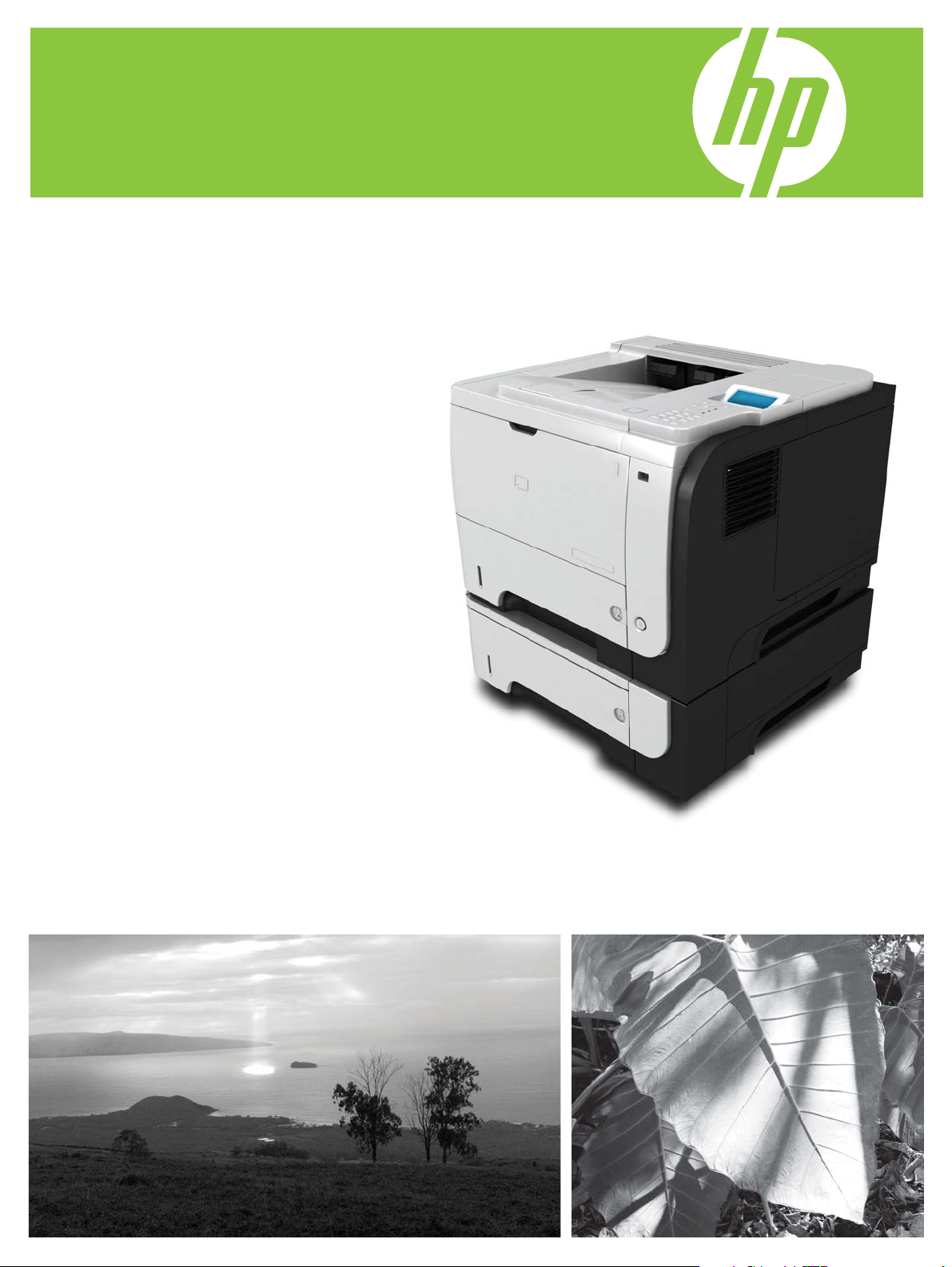
HPLaserJet P3010-serien Skrivare
Användarhandbok
Produktanvändning
Produkthantering
Produktunderhåll
Problemlösning
Ytterligare produktinformation:
www.hp.com/support/ljp3010series
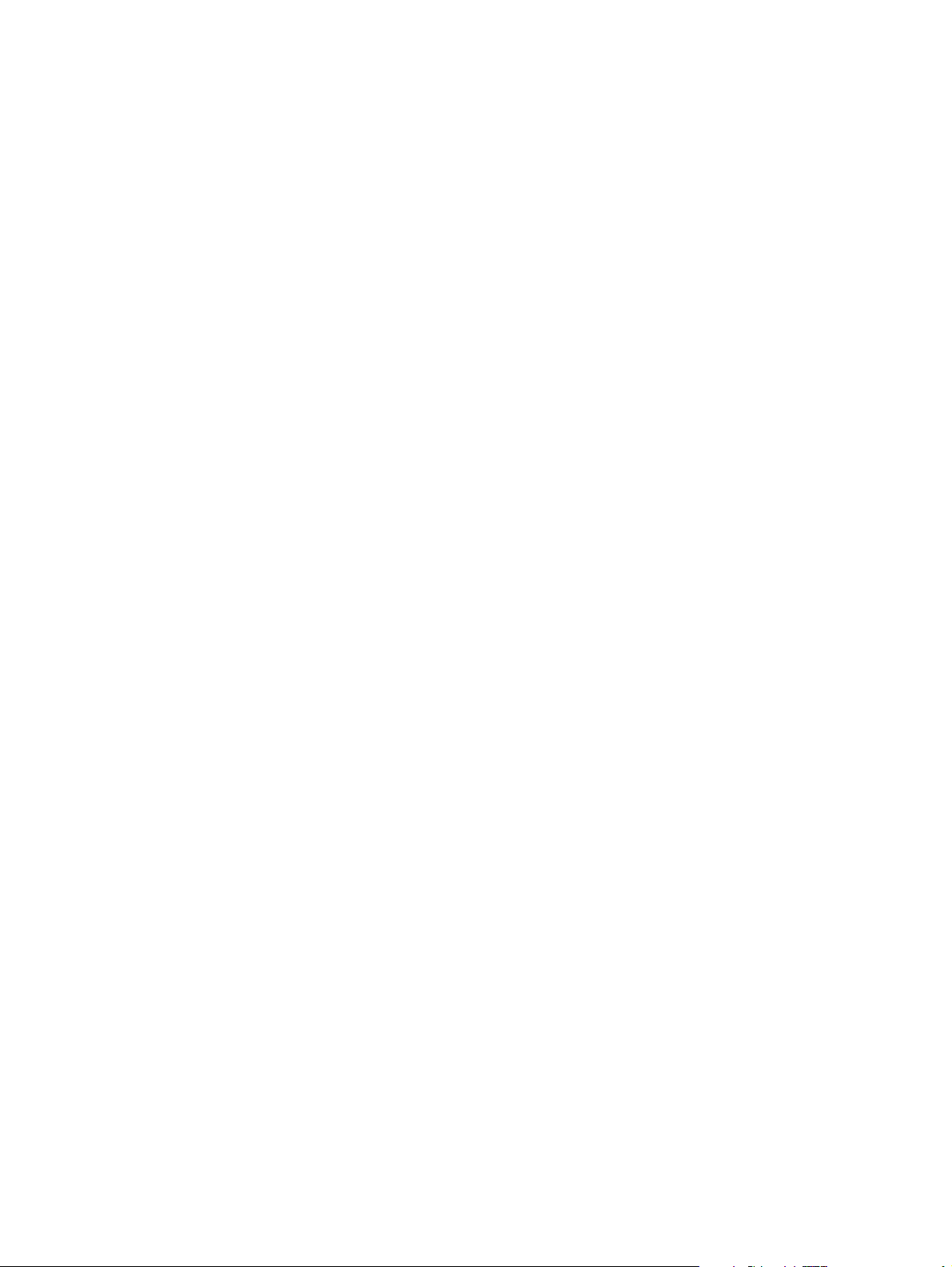
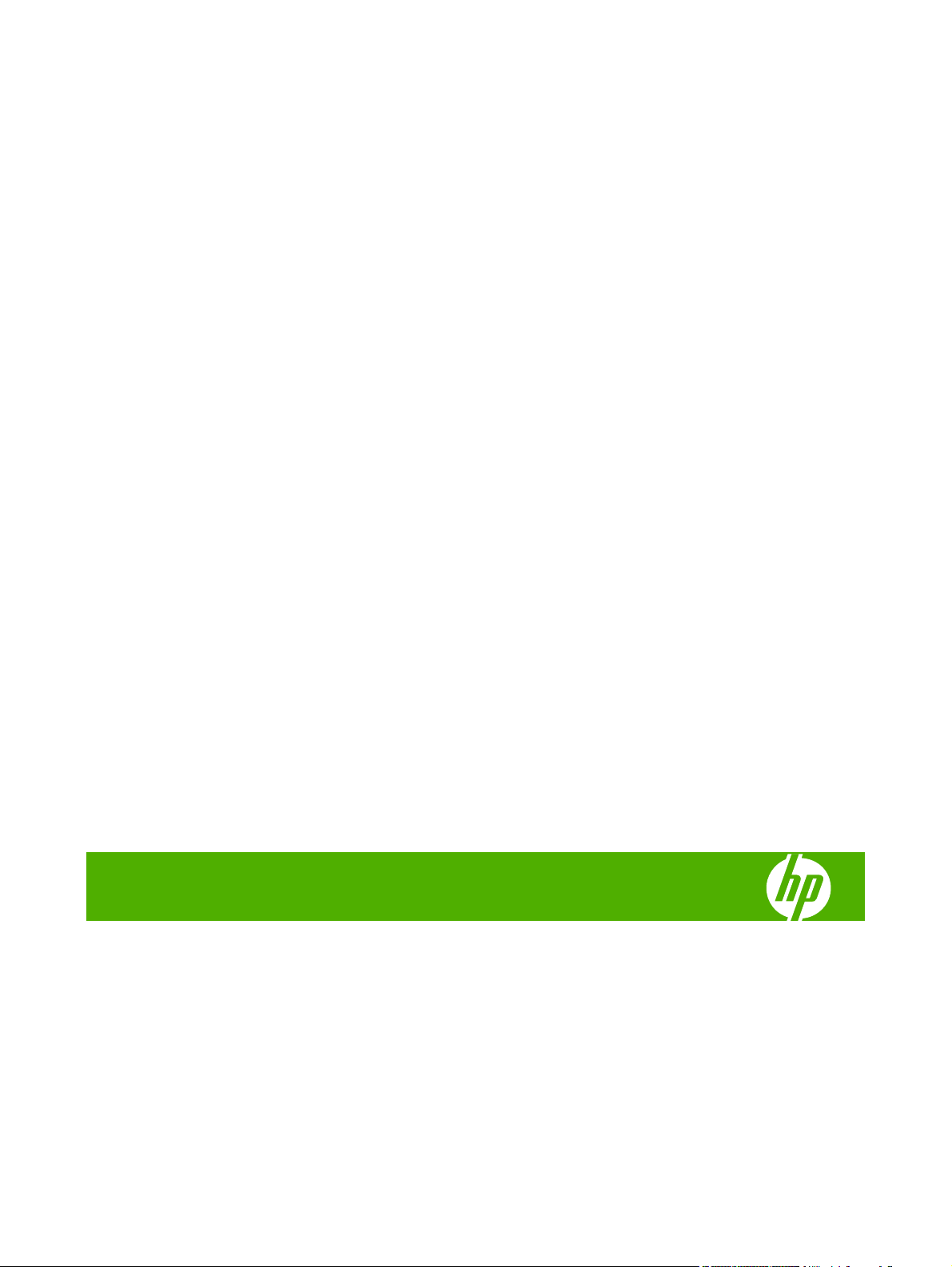
HP LaserJet P3010-serien Skrivare
Användarhandbok
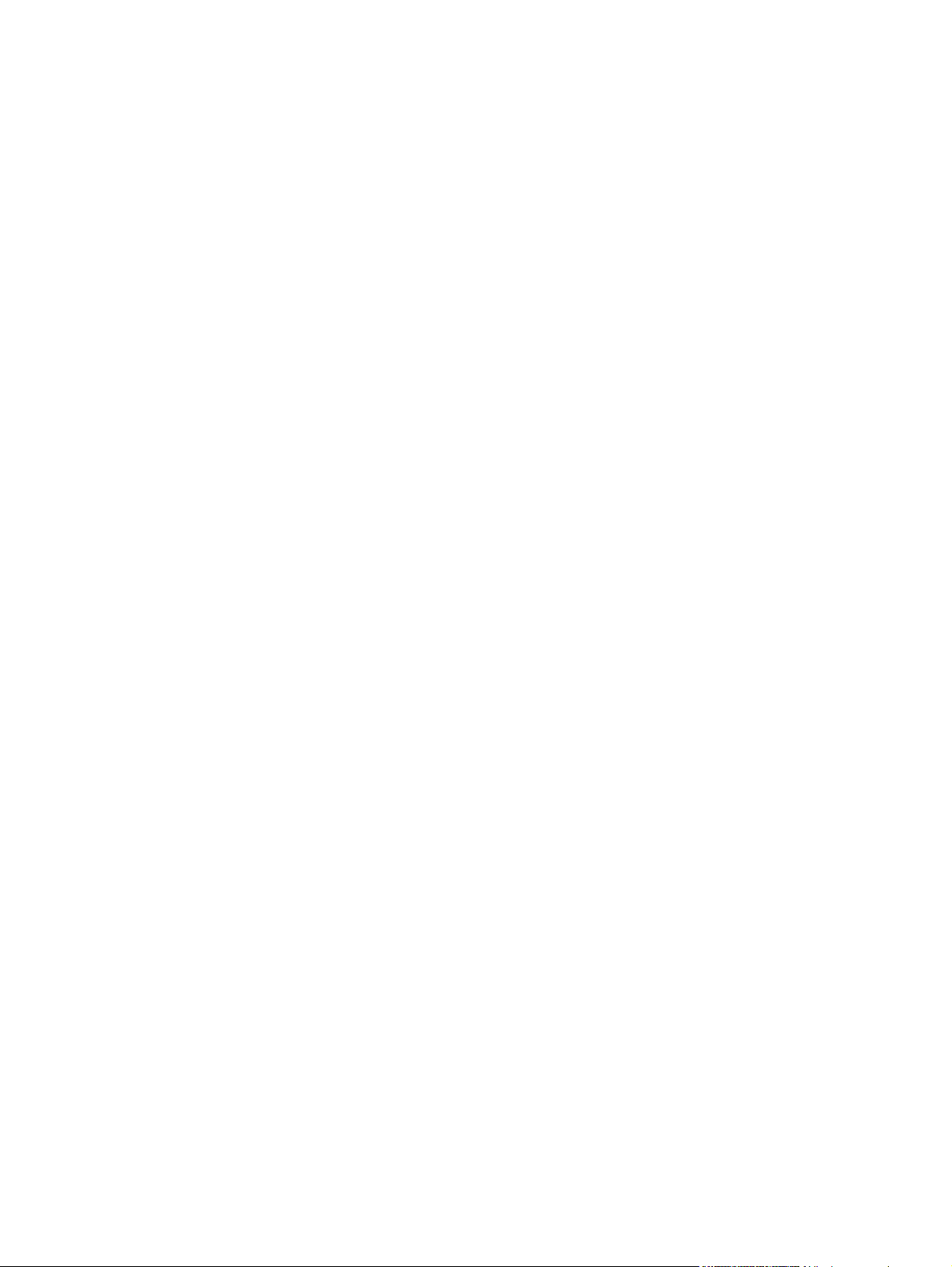
Copyright och licensavtal
© 2009 Copyright Hewlett-Packard
Development Company, L.P.
Det är förbjudet att reproducera, ändra eller
översätta den här handboken utan
föregående skriftligt medgivande, förutom i
den utsträckning som upphovsrättslagen
tillåter.
Den här informationen kan ändras utan
föregående meddelande.
De enda garantierna för HP-produkterna och
-tjänsterna fastställs i de uttryckliga garantier
som medföljer produkterna och tjänsterna.
Inget i detta dokument ska tolkas som att det
utgör en ytterligare garanti. HP kan inte
hållas ansvarigt för tekniska fel, korrekturfel
eller utelämnanden i dokumentet.
Artikelnummer: CE524-90939
Edition 1, 4/2009
Varumärken
®
, Acrobat® och PostScript® är
Adobe
varumärken som tillhör Adobe Systems
Incorporated.
Intel® Core™ är ett varumärke som tillhör
Intel Corporation i USA och andra länder/
regioner.
Java™ är ett varumärke i USA och tillhör Sun
Microsystems, Inc.
Microsoft®, Windows® och Windows®XP är
registrerade varumärken i USA som tillhör
Microsoft Corporation.
Windows Vista® är antingen ett registrerat
varumärke eller ett varumärke som tillhör
Microsoft Corporation i USA och/eller andra
länder/regioner.
®
är ett registrerat varumärke som tillhör
UNIX
The Open Group.
ENERGY STAR och ENERGY STARmärket är registrerade märken i USA.
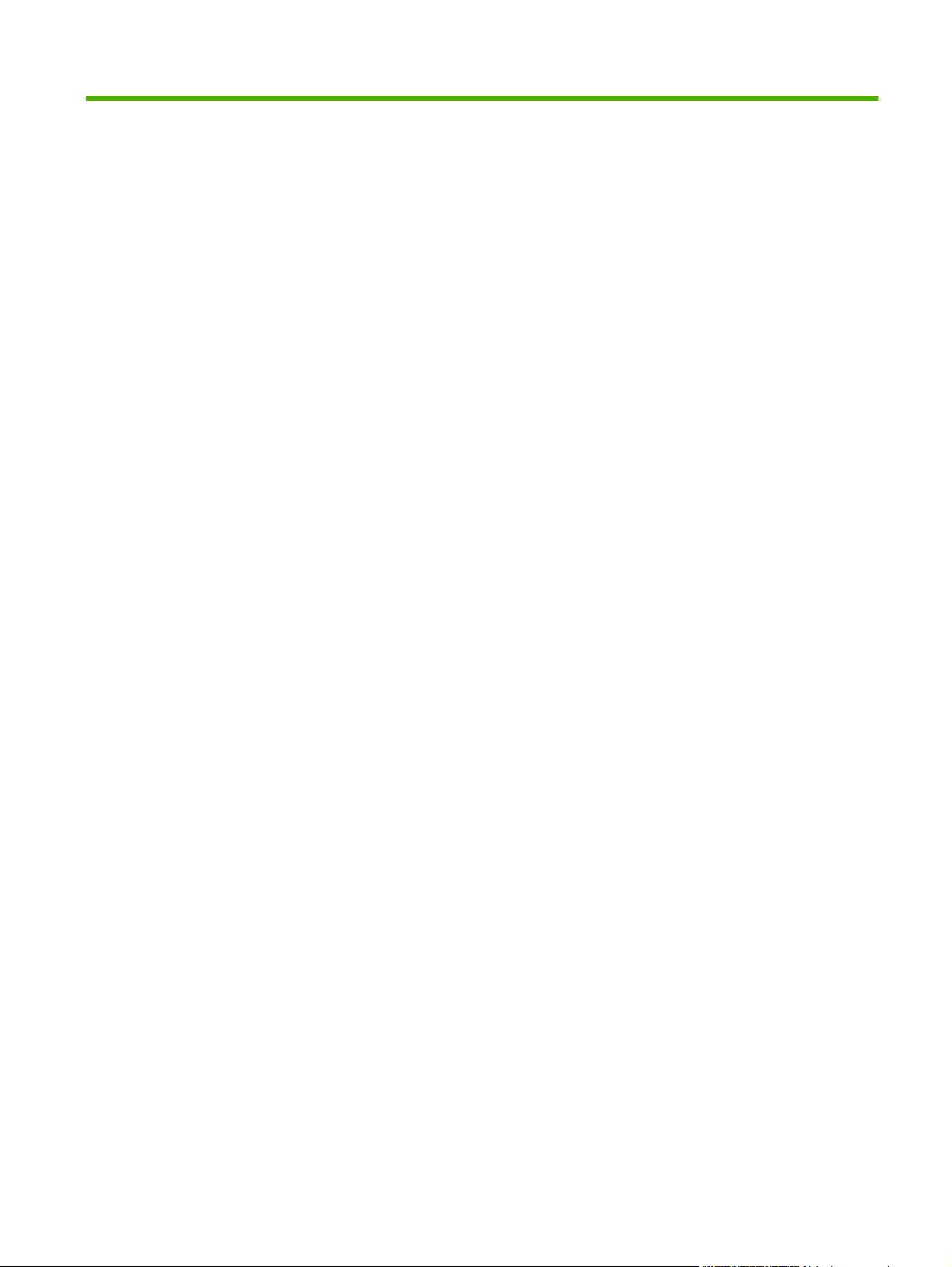
Innehåll
1 Produktfakta
Riktlinjer som används i den här användarhandboken ........................................................................ 2
Produktjämförelse ................................................................................................................................ 3
Miljöfunktioner ...................................................................................................................................... 5
Funktioner ............................................................................................................................................ 6
Produktvyer .......................................................................................................................................... 8
2 Kontrollpanel
Kontrollpanelens layout ...................................................................................................................... 12
Använda kontrollpanelens menyer ..................................................................................................... 14
menyn Visa mig .................................................................................................................................. 15
Menyn Hämta utskrift ......................................................................................................................... 16
Information, meny ............................................................................................................................... 18
Menyn Pappershantering ................................................................................................................... 19
Menyn Hantera förbrukningsmaterial ................................................................................................. 20
Menyn Konfigurera enhet ................................................................................................................... 21
Diagnostik, meny ................................................................................................................................ 38
Menyn Service .................................................................................................................................... 40
Framsida .............................................................................................................................. 8
Sedd bakifrån ....................................................................................................................... 9
Använda menyerna ............................................................................................................ 14
Utskrift, meny ..................................................................................................................... 21
Undermenyn PCL .............................................................................................. 22
Utskriftskvalitet, meny ........................................................................................................ 23
Menyn Systeminställningar ................................................................................................ 25
I/O, meny ........................................................................................................................... 29
Inbäddade Jetdirect- och EIO <X> Jetdirect-menyer ........................................ 30
Återställning, meny ............................................................................................................ 36
3 Programvara för Windows
Operativsystem som stöds för Windows ............................................................................................ 42
Skrivardrivrutiner som stöds för Windows .......................................................................................... 43
Universell HP-skrivardrivrutin ............................................................................................................. 44
Installationslägen för universell skrivardrivrutin ................................................................. 44
SVWW iii
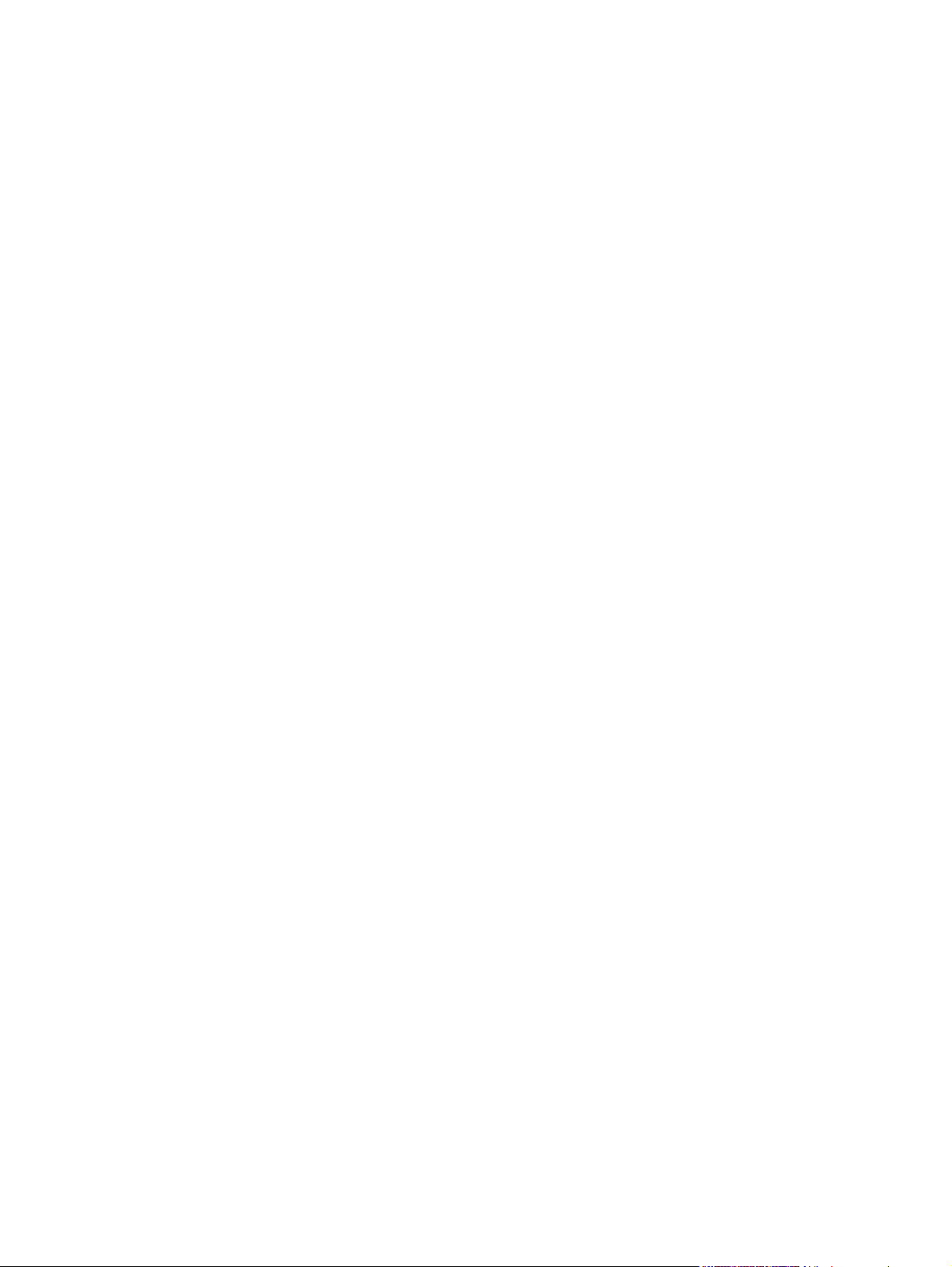
Välja rätt skrivardrivrutin för Windows ................................................................................................ 45
Prioritet för utskriftsinställningar ......................................................................................................... 46
Ändra inställningar för skrivardrivrutin för Windows ........................................................................... 47
Ta bort programvara för Windows ...................................................................................................... 48
Verktyg som kan användas för Windows ........................................................................................... 49
HP Web Jetadmin .............................................................................................................. 49
Inbäddad webbserver ........................................................................................................ 49
HP Easy Printer Care ........................................................................................................ 49
Programvara för andra operativsystem .............................................................................................. 51
4 Använda produkten med Macintosh
Programvara för Macintosh ................................................................................................................ 54
Operativsystem som stöds för Macintosh .......................................................................... 54
Skrivardrivrutiner som stöds för Macintosh ........................................................................ 54
Ta bort programvara från Macintosh-operativsystem ........................................................ 54
Prioritet för utskriftsinställningar för Macintosh .................................................................. 54
Ändra inställningar för skrivardrivrutin för Macintosh ......................................................... 55
Programvara för Macintosh-datorer ................................................................................... 55
HP Skrivarprogram ............................................................................................ 55
Verktyg som kan användas för Macintosh ......................................................................... 56
inbäddad webbserver ........................................................................................ 56
Använda funktioner i Macintosh-skrivardrivrutinen ............................................................................. 57
Skapa och använda förinställningar i Macintosh ............................................................... 57
Ändra storlek på dokument eller skriva ut på en anpassad pappersstorlek ...................... 57
Skriva ut ett försättsblad .................................................................................................... 57
Använda vattenstämplar .................................................................................................... 58
Skriva ut flera sidor på ett ark i Macintosh ......................................................................... 58
Skriva ut på båda sidor av papperet (duplexutskrift) ......................................................... 59
Lagra utskrift ...................................................................................................................... 59
Använda menyn Tjänster ................................................................................................... 60
Öppna HP Skrivarprogram ............................................................... 55
Funktioner i HP Skrivarprogram ....................................................... 56
5 Konnektivitet
USB-anslutning .................................................................................................................................. 62
Nätverkskonfiguration ......................................................................................................................... 63
Nätverksprotokoll som stöds .............................................................................................. 63
Konfigurera nätverksprodukten .......................................................................................... 65
visa och ändra nätverksinställningar ................................................................. 65
Ange eller ändra nätverkslösenordet ................................................................ 65
Konfigurera IPv4 TCP/IP-parametrar manuellt på kontrollpanelen ................... 65
Konfigurera IPv6 TCP/IP-parametrar manuellt på kontrollpanelen ................... 66
Avaktivera nätverksprotokoll (valfritt) ................................................................ 67
iv SVWW
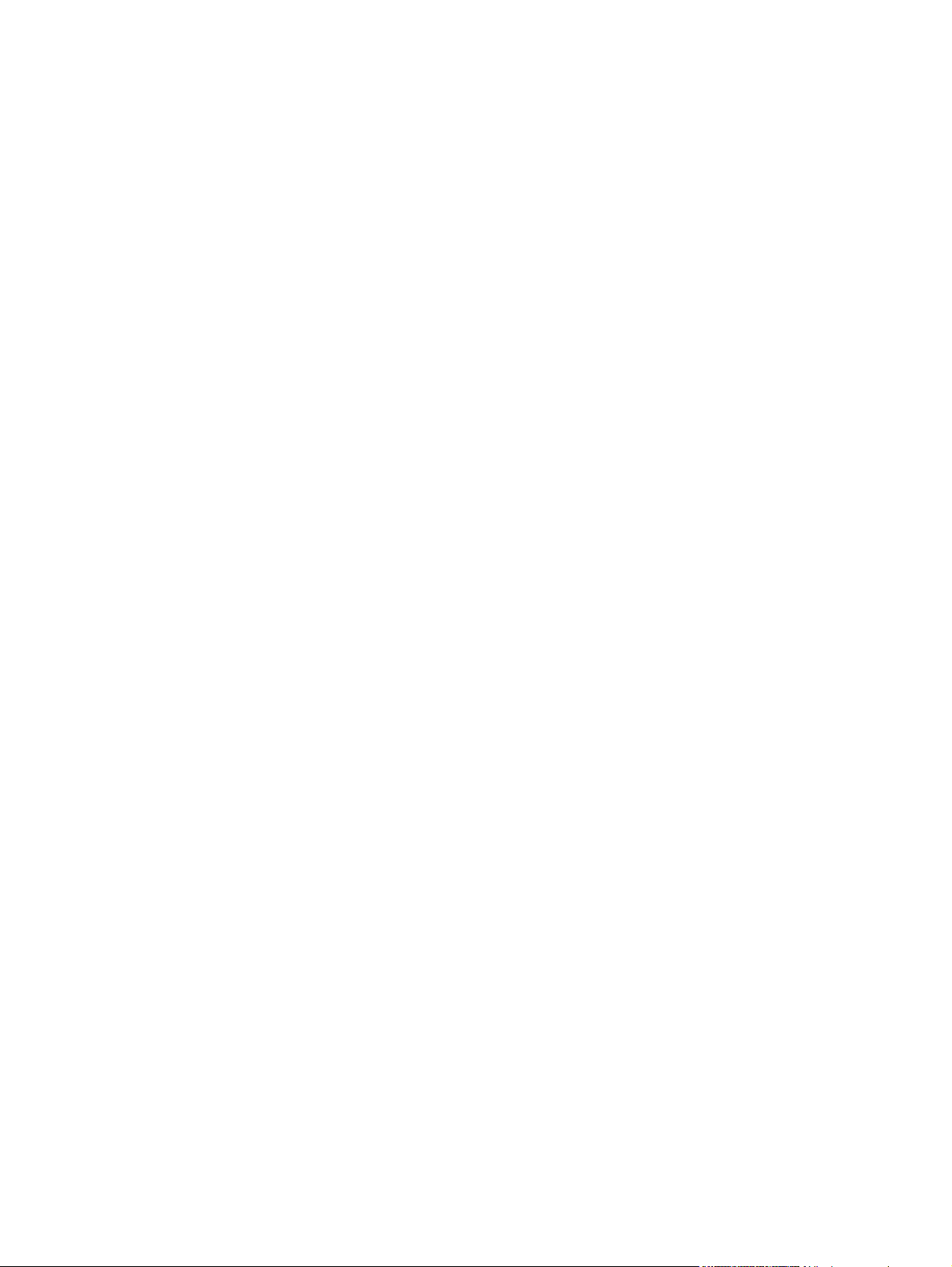
Inställningar för länkhastighet och duplex ......................................................... 67
6 Papper och utskriftsmaterial
Användning av papper och material ................................................................................................... 70
Pappersstorlekar och storlekar på utskriftsmaterial som kan användas ............................................ 71
Papper i specialstorlekar .................................................................................................................... 73
Pappers- och utskriftsmaterialstorlekar som stöds ............................................................................. 74
Kapacitet för fack och enheter ............................................................................................................ 75
Riktlinjer för specialpapper och specialmaterial ................................................................................. 76
Fylla på fack ....................................................................................................................................... 77
Pappersorientering i facken ............................................................................................... 77
Fylla på fack 1 ................................................................................................................... 77
Fylla på fack 2 eller ett extra fack för 500 ark .................................................................... 79
Konfigurera fack ................................................................................................................................. 83
Konfigurera ett fack när du fyller på papper ....................................................................... 83
Konfigurera ett fack så att det matchar inställningarna för utskriften ................................. 83
Konfigurera ett fack med hjälp av menyn Pappershantering ............................................. 83
Välja papper efter källa, typ eller storlek ............................................................................ 84
Källa .................................................................................................................. 84
Typ och storlek .................................................................................................. 84
Använda alternativ för pappersutmatning .......................................................................................... 85
Skriva ut till det övre utmatningsfacket (standard) ............................................................. 85
Skriva ut till det bakre utmatningsfacket ............................................................................ 85
Avaktivera IPX/SPX, AppleTalk eller DLC/LLC ................................ 67
7 Använda produktens funktioner
Ekonomiinställningar .......................................................................................................................... 88
EconoMode ........................................................................................................................ 88
Förlängt energisparläge ..................................................................................................... 88
Ställa in tid för energisparläge ........................................................................... 88
Avaktivera eller aktivera viloläge ....................................................................... 89
Aktiveringstid ..................................................................................................................... 89
Ställa in realtidsklockan ..................................................................................... 89
Ställa in aktiveringstid ....................................................................................... 90
Använda funktioner för utskriftslagring ............................................................................................... 91
Skapa en lagrad utskrift ..................................................................................................... 91
Skriva ut en lagrad utskrift ................................................................................................. 91
Ta bort en lagrad utskrift .................................................................................................... 92
Direkt USB-utskrift .............................................................................................................................. 93
8 Utskriftsuppgifter
Avbryta en utskrift ............................................................................................................................... 96
Stoppa den pågående utskriften via kontrollpanelen ......................................................... 96
SVWW v
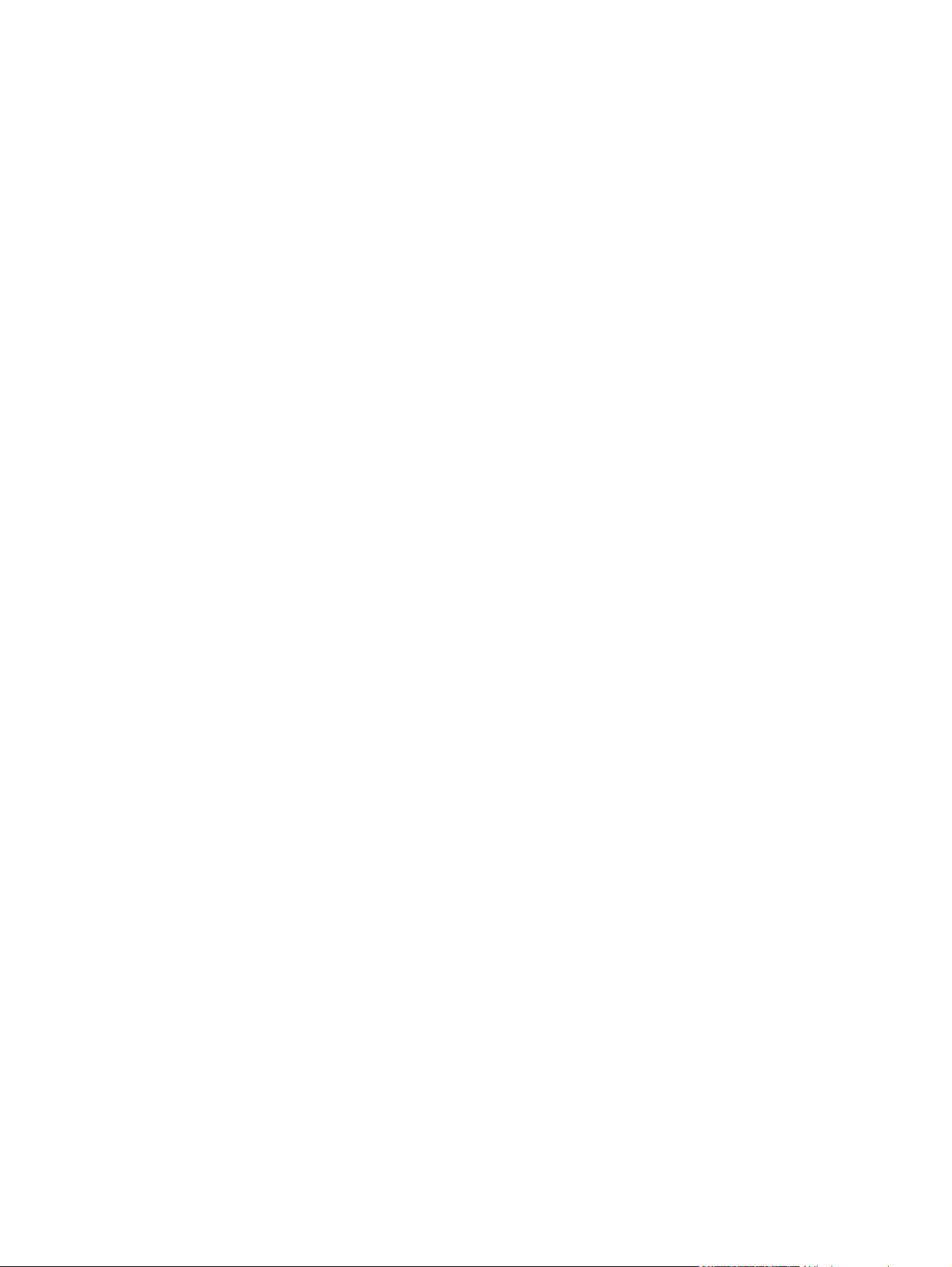
Stoppa pågående utskrift med det program du använder ................................................. 96
Använda funktioner i Windows-skrivardrivrutinen .............................................................................. 97
Öppna skrivardrivrutinen .................................................................................................... 97
Använda utskriftsgenvägar ................................................................................................ 97
Ange alternativ för papper och kvalitet .............................................................................. 97
Ange dokumenteffekter ...................................................................................................... 98
Ange alternativ för efterbehandling av dokument .............................................................. 98
Ange alternativ för jobblagring ......................................................................................... 100
Få support och information om produktstatus ................................................................. 100
Ange avancerade utskriftsalternativ ................................................................................. 100
9 Hantera och underhålla produkten
Skriv ut informationen och visa mig-sidor ......................................................................................... 104
Använda HP Easy Printer Care-programvaran ................................................................................ 106
Öppna programmet HP Easy Printer Care ...................................................................... 106
Avsnitt i programvaran HP Easy Printer Care ................................................................. 106
Använda den inbäddade webbservern ............................................................................................. 109
Öppna den inbäddade webbservern med en nätverksanslutning .................................... 109
Olika delar av den inbäddade webbservern .................................................................... 110
Använda programvaran HP Web Jetadmin ...................................................................................... 113
Använda säkerhetsfunktioner ........................................................................................................... 114
IP-säkerhet ...................................................................................................................... 114
Säkra den inbäddade webbservern ................................................................................. 114
Säker diskradering ........................................................................................................... 114
Data som påverkas ......................................................................................... 115
Mer information ............................................................................................... 115
Krypterade hårddiskar med höga prestanda från HP ...................................................... 115
Fack för hårdvaruintegrering ............................................................................................ 115
Skydda lagrade jobb ........................................................................................................ 115
Låsa menyerna på kontrollpanelen .................................................................................. 115
Låsa formaterare ............................................................................................................. 116
Hantera förbrukningsmaterial ........................................................................................................... 118
Förvara tonerkassetter ..................................................................................................... 118
HP:s policy avseende tonerkassetter från andra tillverkare ............................................. 118
HP:s speciallinje och webbplats för bedrägerier .............................................................. 118
Förbrukningsmaterialets livslängd ................................................................................... 118
Byta ut förbrukningsmaterial och delar ............................................................................................. 119
Riktlinjer för att byta ut förbrukningsmaterial ................................................................... 119
Byta tonerkassetten. ........................................................................................................ 119
Installera minne, interna USB-enheter och externa I/O-kort ............................................................ 123
Översikt ............................................................................................................................ 123
Installera minne ............................................................................................................... 123
Installera produktminne ................................................................................... 123
vi SVWW
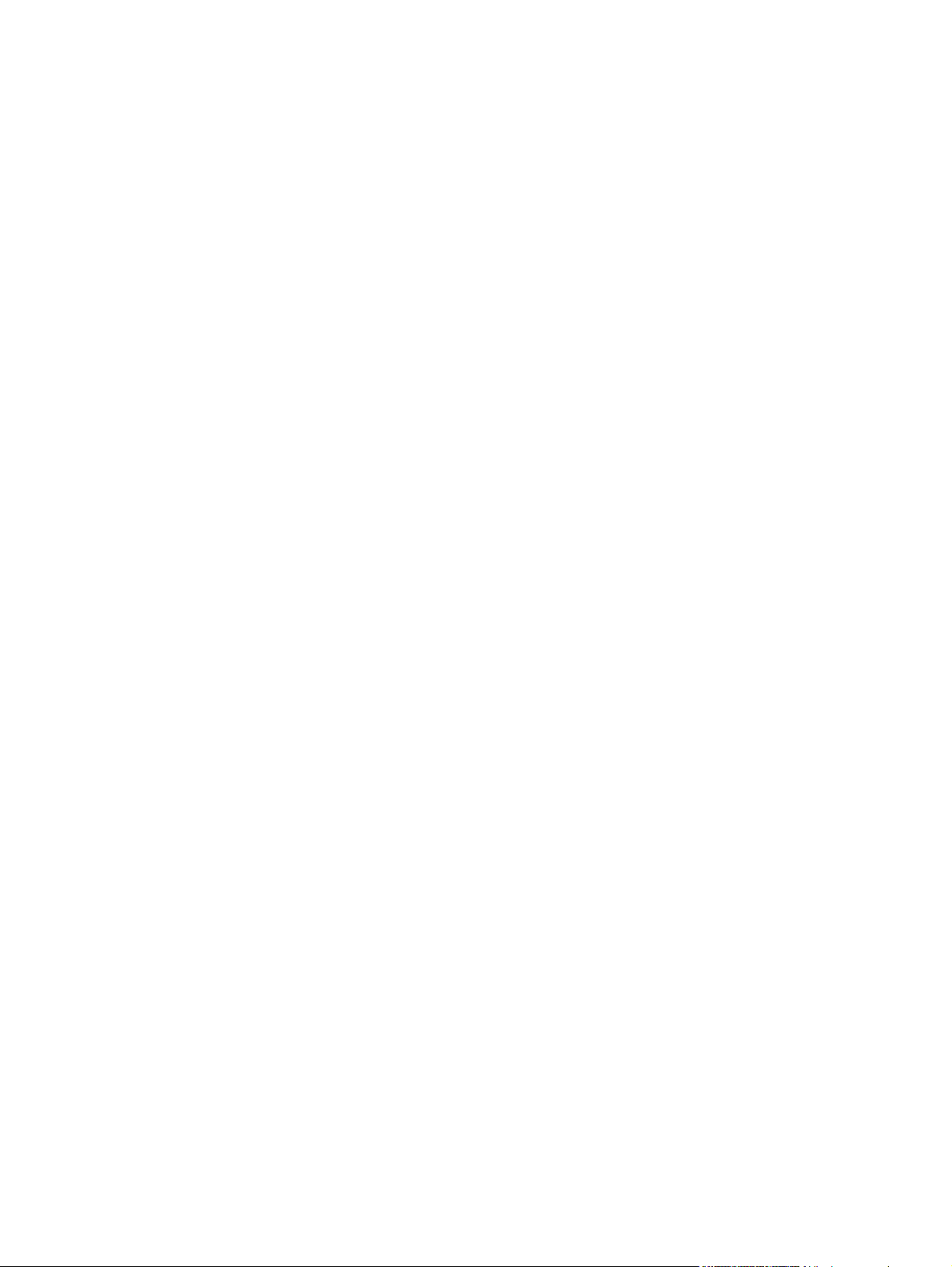
Kontrollera DIMM-installation ........................................................................................... 127
Spara resurser (permanenta resurser) ........................................................................... 127
Aktivera minne i Windows ................................................................................................ 128
Installera inbyggda USB-enheter ..................................................................................... 128
Installera EIO-kort ............................................................................................................ 131
Rengöra produkten ........................................................................................................................... 134
Rengöra på utsidan ......................................................................................................... 134
Rengöra pappersbanan ................................................................................................... 134
Uppgradera den inbyggda programvaran ........................................................................................ 135
Fastställa den aktuella versionen av den inbyggda programvaran .................................. 135
Hämta den nya inbyggda programvaran från HP:s webbplats ........................................ 135
Överföra den nya programvaran till produkten ................................................................ 135
Använda den körbara filen för att uppdatera den fasta programvaran ............ 135
Använda FTP för att överföra den inbyggda programvaran via en
webbläsare ...................................................................................................... 136
Uppgradera den inbyggda programvaran via en nätverksanslutning med
hjälp av FTP .................................................................................................... 136
Uppgradera den inbyggda programvaran med hjälp av
HP Web Jetadmin ........................................................................................... 137
Använda Microsoft Windows-kommandon för att uppdatera den inbyggda
programvaran .................................................................................................. 137
Uppgradera den inbyggda programvaran HP Jetdirect ................................................... 137
10 Lösa problem
Lösa allmänna problem .................................................................................................................... 140
Återställ fabriksinställningar .............................................................................................................. 142
Tolka meddelanden på kontrollpanelen ........................................................................................... 143
Trassel .............................................................................................................................................. 158
Problem med pappershantering ....................................................................................................... 173
Checklista för felsökning .................................................................................................. 140
Faktorer som påverkar produktens prestanda ................................................................. 141
Meddelandetyper på kontrollpanelen ............................................................................... 143
Meddelanden på kontrollpanelen ..................................................................................... 143
Vanliga orsaker till papperstrassel ................................................................................... 158
Rensa trassel ................................................................................................................... 159
Åtgärda trassel i fack 1 .................................................................................... 159
Åtgärda trassel i fack 2 eller ett extrafack för 500 ark ..................................... 160
Ta bort papperstrasslet i den övre luckan ....................................................... 163
Ta bort pappertrassel i den bakre luckan och runt fixeringsenheten .............. 165
Åtgärda papperstrassel i enheten för dubbelsidig utskrift ............................... 168
Fortsätt efter trassel ......................................................................................................... 172
Skrivaren matar flera ark ................................................................................................. 173
Skrivaren matar fel pappersstorlek .................................................................................. 173
Skrivaren matar in från fel fack ........................................................................................ 173
SVWW vii
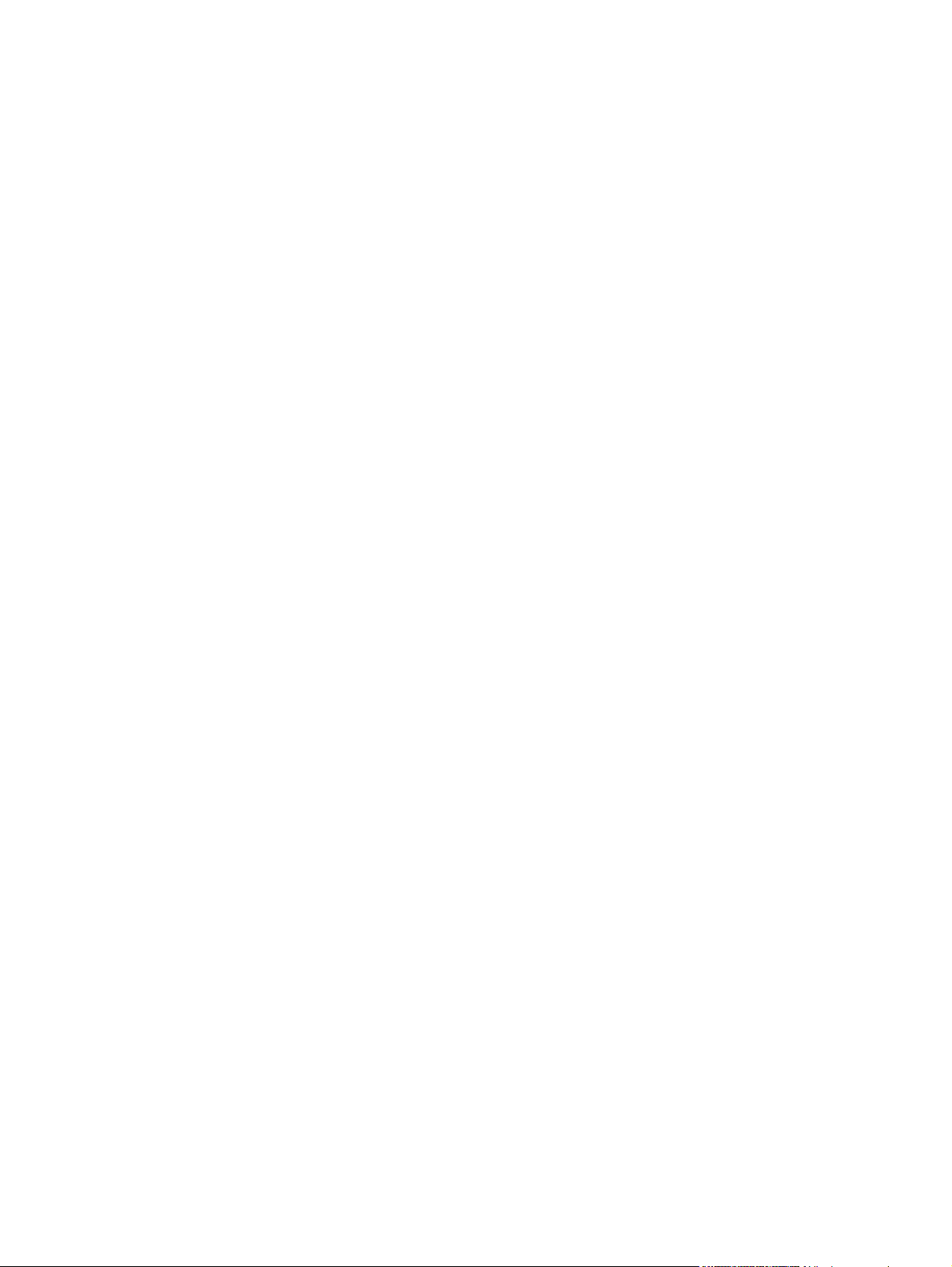
Papper matas inte automatiskt ........................................................................................ 174
Papper matas inte från fack 2, 3 eller 4 ........................................................................... 174
Det går inte att mata OH-film eller glättat papper ............................................................ 175
Kuvert fastnar eller matas inte in i skrivaren .................................................................... 175
Det utskrivna materialet är böjt eller skrynkligt ................................................................ 176
Skrivaren skriver inte ut dubbelsidigt eller skriver ut felaktigt vid dubbelsidig utskrift ...... 176
Lösa problem med utskriftskvalitet ................................................................................................... 178
Problem med utskriftskvalitet som har att göra med papperet ........................................ 178
Problem med utskriftskvalitet som har att göra med omgivningen .................................. 178
Bristande utskriftskvalitet som har att göra med papperstrassel ..................................... 178
Bilddefekt, exempel ......................................................................................................... 178
Linjal för mätning av upprepande defekter ...................................................................... 184
Lösa prestandaproblem .................................................................................................................... 185
Avhjälpa anslutningsproblem ........................................................................................................... 186
Lösa problem med direktanslutning ................................................................................. 186
Lösa nätverksproblem ..................................................................................................... 186
Lösa problem med direkt USB-utskrift .............................................................................................. 187
Fel på produktens programvara ....................................................................................................... 189
Lösa vanliga Windows-problem ...................................................................................................... 190
Lösa vanliga Macintosh-problem ...................................................................................................... 191
Bilaga A Förbrukningsmaterial och tillbehör
Beställ delar, tillbehör och förbrukningsmaterial ............................................................................... 196
Artikelnummer .................................................................................................................................. 197
Tillbehör för pappershantering ......................................................................................... 197
Tonerkassetter ................................................................................................................. 197
Minne ............................................................................................................................... 197
Kablar och gränssnitt ....................................................................................................... 198
Bilaga B Service och support
Hewlett-Packards avtal för begränsad garanti ................................................................................. 200
HPs Premium Protection-garanti: Begränsad garanti för LaserJet-tonerkassetter .......................... 202
Licensavtal för slutanvändare ........................................................................................................... 203
Garantiservice för kundens egen reparation .................................................................................... 205
Kundsupport ..................................................................................................................................... 206
Packa om produkten ........................................................................................................................ 207
Blankett för serviceinformation ......................................................................................................... 208
Bilaga C Specifikationer
Fysiska specifikationer ..................................................................................................................... 210
Effektförbrukning, elektriska specifikationer och akustisk emission ................................................. 211
Driftsförhållanden ............................................................................................................................. 212
viii SVWW
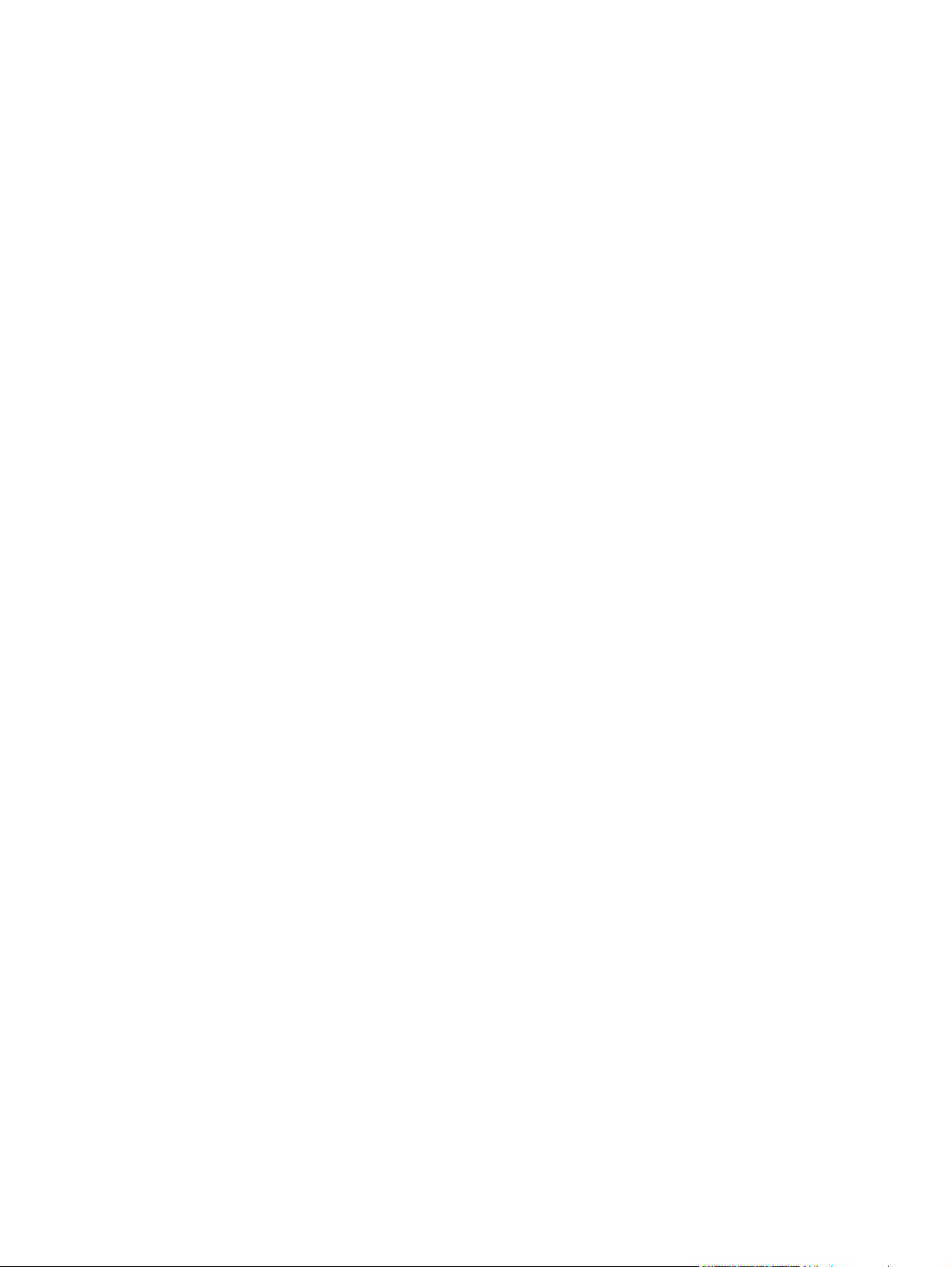
Bilaga D Föreskrifter
FCC-bestämmelser .......................................................................................................................... 214
Föregångare när det gäller miljövänliga produkter ........................................................................... 215
Skydda miljön .................................................................................................................. 215
Ozon ................................................................................................................................ 215
Strömförbrukning ............................................................................................................. 215
Tonerförbrukning ............................................................................................................. 215
Pappersanvändning ......................................................................................................... 215
Plast ................................................................................................................................. 215
HP LaserJet-förbrukningsartiklar ..................................................................................... 215
Instruktioner för retur och återvinning .............................................................................. 216
Papper ............................................................................................................................. 216
Materialrestriktioner ......................................................................................................... 217
Kassering av förbrukad utrustning för användare i privata hushåll i EU. ......................... 217
Kemiska ämnen ............................................................................................................... 217
Material Safety Data Sheet (MSDS) ................................................................................ 217
Mer information ................................................................................................................ 21 8
Överensstämmelseintyg ................................................................................................................... 219
Säkerhetsinformation ....................................................................................................................... 220
Lasersäkerhet .................................................................................................................. 22 0
Kanadensiska DOC-regler ............................................................................................... 220
VCCI-deklaration (Japan) ................................................................................................ 220
Nätsladdar (Japan) .......................................................................................................... 220
EMI-deklaration (Korea) ................................................................................................... 220
Laserdeklaration för Finland ............................................................................................ 220
Ämnestabell (Kina) .......................................................................................................... 221
USA och Puerto Rico ...................................................................................... 216
Flera returer (mer än en kassett) .................................................... 216
Retur av enstaka kassett ................................................................ 216
Leverans ......................................................................................... 216
Returer utanför USA ........................................................................................ 216
Index ................................................................................................................................................................. 223
SVWW ix
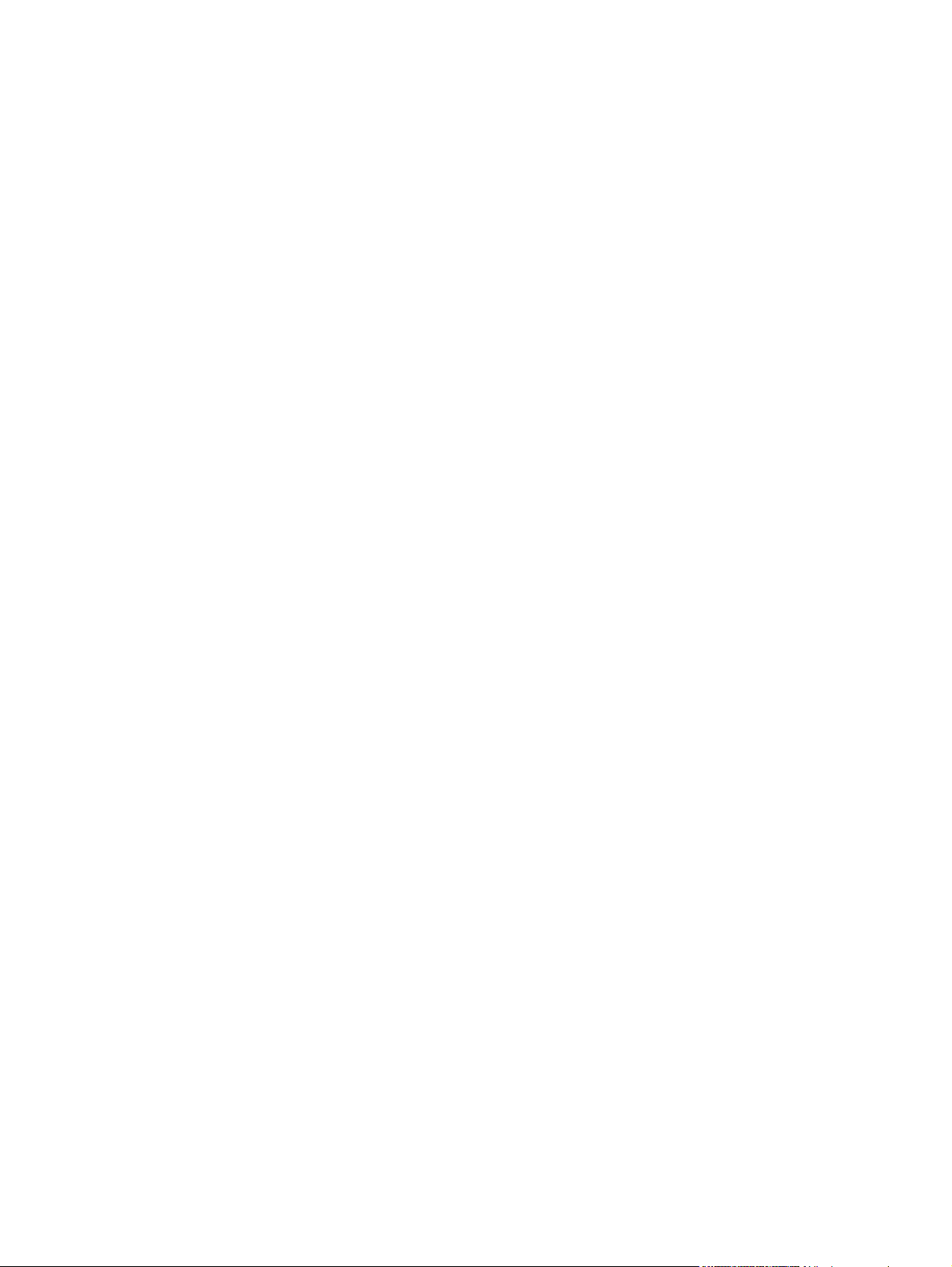
x SVWW
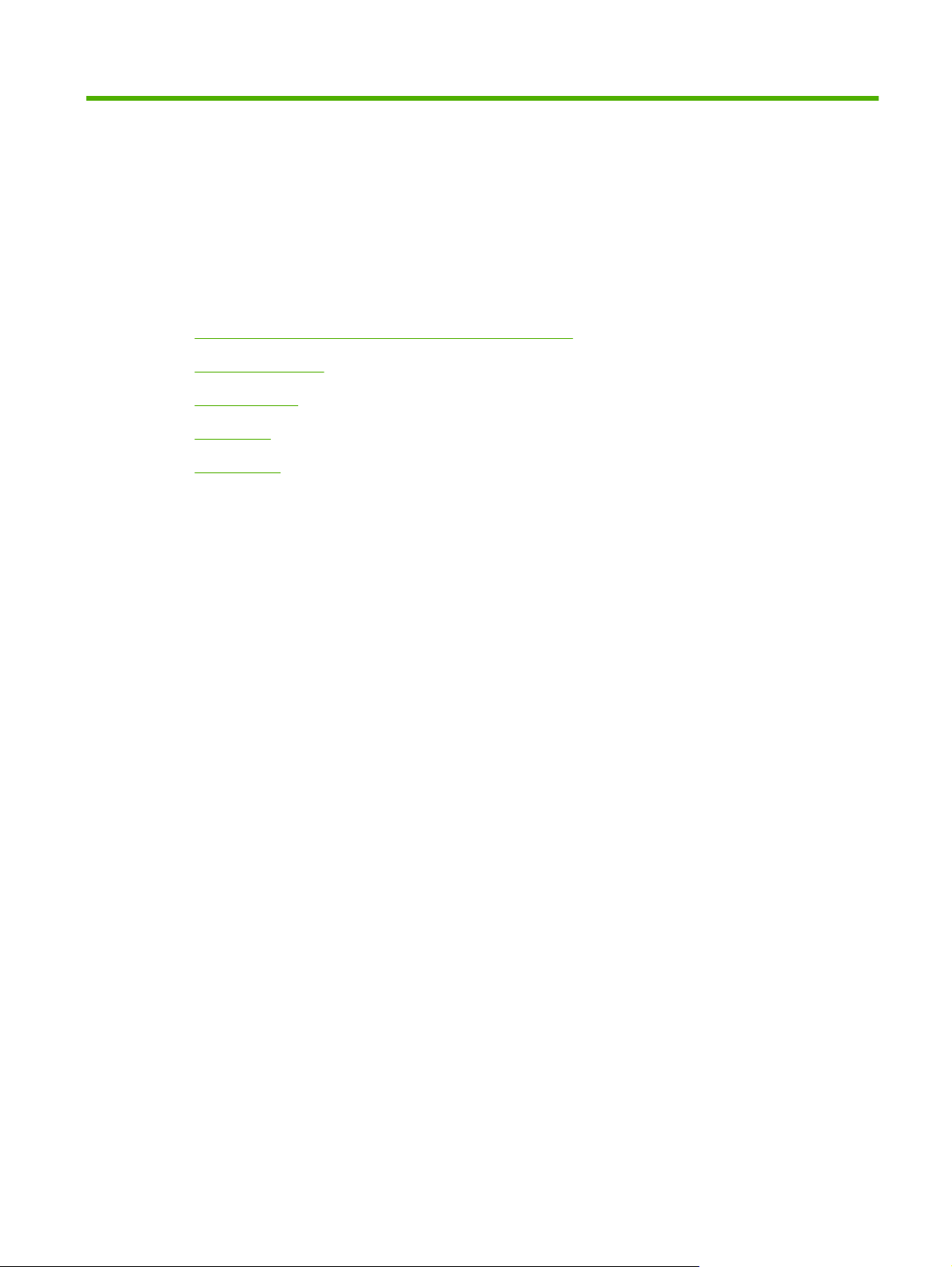
1Produktfakta
Riktlinjer som används i den här användarhandboken
●
Produktjämförelse
●
Miljöfunktioner
●
Funktioner
●
Produktvyer
●
SVWW 1

Riktlinjer som används i den här användarhandboken
TIPS: Tipsen ger användbara råd och genvägar.
OBS! Meddelanden ger viktig information för att förklara något eller slutföra en uppgift.
VIKTIGT: Viktigt-meddelanden beskriver åtgärder som du ska följa för att undvika dataförlust eller
skada på produkten.
VARNING: Varningar beskriver åtgärder som du ska följa för att undvika personskador, allvarlig
dataförlust eller större skada på produkten.
2 Kapitel 1 Produktfakta SVWW
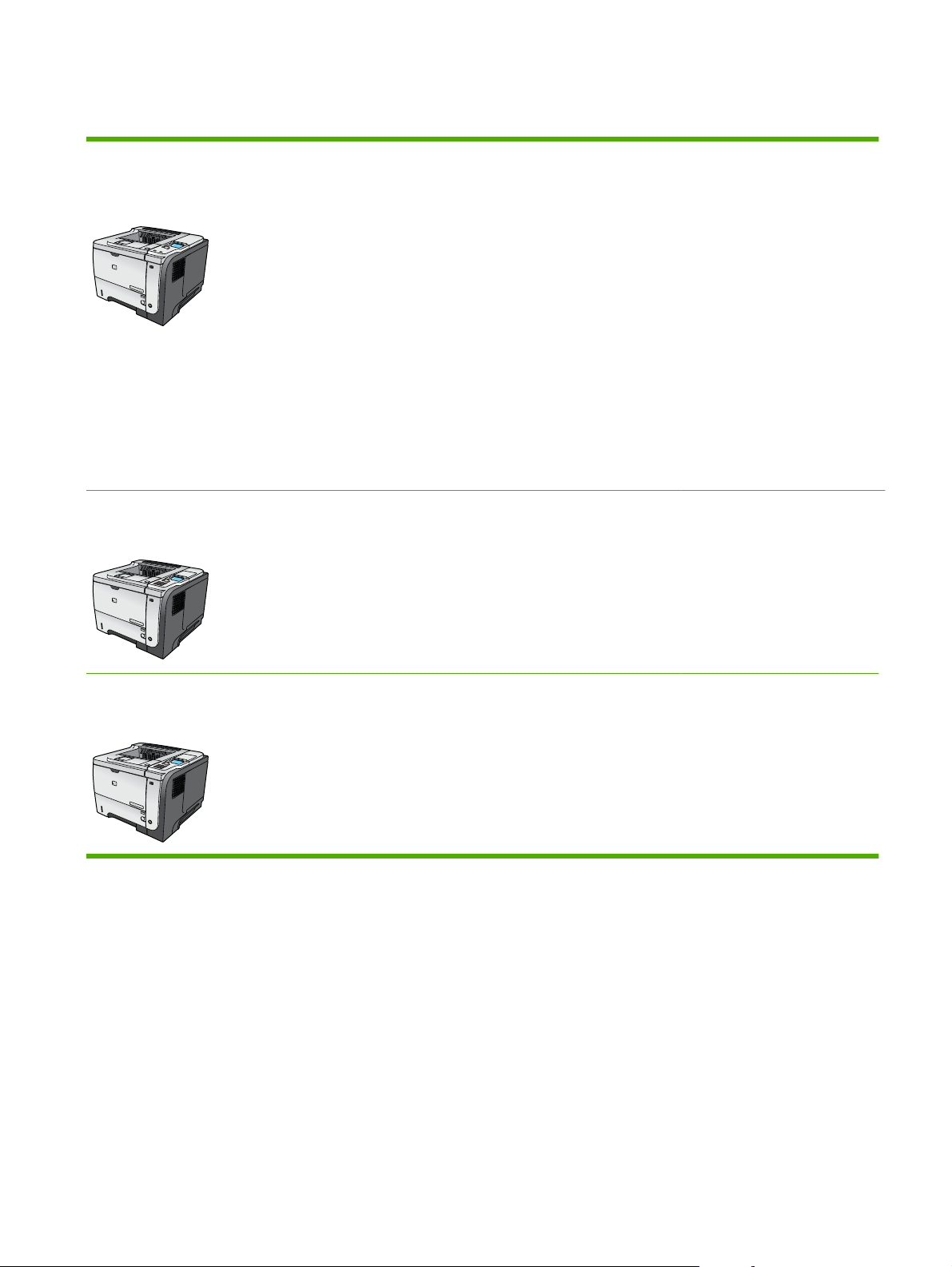
Produktjämförelse
HP LaserJet P3015-skrivare
(grundmodell)
CE525A
1
2
HP LaserJet P3015d-skrivare
CE526A
1
2
Skriv ut upp till 42 sidor per minut på papper i Letter-storlek och
●
40 sidor per minut på A4-storlek.
Innehåller 96 MB RAM-minne. Expanderbart till 1 GB.
●
Fack 1 rymmer upp till 100 ark
●
Fack 2 rymmer upp till 500 ark
●
250-arks utmatningsfack för framsidan nedåt
●
50-arks utmatningsfack för framsidan uppåt
●
Grafiskt teckenfönster med fyra rader
●
Hi-speed USB 2.0-port
●
USB-port på produktens framsida för direktutskrift
●
EIO-plats
●
En ledig DIMM-kortplats (Dual Inline Memory Module)
●
Har samma funktioner som HP LaserJet P3015-skrivaren, med
följande skillnader:
10 siffertangenter på kontrollpanelen
●
Automatisk dubbelsidig utskrift
●
Innehåller 128 MB RAM. Expanderbart till 1 GB.
●
Fack för hårdvaruintegrering för installation av
●
säkerhetsanordningar från andra företag.
HP LaserJet P3015n-skrivare
CE527A
1
2
Har samma funktioner som HP LaserJet P3015-skrivaren, med
följande skillnader:
10 siffertangenter på kontrollpanelen
●
Inbäddat HP Jetdirect-nätverk
●
Innehåller 128 MB RAM. Expanderbart till 1 GB.
●
Fack för hårdvaruintegrering för installation av
●
säkerhetsanordningar från andra företag.
SVWW Produktjämförelse 3
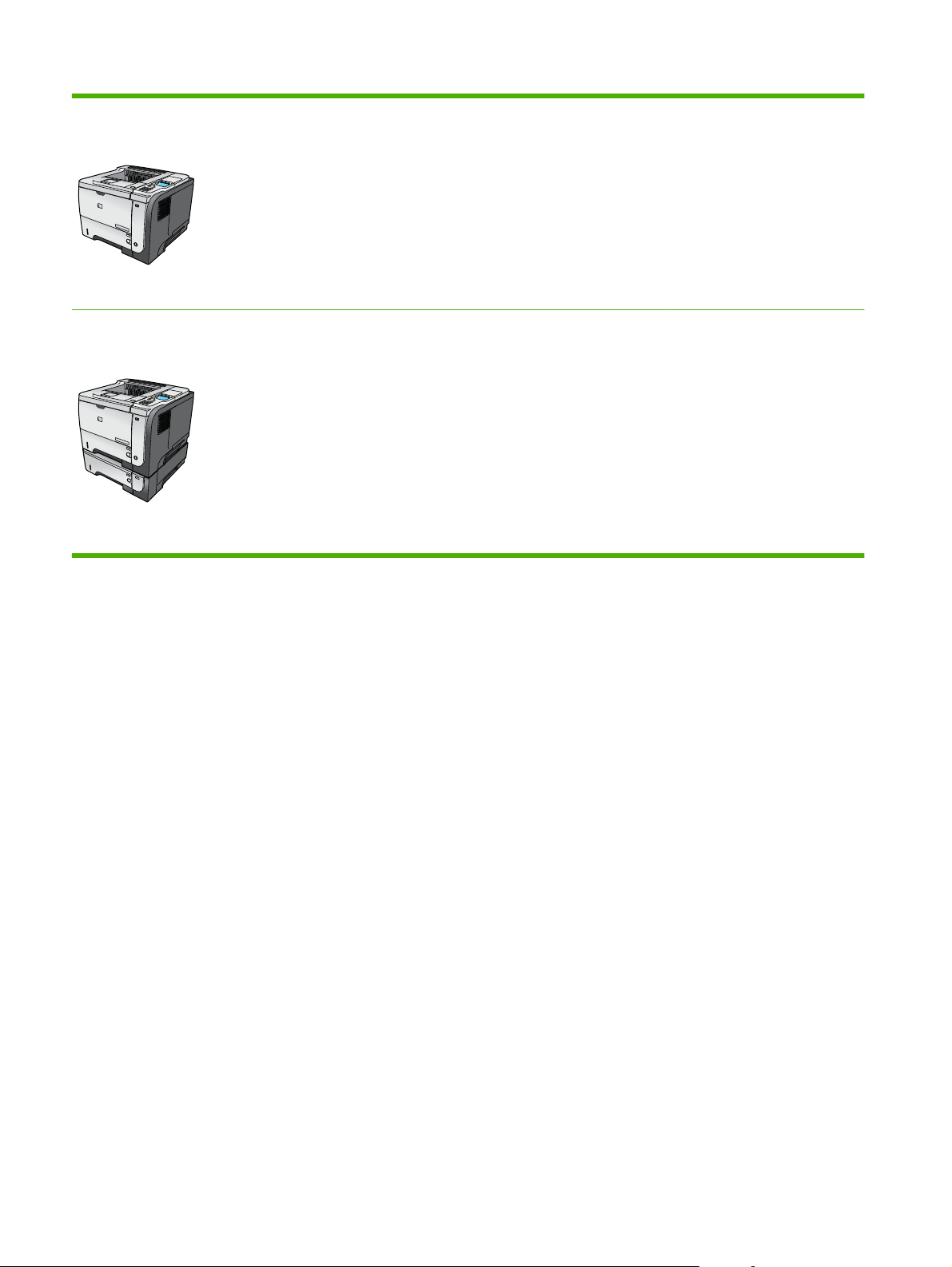
HP LaserJet P3015dn-skrivare
CE528A
1
2
Har samma funktioner som HP LaserJet P3015-skrivaren, med
följande skillnader:
10 siffertangenter på kontrollpanelen
●
Automatisk dubbelsidig utskrift
●
Inbäddat HP Jetdirect-nätverk
●
Innehåller 128 MB RAM. Expanderbart till 1 GB.
●
Fack för hårdvaruintegrering för installation av
●
säkerhetsanordningar från andra företag.
HP LaserJet P3015x-skrivare
CE529A
1
2
3
Har samma funktioner som HP LaserJet P3015-skrivaren, med
följande skillnader:
10 siffertangenter på kontrollpanelen
●
Automatisk dubbelsidig utskrift
●
Inbäddat HP Jetdirect-nätverk
●
Innehåller 128 MB RAM. Expanderbart till 1 GB.
●
Ett ytterligare inmatningsfack för 500 ark (fack 3)
●
Fack för hårdvaruintegrering för installation av
●
säkerhetsanordningar från andra företag.
4 Kapitel 1 Produktfakta SVWW
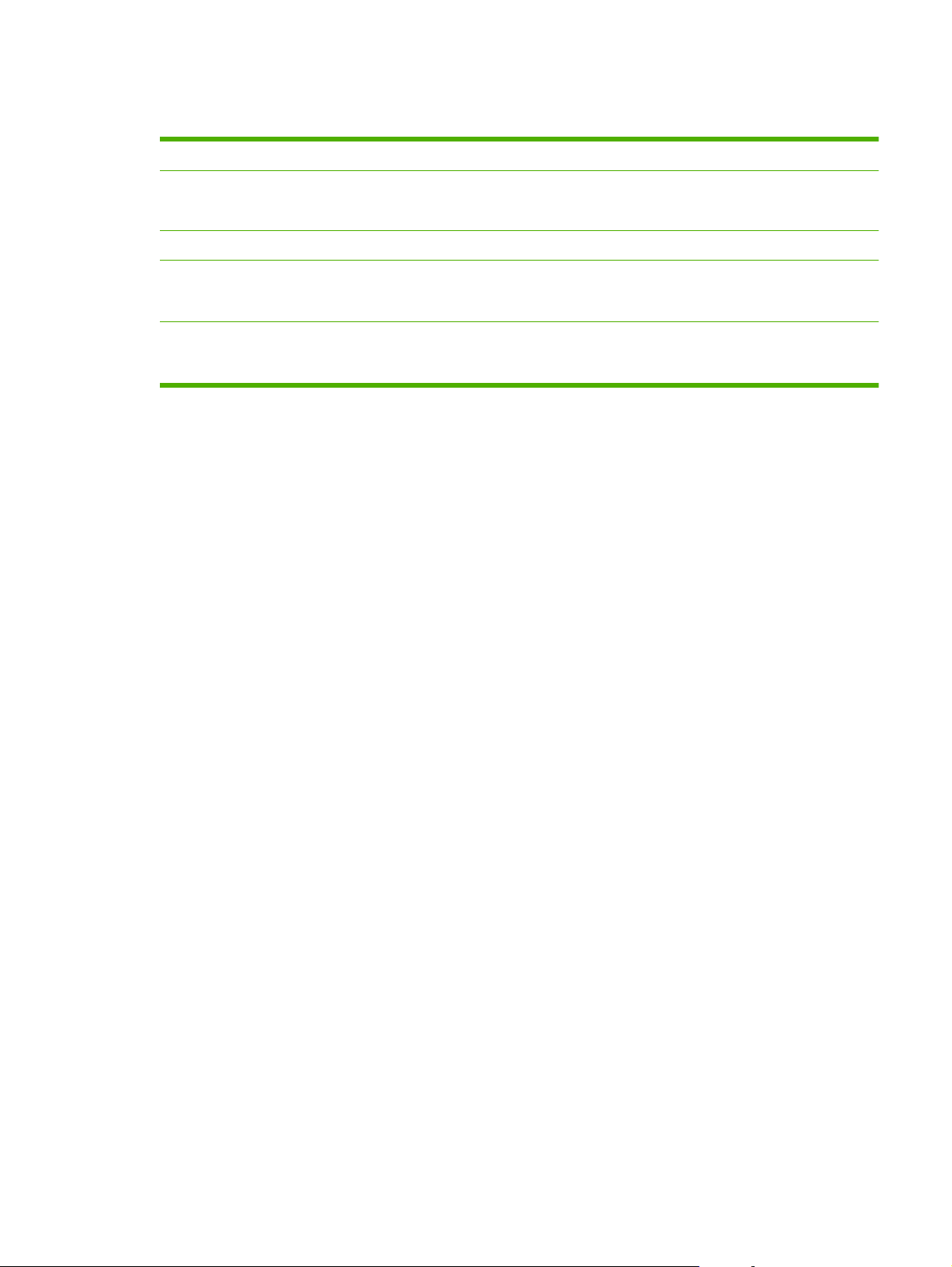
Miljöfunktioner
Dubbelsidig utskrift Spara papper genom att använda inställningen för dubbelsidig utskrift som standard.
Återvinning Minska avfall genom att använda returpapper.
Energibesparingar Spara energi genom att använda energisparläget för produkten.
HP Smart Web-utskrift Använd HP Smart Web-utskrift för att välja, lagra och organisera text och grafik från flera
Utskriftslagring Använd funktionerna för utskriftslagring för att hantera dina utskrifter. Genom att använda
Återvinn tonerkassetter med hjälp av HP-returprocess.
webbsidor för att sedan redigera och skriva ut exakt det du ser på skärmen. Du kan uppfylla
ditt behov av utskrift av meningsfull information med minsta möjliga slöseri.
utskriftslagring kan du aktivera utskrift när du befinner dig vid den delade produkten och
förhindra att du förlorar utskrifter som sedan måste skrivas ut igen.
SVWW Miljöfunktioner 5
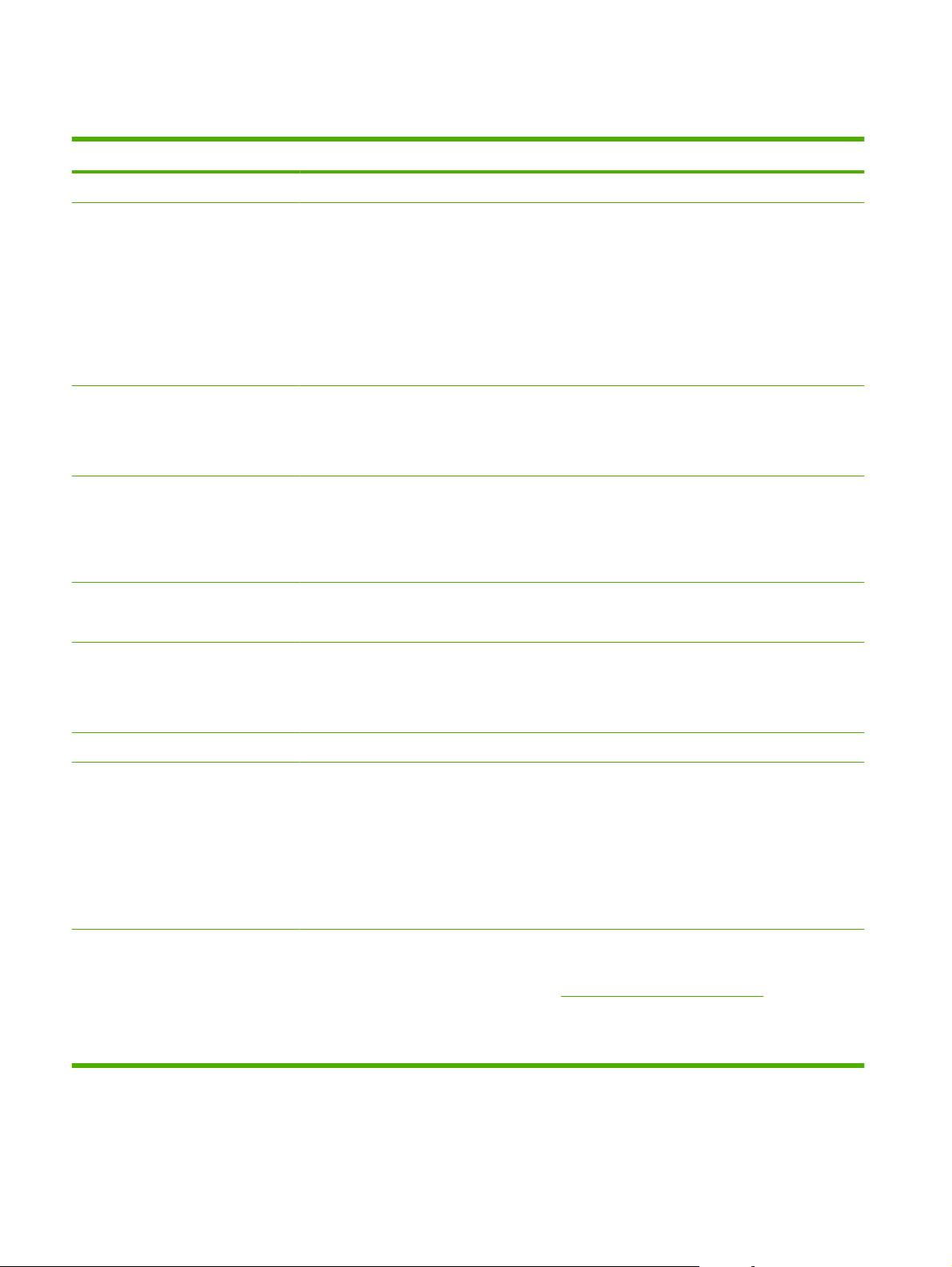
Funktioner
Funktion Beskrivning
Prestanda
Användargränssnitt
Skrivardrivrutiner
Upplösning
Lagringsfunktioner
540-MHz processor.
●
Kontrollpanelhjälp
●
Grafiskt teckenfönster med fyra rader och knappsats (Knappsatsen ingår inte på
●
grundmodellen.)
Programmet HP Easy Printer Care (ett webbaserat status- och problemlösningsverktyg)
●
Skrivardrivrutiner för Windows® och Macintosh
●
Inbäddad webbserver för åtkomst till support och möjlighet att beställa förbrukningsartiklar
●
(endast för nätverksanslutna modeller)
HP:s universella PCL 5-skrivardrivrutin för Windows (HP UPD PCL 5)
●
HP PCL 6
●
HP:s Postscript-emuleringsdrivrutin för Windows (HP UPD PS)
●
FastRes1200 – ger en utskriftskvalitet på 1200 dpi för snabba utskrifter av affärstext och bilder
●
med hög kvalitet.
ProRes1200 – ger utskrifter med 1200 dpi för streckgrafik och grafikbilder av bästa kvalitet
●
600 dpi ger snabbaste utskriften
●
Teckensnitt, formulär och andra makron
●
Kvarhållning av jobb
●
Teckensnitt
Tillbehör
Konnektivitet
Förbrukningsmaterial
103 inbyggda skalbara teckensnitt finns för PCL och 93 för HP UPD-Postscript-emulering
●
80 enhetsanpassade skärmteckensnitt i TrueType-format finns för mjukvaran
●
Du kan lägga till fler teckensnitt via USB
●
HPs inmatningsfack för 500 ark (upp till två ytterligare fack)
●
Hi-Speed USB 2.0-anslutning
●
Fullbestyckad, inbäddad HP Jetdirect-skrivarserver (endast för modellerna n, dn och x) med
●
IPv4-, IPv6- och IP-säkerhet.
USB-port på produktens framsida för direktutskrift
●
HP Web Jetadmin-program
●
EIO-plats
●
Sidan med status för förbrukningsmateriel innehåller information om tonernivå, antal sidor och
●
uppskattad procentandel av återstående livslängd.
Information om skrivarpatroner finns på
●
Produkten kontrollerar att tonerkassetterna är från HP när de installeras.
●
Förbrukningsmaterial kan beställas via Internet (med hjälp av HP Easy Printer Care)
●
www.hp.com/go/learnaboutsupplies.
6 Kapitel 1 Produktfakta SVWW
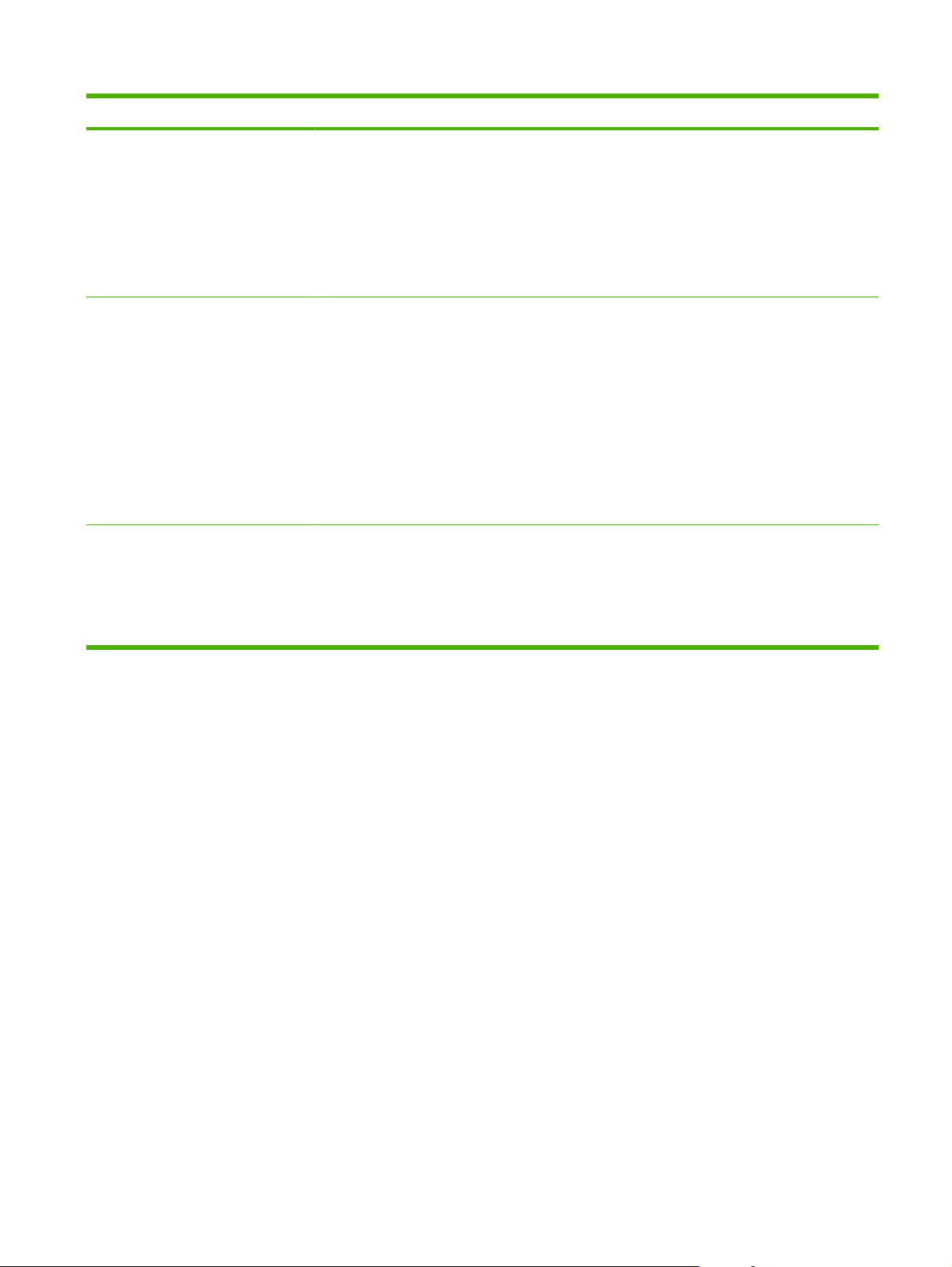
Funktion Beskrivning
Operativsystem som kan användas
Säkerhet
Hjälpmedel
Microsoft® Windows® 2000, Windows® XP, Windows Server 2003, Windows Server 2008
●
och Windows Vista®
Macintosh OS X V10.3, V10.4, V10.5 och senare
●
Novell NetWare
●
UNIX®
●
Linux
●
Säker diskradering
●
Säkerhetslås (tillval)
●
Kvarhållning av jobb
●
Användarverifiering med PIN-kod för lagrade dokument
●
IPsec-säkerhet
●
HP krypterad EIO-hårddisk med höga prestanda (tillval)
●
Fack för hårdvaruintegrering för installation av säkerhetsanordningar från andra företag (finns
●
inte på grundmodellen)
Onlineanvändarhandboken är kompatibel med textskärmläsare.
●
Tonerkassetter kan installeras och tas bort med en hand.
●
Alla luckor och lock kan öppnas med en hand.
●
Papper kan fyllas på i fack 1 med en hand.
●
SVWW Funktioner 7
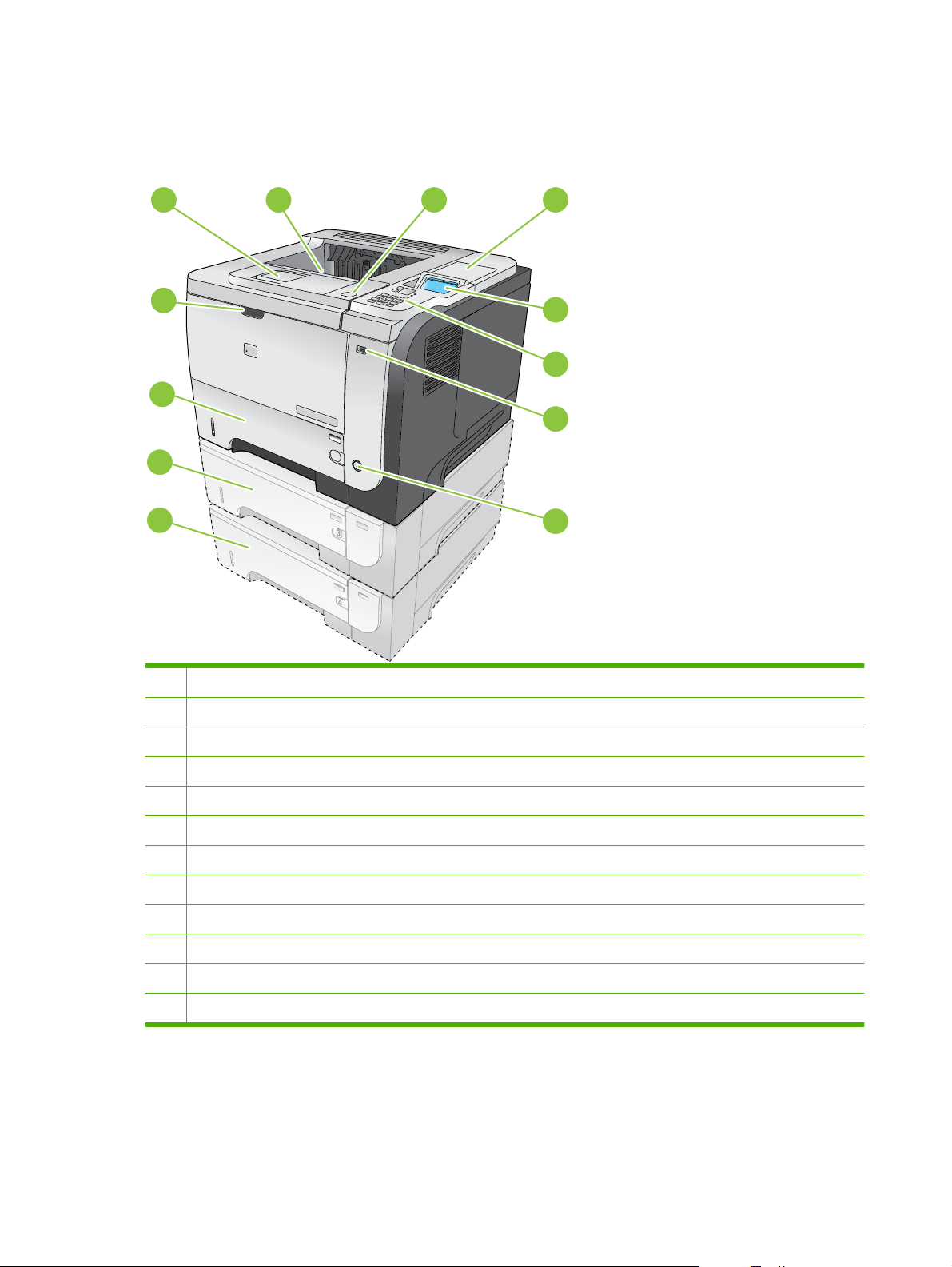
Produktvyer
Framsida
12
11
10
9
1
2
43
5
1
6
7
2
8
1 Förlängningsdel för det övre utmatningsfacket
2 Övre utmatningsfack
3 Övre lucka (ger åtkomst till tonerkassetten och etiketten med modell- och serienumret).
4 Fack för hårdvaruintegrering för installation av säkerhetsanordningar från andra företag (finns inte på grundmodellen)
5 Teckenfönster på kontrollpanelen
6 Kontrollpanelsknappar (de 10 siffertangenterna finns inte på grundmodellen)
7 USB-port för direktutskrift
8 Av/på-knapp
9 Extrafack 4
10 Extrafack 3 (medföljer x-skrivaren)
11 Fack 2
12 Fack 1 (dra för att öppna)
8 Kapitel 1 Produktfakta SVWW
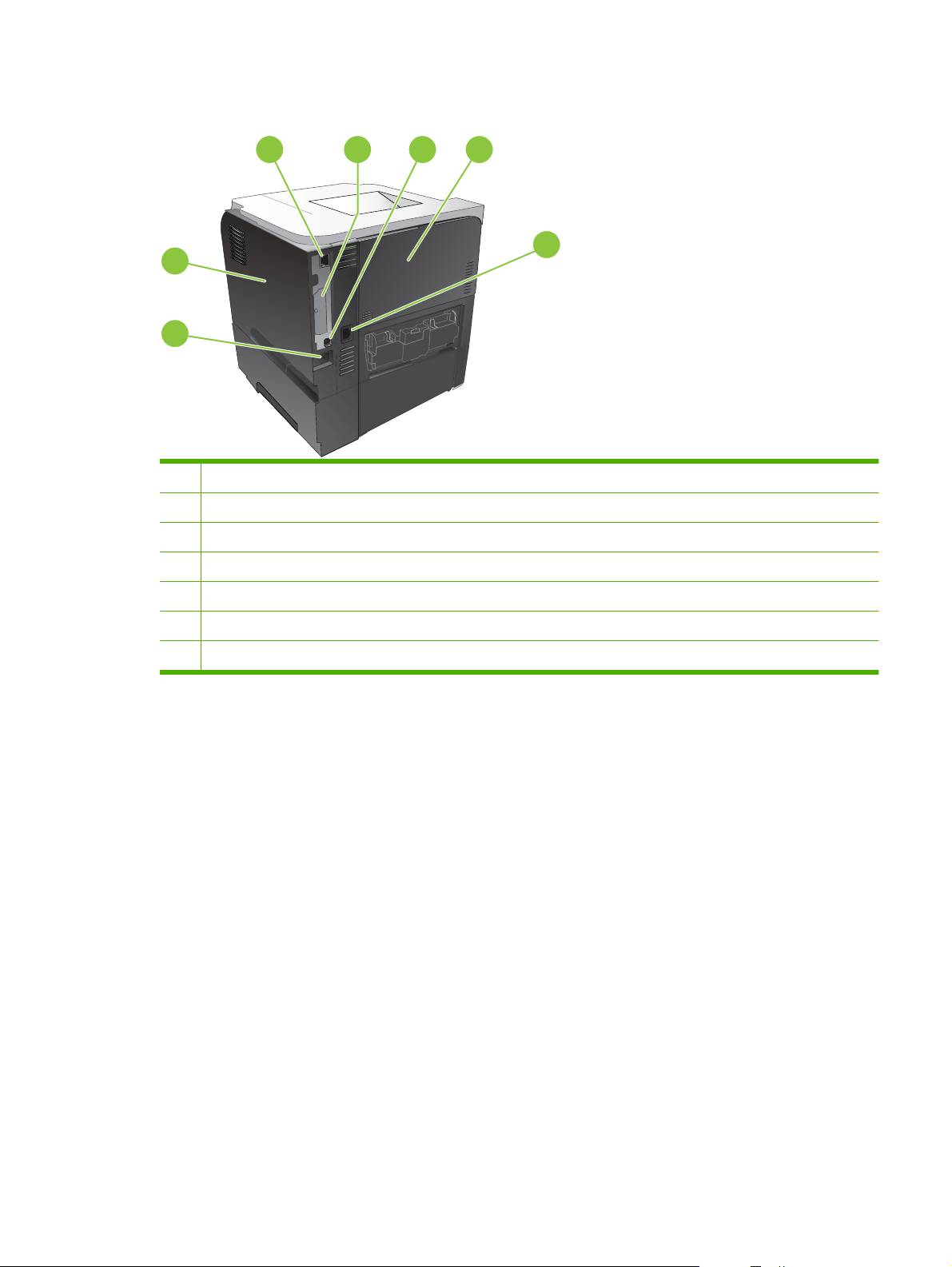
Sedd bakifrån
2
543
6
1
7
1 Lucka på höger sida (ger åtkomst till DIMM-kortplatsen och ytterligare USB-portar)
2 RJ.45-nätverksanslutning (endast för modellerna n, dn och x)
3 EIO-kortplats (täckt)
4 Hi-speed USB 2.0-anslutning, när du vill ansluta direkt till datorn
5 Bakre lucka (fälls upp till en 45° vinkel för rak pappersbana och till en 90° vinkel för att rensa trassel)
6 Nätanslutning
7 Fack för en säkerhetslucka av kabeltyp
SVWW Produktvyer 9
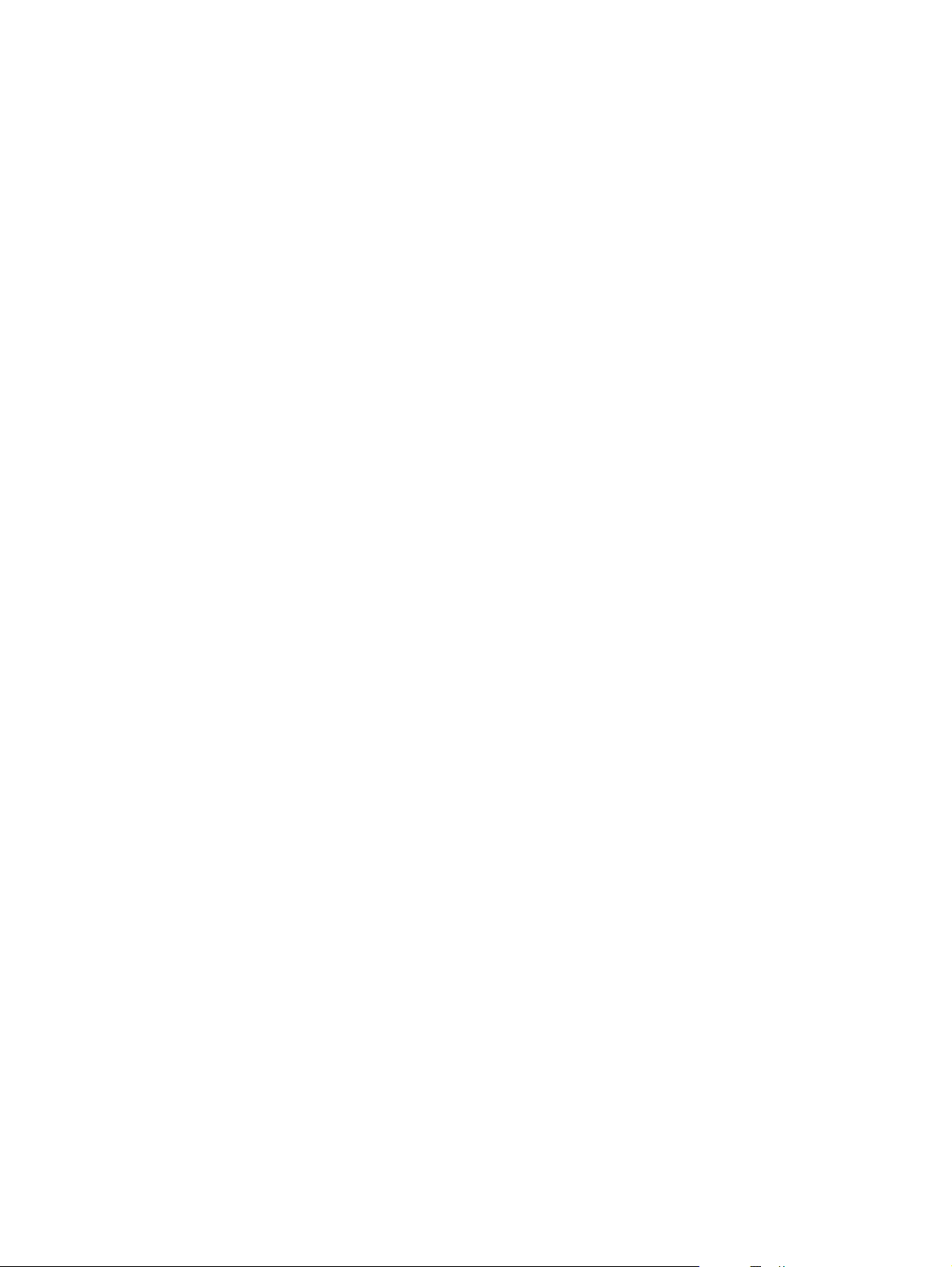
10 Kapitel 1 Produktfakta SVWW
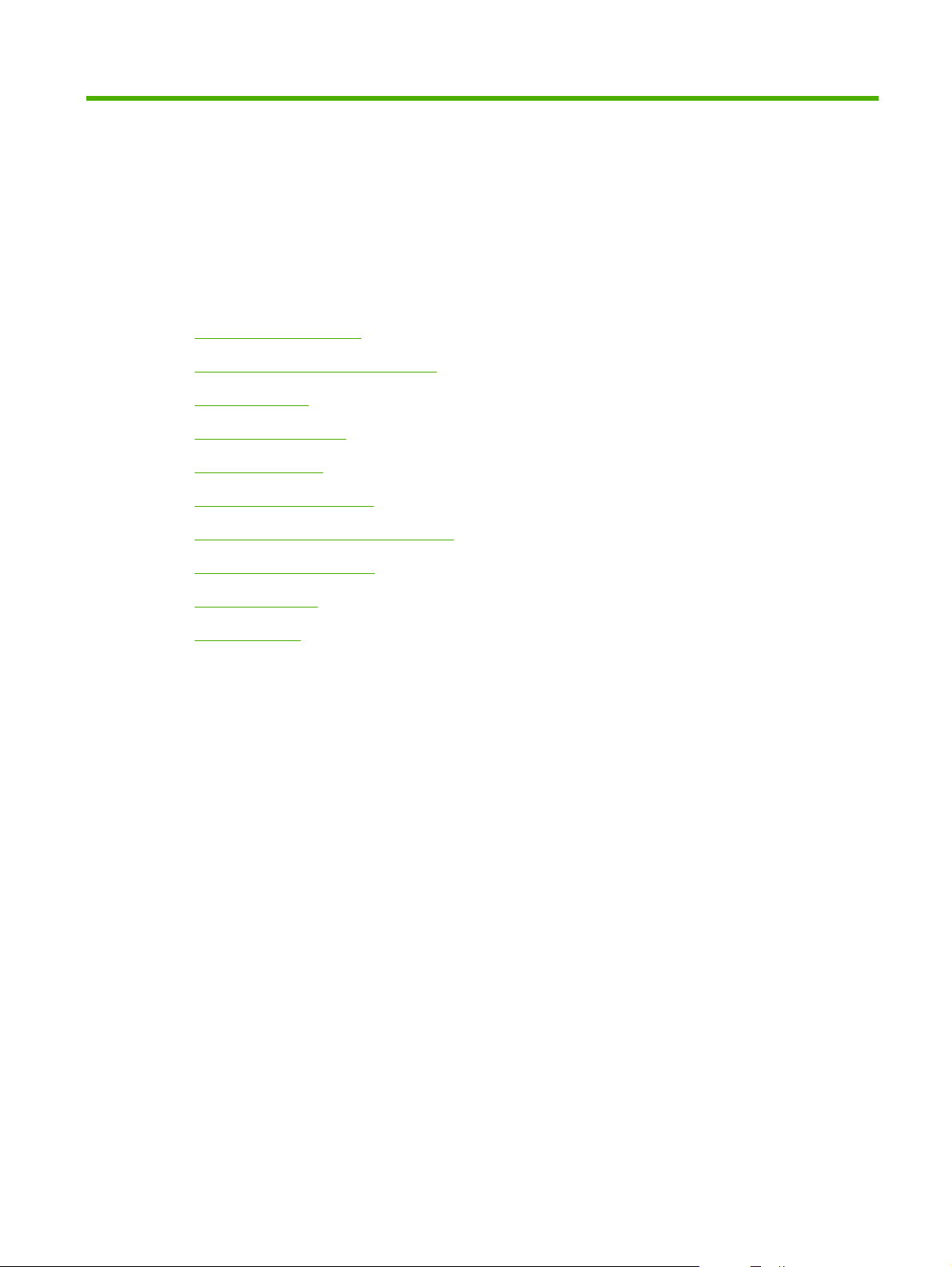
2 Kontrollpanel
Kontrollpanelens layout
●
Använda kontrollpanelens menyer
●
menyn Visa mig
●
Menyn Hämta utskrift
●
Information, meny
●
Menyn Pappershantering
●
Menyn Hantera förbrukningsmaterial
●
Menyn Konfigurera enhet
●
Diagnostik, meny
●
Menyn Service
●
SVWW 11
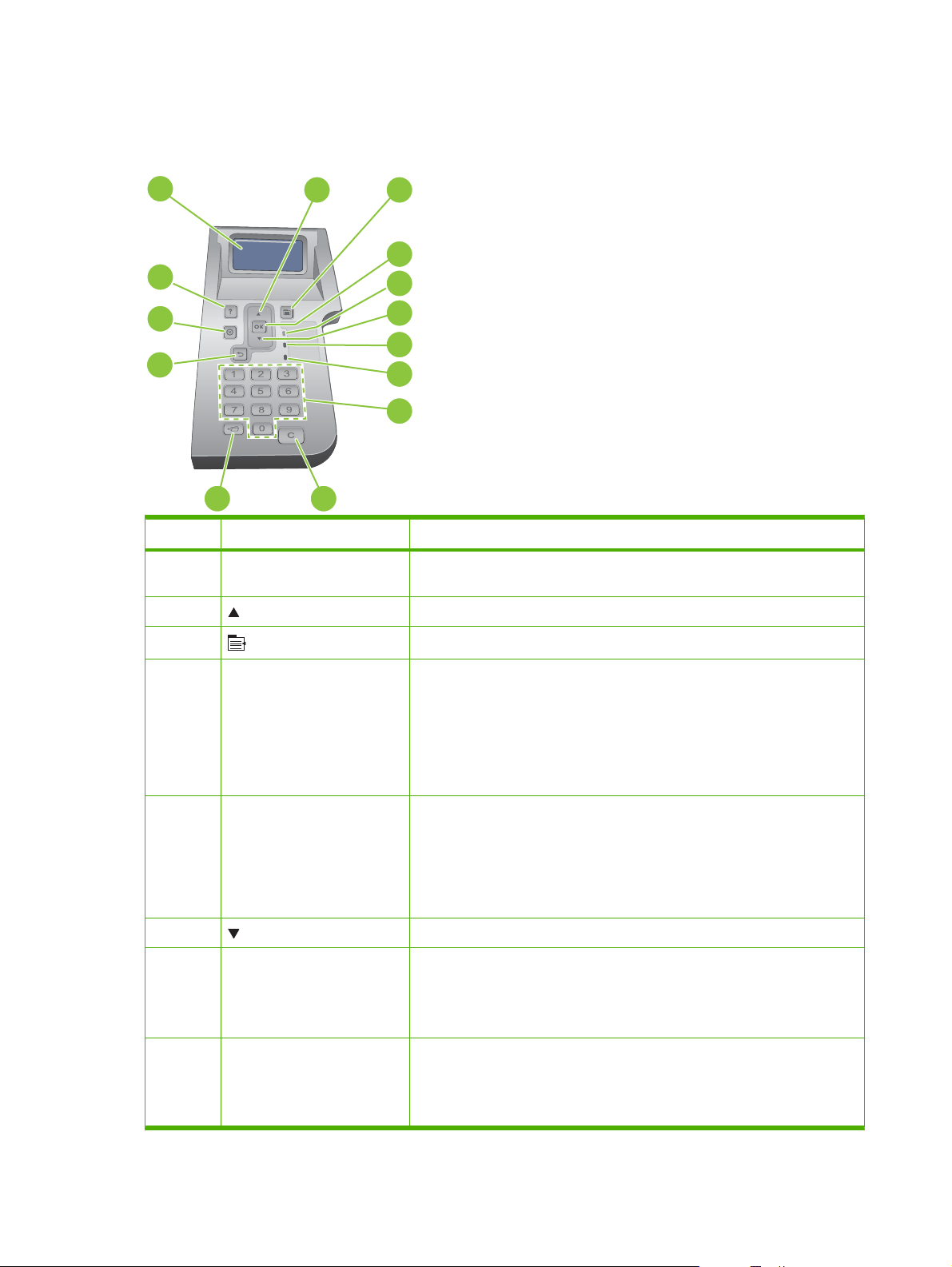
Kontrollpanelens layout
Använd kontrollpanelen om du vill visa produkt- och jobbstatus samt konfigurera produkten.
1
2
3
4
14
13
5
6
7
12
8
9
11
Nummer Knapp eller lampa Funktion
1 Teckenfönster på
2 Uppåtpil Navigerar till föregående objekt i listan eller ökar värdet för numeriska objekt.
3
kontrollpanelen
Meny-knapp
10
Visar information om status, menyer, hjälpinformation och felmeddelanden
Öppnar och stänger menyerna.
4 Knappen OK
5 Lampan Klar
6 Nedåtpil Navigerar till nästa objekt i listan eller minskar värdet för numeriska objekt
7 Lampan Data
8 Lampan Åtgärda
Sparar valt värde för en post
●
Utför den åtgärd som är kopplad till det markerade objektet i teckenfönstret
●
på kontrollpanelen
Åtgärdar fel när det är möjligt
●
Öppnar menyerna när produkten befinner sig i Klar-läget
●
På: Produkten är inkopplad och redo att ta emot och skriva ut information.
●
Av: Produkten är frånkopplad (pausläge) och kan inte ta emot information
●
eller så har ett fel uppstått.
Blinkar: Produkten kopplas från. Produkten slutar att bearbeta den
●
aktuella utskriften och utestänger alla aktiva sidor från pappersbanan.
På: Produkten har information att skriva ut men väntar på att få mer.
●
Av: Produkten har inga data att skriva ut.
●
Blinkar: Produkten håller på att bearbeta eller skriva ut data.
●
På: Ett problem har uppstått i produkten. Se kontrollpanelens display.
●
Av: Produkten fungerar felfritt.
●
Blinkar: Åtgärd krävs. Se kontrollpanelens display.
●
12 Kapitel 2 Kontrollpanel SVWW
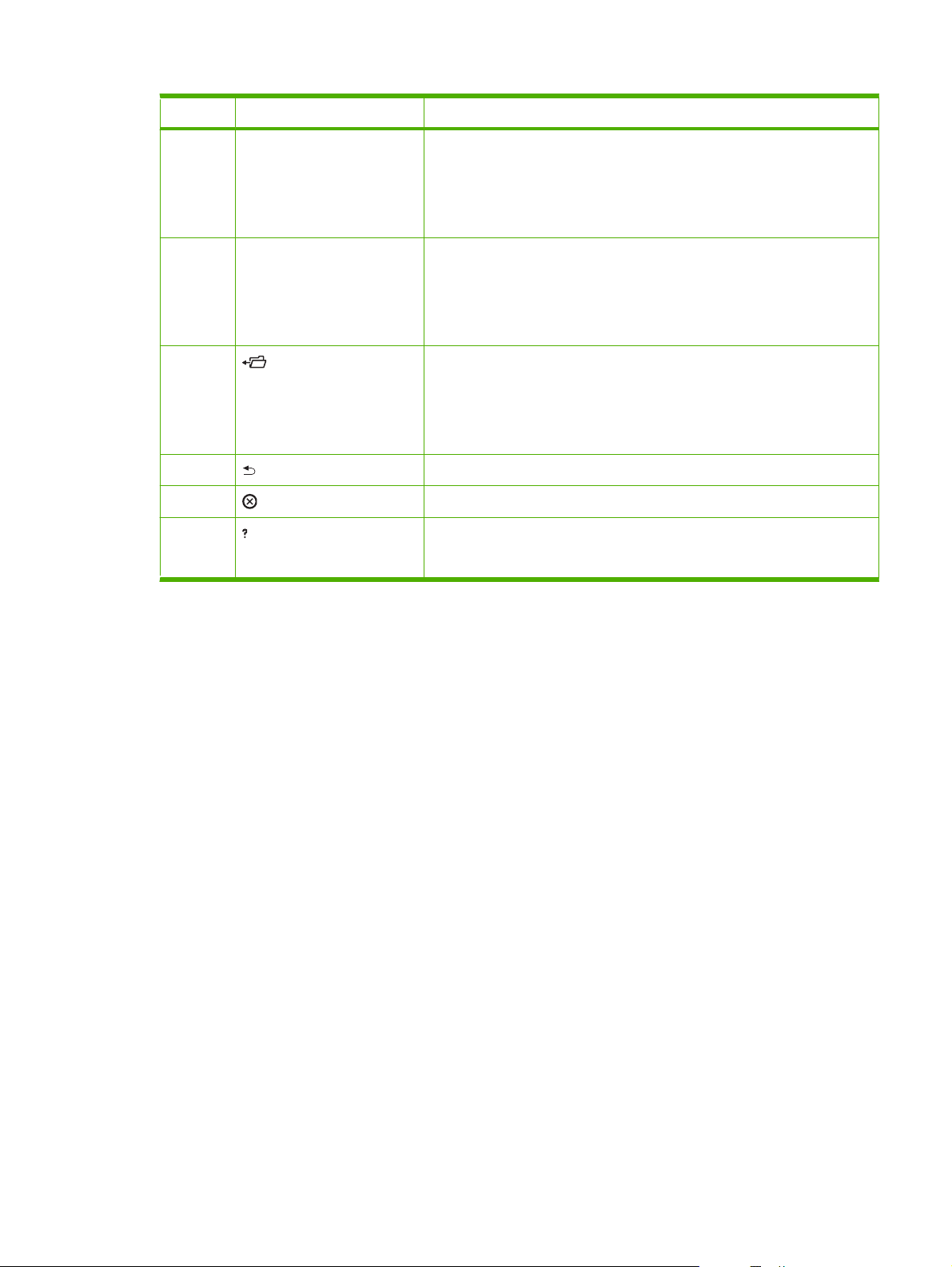
Nummer Knapp eller lampa Funktion
9 Numeriskt tangentbord
OBS! Den här funktionen
finns inte på skrivarna
HP LaserJet P3011 och
HP LaserJet P3015.
10 C Knappen Rensa
OBS! Den här funktionen
finns inte på skrivarna
HP LaserJet P3011 och
HP LaserJet P3015.
11 Mappknapp
OBS! Den här funktionen
finns inte på skrivarna
HP LaserJet P3011 och
HP LaserJet P3015.
12 Bakåtpil Backar en nivå i menyträdet eller backar en numerisk post
13 Stoppknapp Avbryter aktuell utskrift och tar bort sidorna från produkten
14 Hjälpknapp
Ange siffervärden
Återställer värden till sina standardinställningar och stänger hjälpskärmen
Ger snabbåtkomst till menyn ÅTERHÄMTA JOBB
Visar information om meddelandet i teckenfönstret på kontrollpanelen.
●
Avslutar hjälpskärmen
●
SVWW Kontrollpanelens layout 13
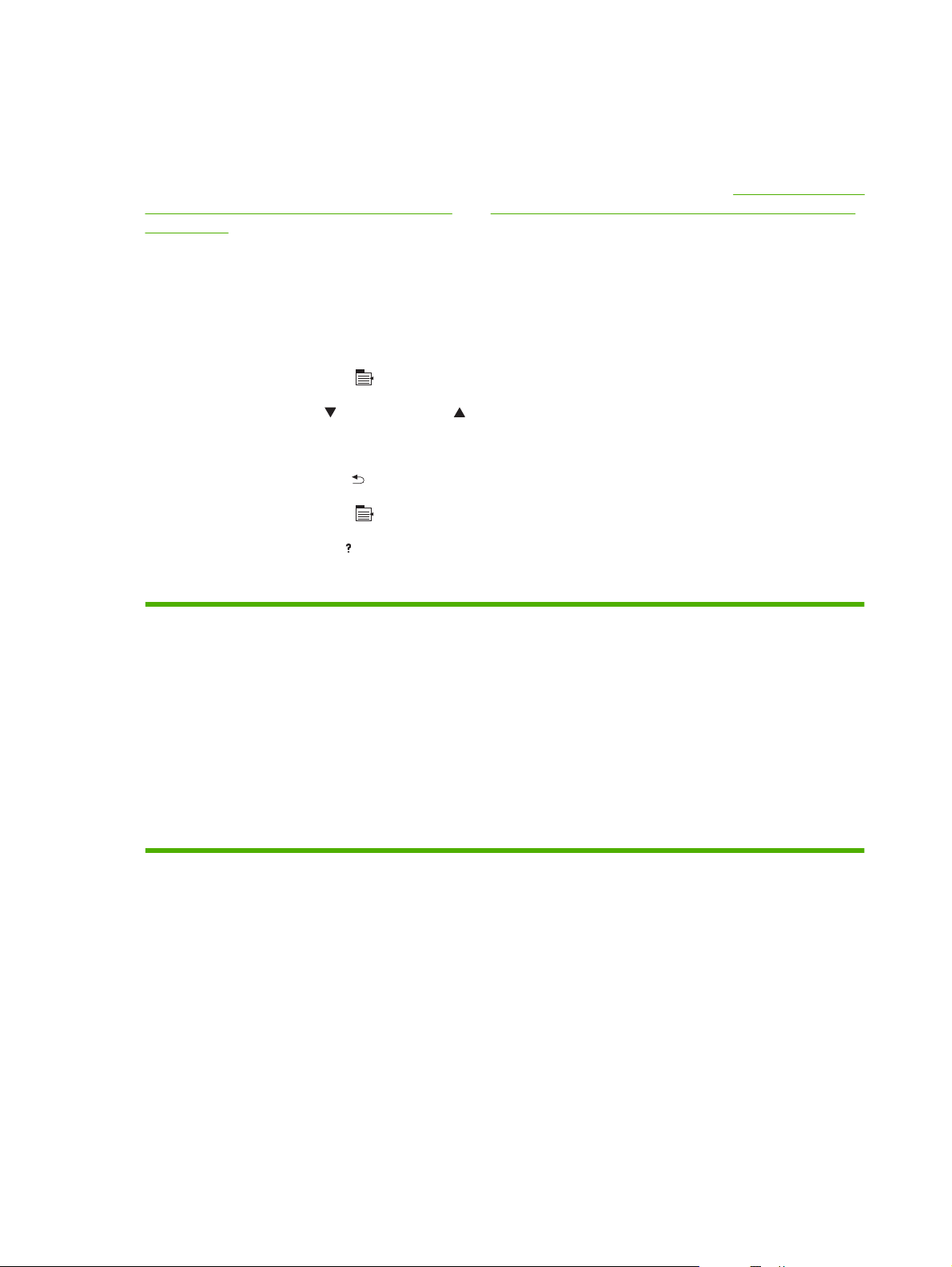
Använda kontrollpanelens menyer
Du kan utföra de flesta rutinutskrifter från datorn via skrivardrivrutinen eller mjukvara. Det här är det
enklaste sättet att styra skrivaren och åsidosätter inställningarna på skrivarens kontrollpanel. Se
hjälpfilerna för mjukvaran. Mer information om hur du öppnar skrivardrivrutinen finns i
för skrivardrivrutin för Windows på sidan 47 eller Ändra inställningar för skrivardrivrutin för Macintosh
på sidan 55.
Du kan också styra skrivaren genom att ändra inställningarna på dess kontrollpanel. Använd
kontrollpanelen för att komma åt funktioner som du inte kan styra med skrivardrivrutinen eller mjukvaran,
och för att ställa in fack för pappersstorlek och -typ.
Använda menyerna
1. Tryck på knappen Meny .
Ändra inställningar
2. Tryck på nedåtpilen
eller uppåtpilen och navigera i listorna.
3. Tryck på knappen OK för att välja alternativet .
4. Tryck på bakåtknappen
5. Tryck på knappen Meny
6. Tryck på hjälpknappen
om du vill återgå till förra nivån.
för att stänga menyn.
om du vill visa ytterligare information om en post.
Nedan följer huvudmenyerna.
Huvudmenyer VISA MIG
ÅTERHÄMTA JOBB
INFORMATION
PAPPERSHANTERING
HANTERA FÖRBRUKNINGSMATERIAL
KONFIGURERA ENHET
DIAGNOSTIK
SERVICE
14 Kapitel 2 Kontrollpanel SVWW
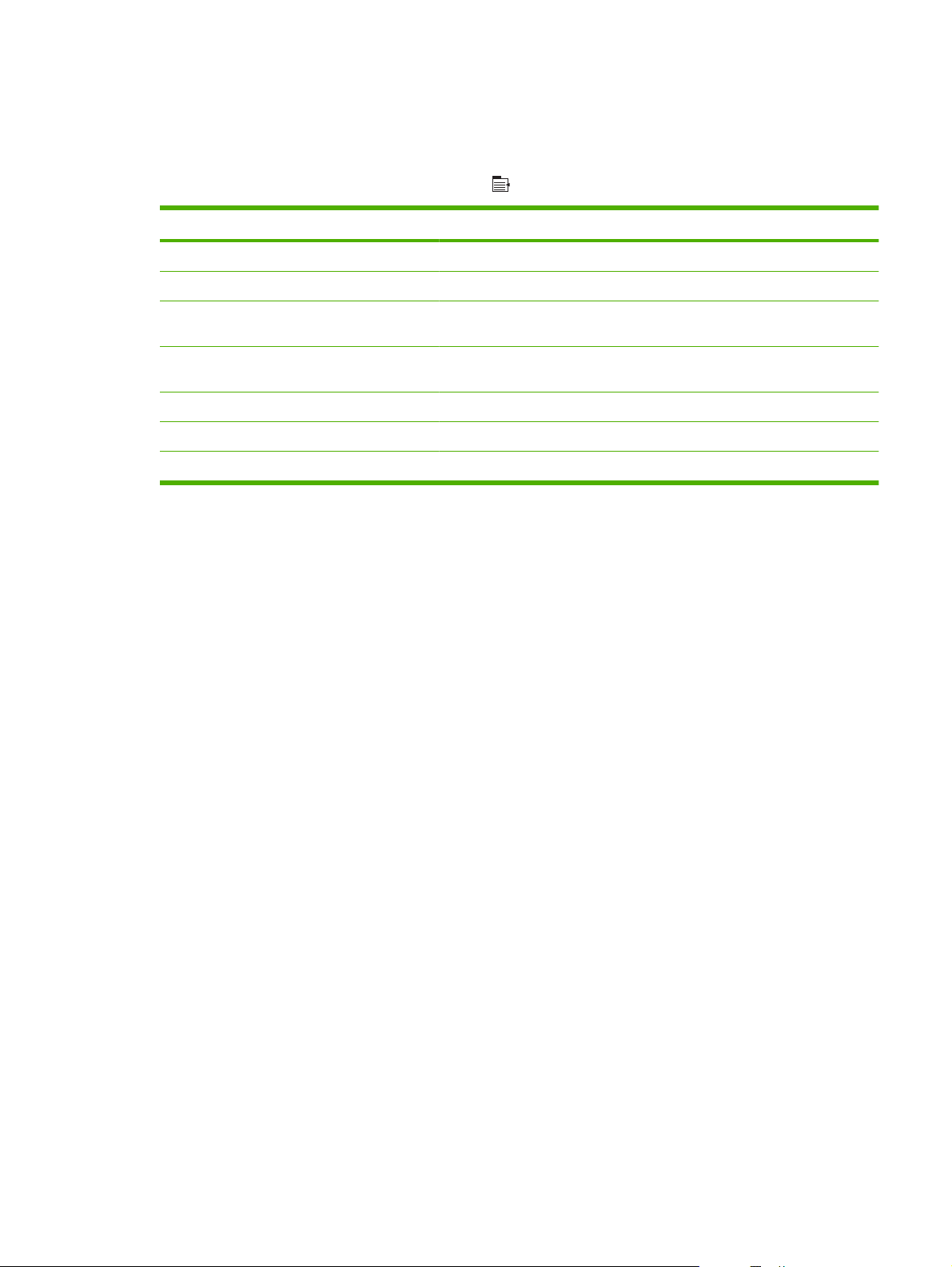
menyn Visa mig
Via menyn VISA MIG kan du skriva ut anvisningar om hur produkten används.
Så här visar du den: Tryck på knappen Meny
Objekt Förklaring
RENSA TRASSEL Visa instruktioner för hur du rensar papperstrassel i produkten.
FYLLA PÅ FACK Visa instruktioner för hur du fyller på och konfigurerar fack.
FYLLA PÅ\nSPECIALMEDIA Visa instruktioner för hur du fyller på speciella utskriftsmaterial såsom kuvert,
OH-film och etiketter.
SKRIVA UT PÅ\nBÅDA SIDOR Visa instruktioner för utskrift och kopiering på båda sidor av papperet
(duplexutskrift).
PAPPER SOM\nKAN ANVÄNDAS Visa en lista över papper och utskriftsmaterial som kan användas.
UTSKRIFTSGUIDE Skriver ut en sida med länkar till sidor med mer hjälpinformation på Internet.
PRODUKTVYER Skriver ut en sida som förklarar produktens komponenter.
och välj sedan menyn VISA MIG.
SVWW menyn Visa mig 15
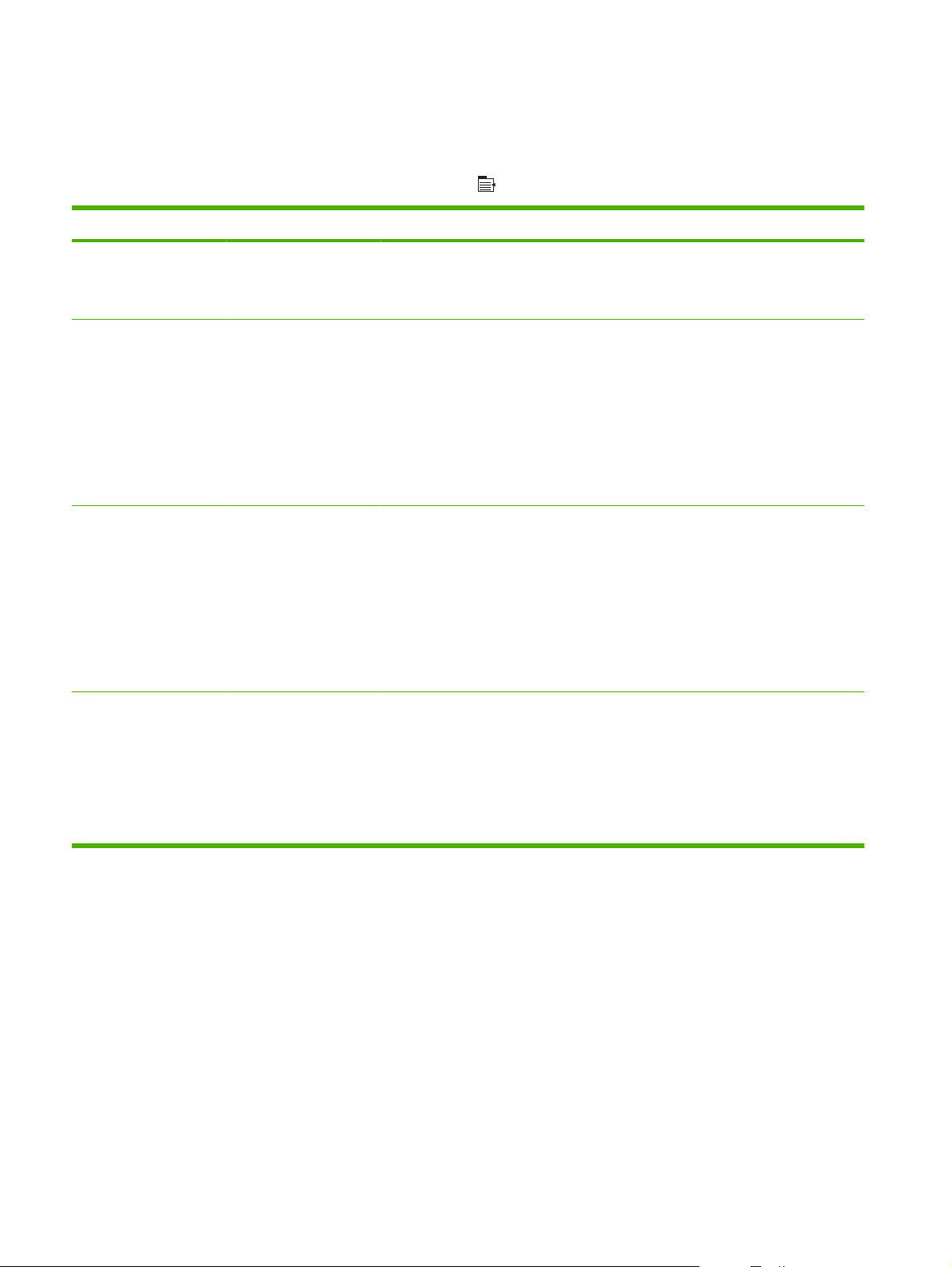
Menyn Hämta utskrift
Via menyn ÅTERHÄMTA JOBB kan du visa listor över alla lagrade utskriftsjobb.
Så här visar du den: Tryck på knappen Meny
Artikel Undermeny Alternativ Beskrivning
<ANVÄNDARNAMN> Namnet anges för varje användare som
ALLA JOBB (MED PIN) SKRIV UT
SKR. UT & TA BORT
TA BORT
ALLA JOBB (EJ PIN) SKRIV UT
SKR. UT & TA BORT
TA BORT
och välj sedan menyn ÅTERHÄMTA JOBB.
har lagrat utskrifter. Välj aktuellt
användarnamn om du vill se en lista över
lagrade utskrifter.
Detta meddelande visas om en
användare har lagrat två eller flera
utskrifter som kräver en PIN-kod.
Något av alternativen SKRIV UT eller
SKR. UT & TA BORT visas, beroende på
vilken typ av jobb det är fråga om.
Använd alternativet KOPIOR när du vill
ange hur många exemplar av utskriften
som ska skrivas ut.
Detta meddelande visas om en
användare har lagrat två eller flera
utskrifter som inte kräver en PIN-kod.
Något av alternativen SKRIV UT eller
SKR. UT & TA BORT visas, beroende på
vilken typ av jobb det är fråga om.
Använd alternativet KOPIOR när du vill
ange hur många exemplar av utskriften
som ska skrivas ut.
<UTSKRIFTSNAMN X> SKRIV UT
SKR. UT & TA BORT
TA BORT
Alla dokument visas med sina namn.
Något av alternativen SKRIV UT eller
SKR. UT & TA BORT visas, beroende på
vilken typ av jobb det är fråga om.
Använd alternativet KOPIOR när du vill
ange hur många exemplar av utskriften
som ska skrivas ut.
16 Kapitel 2 Kontrollpanel SVWW
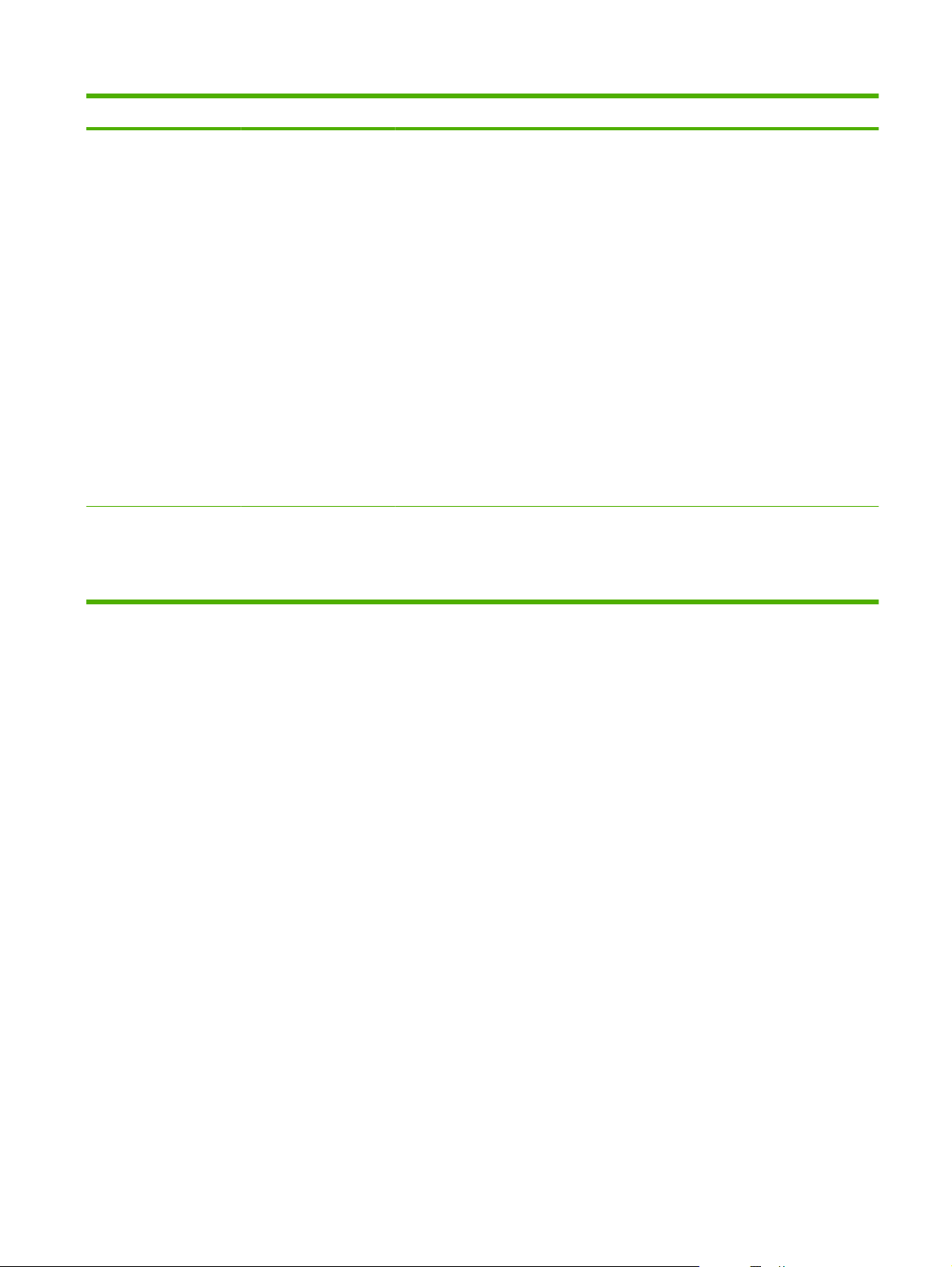
Artikel Undermeny Alternativ Beskrivning
KOPIOR Anger hur många exemplar av utskriften
som ska skrivas ut. Standard är 1.
För menyerna ALLA JOBB (EJ PIN) och
ALLA JOBB (MED PIN) finns ytterligare
två alternativ:
Om du väljer alternativet JOBB,
●
skrivs det antal kopior ut som har
angetts i drivrutinen.
Om du väljer menyn ANPASSAT
●
VÄRDE, visas ytterligare en
inställning där du kan ange antalet
kopior av utskriften som ska skrivas
ut. Antalet kopior som angavs i
drivrutinen multipliceras med
antalet kopior som har angetts på
kontrollpanelen. Om du till exempel
angav två kopior i drivrutinen och
anger två kopior på kontrollpanelen,
skrivs totalt fyra kopior av utskriften
ut.
USB-LAGRING <MAPPNAMN>
<NAMN PÅ UTSKRIFT>
KOPIOR Den här menyn visas om du har anslutit
ett USB-minne på produktens framsida.
Välj mappen och namnet på filen. Välj
därefter antalet kopior som ska skrivas
ut.
SVWW Menyn Hämta utskrift 17
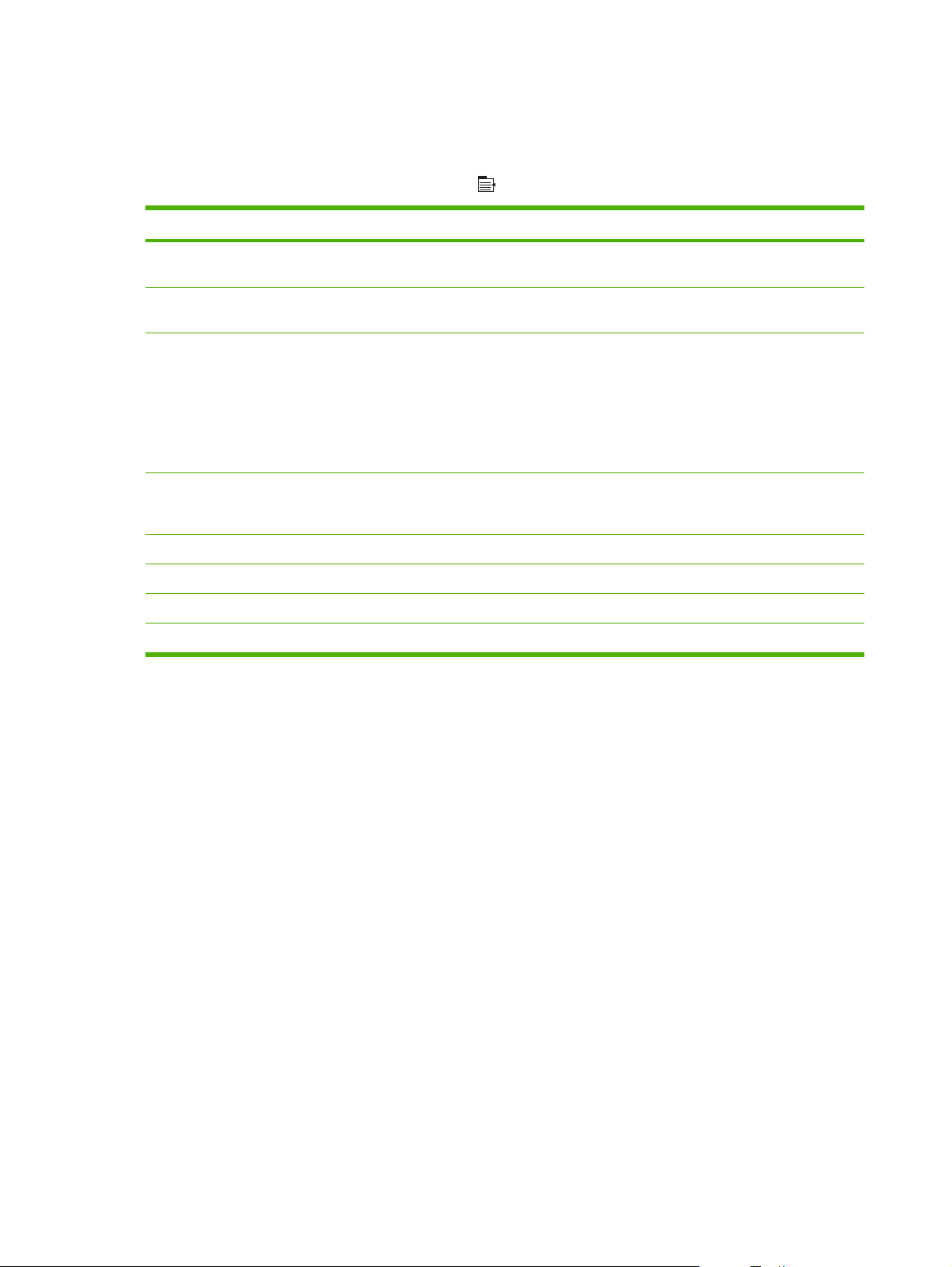
Information, meny
På menyn INFORMATION kan du visa och skriva ut information om skrivaren.
Så här visar du den: Tryck på knappen Meny
Artikel Beskrivning
ÖVERSIKT ÖVER UTSKRIFTSMENYN Skriver ut en karta över kontrollpanelens menyer som visar
menyalternativens layout och aktuella inställningar.
UTSKRIFTSKONFIGURATION Skriver ut skrivarens konfigurationssidor som anger skrivarinställningar och
STATUSSIDA FÖR
FÖRBRUKNINGSMATERIAL
SKRIV UT ANVÄNDNINGSSIDA Skriver ut en sida med följande information: alla materialformat som har
SKRIV UT DEMOSIDA Skriver ut en demonstrationssida.
SKRIV UT FILKATALOG Skriver ut namn och katalog för filer som lagrats i skrivaren.
SKRIV UT PCL-TECKENSNITTSLISTA Skriver ut de tillgängliga PCL-teckensnitten.
SKRIV UT PS-TECKENSNITTSLISTA Skriver ut de tillgängliga PCL-teckensnitten.
installerade tillbehör.
Skriv ut en uppskattning av hur länge förbrukningsmaterialet räcker samt
statistik om totalt antal bearbetade sidor och dokument, serienummer, antal
sidor och underhållsinformation.
HP tillhandahåller uppskattningar av den återstående livslängden för
förbrukningsmaterial som en tjänst till kunden. De faktiska återstående
nivåerna för förbrukningsmaterial kan skilja sig från de uppskattningar som
ges.
passerat genom produkten, om utskrifterna var enkelsidiga eller dubbelsidiga
och antalet sidor.
och välj sedan menyn INFORMATION.
18 Kapitel 2 Kontrollpanel SVWW

Menyn Pappershantering
Använd menyn för att konfigurera inmatningsfacken efter storlek och typ. Det är viktigt att korrekt
konfigurera facken innan du skriver ut för första gången.
Så här visar du den: Tryck på knappen Meny
och välj sedan menyn PAPPERSHANTERING.
OBS! Om du har använt andra HP LaserJet-skrivare kanske du är van vid att konfigurera fack 1 till
läget Första eller Magasin. På HP LaserJet P3010-serien-skrivare motsvarar inställning av fack 1 som
ALLA STORLEKAR och VALFRI TYP läget Första. Inställning av fack 1 till någon annan inställning
än ALLA STORLEKAR eller VALFRI TYP motsvarar läget Magasin.
Menyalternativ Värde Beskrivning
FACK 1 STORLEK Välj ett pappersformat i listan. Konfigurera pappersformatet för fack 1.
Standardvärdet är ALLA STORLEKAR. I
Pappersstorlekar och storlekar på
utskriftsmaterial som kan användas
på sidan 71 finns en komplett lista över
tillgängliga storlekar.
FACK 1 TYP Välj en papperstyp i listan. Konfigurera papperstypen för fack 1.
FACK <X> STORLEK
X = 2 eller extrafack 3 eller 4
Standardvärdet är VALFRI TYP. I
och utskriftsmaterialstorlekar som stöds
på sidan 74 finns en komplett lista över
tillgängliga typer.
Välj ett pappersformat i listan. Konfigurera pappersformatet för det
angivna facket. Standardstorleken är
LETTER eller A4 beroende på land/region.
I
Pappersstorlekar och storlekar på
utskriftsmaterial som kan användas
på sidan 71 finns en komplett lista över
tillgängliga storlekar.
Pappers-
FACK <X> TYP
X = 2 eller extrafack 3 eller 4
Välj en papperstyp i listan. Konfigurera papperstypen för det angivna
facket. Standardvärdet är VANLIGT. I
Pappers- och utskriftsmaterialstorlekar som
stöds på sidan 74 finns en komplett lista
över tillgängliga typer.
SVWW Menyn Pappershantering 19

Menyn Hantera förbrukningsmaterial
Via den här menyn kan du konfigurera hur avisering ska ske när förbrukningsmaterial håller på att ta
slut.
Så här visar du den: Tryck på knappen Meny
och välj sedan menyn HANTERA
FÖRBRUKNINGSMATERIAL.
OBS! Värden som har en asterisk (*) är fabriksinställda standardvärden. Vissa menyalternativ har inga
standardvärden.
Menyalternativ Undermenyalternativ Värden Beskrivning
VID MYCKET LÅG NIVÅ SVART TONERKASSETT STOPP
FRÅGA FÖR FORTS.
FORTSÄTT*
ANVÄNDARDEFINIERAD LÅG SVART TONERKASSETT Använd pilknapparna eller den
Välj vad skrivaren ska göra när
tonerkassetten håller på att ta
slut.
STOPP: Skrivaren stannar och
startar inte förrän kassetten bytts
ut.
FRÅGA FÖR FORTS.: Skrivaren
stannar och startar inte förrän
meddelandet raderats.
FORTSÄTT: Ett
varningsmeddelande visas men
utskriften fortsätter.
numeriska knappsatsen för att
ange procentandelen för den
uppskattade kassettlivslängden
vid vilken du vill bli aviserad.
20 Kapitel 2 Kontrollpanel SVWW

Menyn Konfigurera enhet
På menyn KONFIGURERA ENHET kan du utföra följande aktiviteter:
Ändra standardinställningarna för utskrift.
●
Justera utskriftskvaliteten.
●
Ändra systemkonfigurationen och I/O-alternativen.
●
Återställa standardinställningarna.
●
Utskrift, meny
Inställningarna påverkar endast utskrifter utan avkänning av egenskaper. De flesta utskriftsjobb känner
av alla egenskaperna och åsidosätter de värden som har ställts in på den här menyn.
Så här visar du den: Tryck på knappen Meny
, välj menyn KONFIGURERA ENHET och välj sedan
menyn UTSKRIFT.
OBS! Värden som har en asterisk (*) är fabriksinställda standardvärden. Vissa menyalternativ har inga
standardvärden.
Menyalternativ Värden Beskrivning
KOPIOR Intervall: 1 - 32 000 Välj ett standardvärde för antal kopior av
STANDARDFORMAT PÅ PAPPER En lista med tillgängliga storlekar
visas.
STANDARDINSTÄLLNING FÖR EGEN
PAPPERSSTORLEK
DUBBELSIDIG AV*
DUPLEXBINDNING LÅNGSIDA*
MÅTTENHET
●
X-LED
●
Y-LED
●
PÅ
KORTSIDA
utskriftsjobb. Standard är 1.
Ange standardformatet på papper.
Ange standardformatet för anpassade
utskriftsjobb.
Aktivera eller avaktivera dubbelsidig
utskrift.
OBS! Den här menyn finns bara i
modellerna d, dn och x.
Byt bindningssida för dubbelsidig utskrift.
OBS! Den här menyn finns bara i
modellerna d, dn och x.
ÅSIDOSÄTT A4/LETTER NEJ
JA*
MANUELL MATNING AV*
PÅ
ÅSIDOSÄTT KANT-TILL-KANT NEJ*
JA
Ange att skrivaren ska skriva ut A4dokument på papper med storleken Letter
om det inte finns något A4-papper i
skrivaren.
Gör MANUELL MATNING-inställningen till
standard för jobb som inte väljer något fack.
Ändra utskriftsområdet för Letter- och A4format till 2 mm från vänster och höger kant
för ensidig utskrift.
Standardutskriftsområdet är 4 mm från den
vänstra och högra kanten.
SVWW Menyn Konfigurera enhet 21

Menyalternativ Värden Beskrivning
COURIER NORMAL*
BRED A4 NEJ *
SKRIV UT PS-FEL AV*
SKRIV UT PDF-FEL AV*
Undermenyn PCL
Konfigurerar inställningarna för PCL-språket.
Så här visar du den: Tryck på knappen Meny
UTSKRIFT och välj sedan menyn PCL.
MÖRK
JA
PÅ
PÅ
Väljer en version av teckensnittet Courier.
Inställningen MÖRK är ett internt Courierteckensnitt som är tillgängligt på HP
LaserJet Series III-skrivare och äldre.
Ändra utskriftsområdet på A4-papper.
NEJ: Utskriftsområdet är sjuttiåtta tecken
med 10-teckentäthet på en rad.
JA: Utskriftsområdet är åttio tecken med
10-teckentäthet på en rad.
Skriv ut sidor med PS-fel.
Skriv ut sidor med PDF-fel.
, välj menyn KONFIGURERA ENHET välj menyn
OBS! Värden som har en asterisk (*) är fabriksinställda standardvärden. Vissa menyalternativ har inga
standardvärden.
Artikel Värden Beskrivning
FORMULÄRLÄNGD Ställ in antalet rader per sida från 5 till 128 rader för
ORIENTERING STÅENDE*
LIGGANDE
TECKENSNITTSKÄLLA En lista med tillgängliga
TECKENSNITTSNUMMER Skrivaren tilldelar varje teckensnitt ett nummer och anger
BREDDSTEG FÖR
TECKENSNITT
SYMBOLUPPSÄTTNING En lista med tillgängliga
teckensnittskällor visas.
Väljer teckentäthet. Det teckensnitt du har valt avgör om
symboluppsättningar visas.
standardpappersstorleken. Standardvärdet är 60.
Ange standardinställningen för sidorientering.
Anger teckensnittskällan. Standardvärdet är INTERN.
numren i PCL-tecksnittslistan. Intervallet är 0 till 102.
Standard är 0.
detta objekt visas eller inte. Intervallet är 0,44 till 99,99.
Standardvärdet är 10,00.
Väljer en av flera tillgängliga teckenuppsättningar på
skrivarens kontrollpanel. En teckenuppsättning är en unik
grupp med alla tecken i ett teckensnitt. PC-8 eller PC-850
rekommenderas för linjeritningstecken. Standardvärdet är
PC-8.
22 Kapitel 2 Kontrollpanel SVWW

Artikel Värden Beskrivning
CR (VAGNRET.) EFTLF
(RADMATN.)
DÖLJ TOMMA SIDOR NEJ*
KÄLLAVBILDNING FÖR
MATERIAL
STANDARD* Numreringen baseras på nyare HP LaserJet-skrivare med
KLASSISKT Numreringen baseras på HP LaserJet 4-skrivare och tidigare
Utskriftskvalitet, meny
Så här visar du den: Tryck på knappen Meny , välj menyn KONFIGURERA ENHET och välj sedan
menyn UTSKRIFTSKVALITET.
OBS! Värden som har en asterisk (*) är fabriksinställda standardvärden. Vissa menyalternativ har inga
standardvärden.
NEJ*
JA
JA
Med kommandot PCL5 KÄLLAVBILDNING FÖR
Infoga en vagnretur för varje radmatning i bakåtkompatibla
PCL-utskrifter (endast text, ingen utskriftsstyrning). I vissa
miljöer markeras en ny rad med hjälp av enbart kontrollkoden
för radmatning.
När du ska göra en egen PCL inkluderas extra radbrytningar
som gör att en tom sida skrivs ut. Om du väljer JA ignoreras
sidmatningarna om sidan är tom.
MATERIAL väljs inmatningsfack med nummer som är
kopplade till olika fack och matare.
uppdaterade ändringar i numreringen av fack och matare.
modeller.
Artikel Undermeny Undermeny Värden Beskrivning
STÄLL
INREGISTRERING
JUSTERA FACK <X> SKRIV UT
För varje fack gäller vid inställning av
registrering att marginaljusteringen
skiftas så att bilder centreras på sidan
uppifrån och ned och från vänster till
höger. Du kan också justera bilden på
framsidan mot bilden på baksidan.
TESTSIDA
JUSTERA X1
JUSTERA Y1
JUSTERA X2
JUSTERA Y2
Justera från –20 till
20 längs med
linjerna X och Y. 0
är standardvärde.
Skriv ut en testsida och utför justering för
varje fack.
När en bild skapas skannar skrivaren över
hela sidan från sida till sida medan arket
matas in uppifrån och ned i skrivaren.
Skanningsriktningen kallas för X. X1 är
skanningsriktningen för en enkelsidig
sida eller den första sidan av en
dubbelsidig sida. X2 är
skanningsriktningen för den andra sidan
av en sida med två sidor.
Matningsriktningen kallas för Y. Y1 är
matningsriktningen för en enkelsidig sida
eller den första sidan av en dubbelsidig
sida. Y2 är matningsriktningen för den
andra sidan av en sida med två sidor.
SVWW Menyn Konfigurera enhet 23

Artikel Undermeny Undermeny Värden Beskrivning
FIXERINGSLÄGEN En lista med papperstyper
visas.
ÅTERSTÄLL LÄGEN Återställ alla fixeringslägesinställningar till
OPTIMERA Optimera olika utskriftslägen för att lösa
ÅTERSTÄLL OPTIMERA Återställ alla inställningar i menyn
UPPLÖSNING 300
NORMAL
HÖG2
HÖG1
LÅG
LÅG1
600
FASTRES 1200*
PRORES 1200
Varje papperstyp har ett
standardfixeringsläge. Ändra
fixeringsläget endast om du har problem
med att skriva ut på vissa papperstyper.
När du har valt papperstyp kan du välja ett
fixeringsläge som är tillgängligt för den
typen.
fabriksinställningar.
problem med utskriftskvalitet.
OPTIMERA till fabriksinställningar.
Anger upplösningen för utskrifter.
300: Skriver ut i utkastkvalitet.
600: Skriver ut i hög kvalitet för text.
FASTRES 1200: Producerar 1200-dpi
utskriftskvalitet för snabb, högkvalitativ
utskrift för affärstext och grafik.
PRORES 1200: Producerar 1200-dpi
utskriftskvalitet för snabb, högkvalitativ
utskrift av streckgrafik och grafiska bilder.
RET AV
LJUS
NORMAL*
MÖRK
EKONOMILÄGE AV*
PÅ
TONERTÄTHET 1 till 5 Gör utskriften ljusare eller mörkare. Den
Använd skrivarens REt-inställning
(Resolution Enhancement technology) för
att utskriften ska få jämna vinklar, kurvor
och kanter.
REt påverkar inte utskriftskvaliteten om
upplösningen är inställd på FASTRES
1200 eller PRORES 1200. Övriga
utskriftsupplösningar förbättras av REt.
EconoMode är en funktion som gör att
produkten använder mindre toner per
sida. Alternativet förlänger
tonerkassettens livslängd och minskar
eventuellt kostnaden per sida.
Funktionen försämrar emellertid
utskriftskvaliteten. Den utskrivna sidan är
fullt tillräcklig för utkast.
HP rekommenderar inte att EconoMode
används hela tiden. Om EconoMode alltid
används kan det hända att tonern räcker
längre än de mekaniska delarna i
tonerkassetten. Om utskriftskvaliteten
minskar under dessa omständigheter,
måste du installera en ny tonerkassett,
även om det finns toner kvar i kassetten.
ljusaste inställningen är 1 och den
mörkaste 5. Standardinställningen 3 ger
vanligen bäst resultat.
24 Kapitel 2 Kontrollpanel SVWW

Artikel Undermeny Undermeny Värden Beskrivning
AUTORENGÖRING AV*
PÅ
RENG. INTERVALL 500*
1000
2000
5000
10000
20000
STORLEK FÖR
AUTORENGÖRING
SKAPA
RENGÖRINGSSIDA
LETTER*
A4
Skriv ut en sida med anvisningar för hur
Om automatisk rengöring är aktiverad
skriver produkten ut en rengöringssida
när antal sidor som har angetts för RENG.
INTERVALL har uppnåtts.
När AUTORENGÖRING är aktiverat,
anger du med det här alternativet det
antal sidor som skrivs ut innan en
rengöringssida automatiskt skrivs ut.
När AUTORENGÖRING är aktiverat,
anger du med det här alternativet den
pappersstorlek som används för att skriva
ut rengöringssidan.
du tar bort överflödig toner från valsen i
fixeringsenheten.
OBS! Det här alternativet finns bara i
HP LaserJet P3011- , HP LaserJet
P3015- och HP LaserJet P3015nskrivaren.
BEARBETA
RENGÖRINGSSIDA
Skapa och behandla en rengöringssida
Menyn Systeminställningar
Du använder menyn SYSTEMINSTÄLLNINGAR för att ändra standard för skrivarens konfiguration, till
exempel viloläge, skrivarens språk och fortsättning efter papperstrassel.
Så här visar du den: Tryck på knappen Meny
menyn SYSTEMINSTÄLLNINGAR.
OBS! Värden som har en asterisk (*) är fabriksinställda standardvärden. Vissa menyalternativ har inga
standardvärden.
för rengöring av fixeringsenhetens
tryckvals. När rengöringsprocessen körs
skrivs en rengöringssida ut. Du kan kasta
sidan.
, välj menyn KONFIGURERA ENHET och välj sedan
SVWW Menyn Konfigurera enhet 25

Artikel Undermeny Värden Beskrivning
DATUM/TID DATUM - - - - /[MMM]/[DD] ÅR =
[ÅÅÅÅ]/- - - /[DD] MÅNAD=
[åååå]/[MMM]/- - DAG=
DATUMFORMAT ÅÅÅÅ-MMM-DD*
MMM-DD-ÅÅÅÅ
DD-MMM-ÅÅÅÅ
TID -- :[MM] [EM] TIMME =
[TT]: - - [EM] MINUT=
[TT]:[MM] - - FM/EM=
TIDSFORMAT 12 TIMMAR*
24 TIMMAR
GRÄNS FÖR
UTSKRIFTSLAGRING
TIMEOUT FÖR HÅLL
UTSKRIFT
Kontinuerligt värde
Intervall: 1–100
Standard = 32
AV*
1 TIMME
4 TIMMAR
Ange korrekt datum. Intervallet för
år är 2009 till 2037.
Välj i vilken ordning år, månad och
dag ska visas vid datumangivelser.
Välj en konfiguration för visning av
tid.
Välj om 12 TIMMAR- eller 24
TIMMAR-formatet ska användas.
Ange det antal
snabbkopieringsdokument som
kan lagras i produkten.
Ange den tid som
snabbkopieringsdokument ska
sparas innan de automatiskt tas
bort ur kön. Menyalternativet visas
bara om en hårddisk är installerad.
1 DAG
1 VECKA
VISA ADRESS AUTO
AV*
TYST LÄGE AV*
PÅ
FACKINSTÄLLNING Styr hur pappersfack och
ANV. BEGÄRT FACK EXKLUSIVT*
FÖRSTA
Ange om skrivarens IP-adress
visas i teckenfönstret med
meddelandet Klar.
Reducerar ljud under utskrift. När
den här inställningen är aktiverad
blir utskriften långsammare.
tillhörande meddelanden ska
hanteras på kontrollpanelen.
Ange hur utskrifter med definierat
inmatningsfack ska hanteras.
EXKLUSIVT: Produkten
●
väljer aldrig ett annat fack när
användaren har angett att ett
specifikt fack ska användas,
även om det facket är tomt.
FÖRSTA: Produkten hämtar
●
från ett annat fack om det
angivna facket är tomt, trots
att användaren specifikt har
angett ett fack för
dokumentet.
26 Kapitel 2 Kontrollpanel SVWW

Artikel Undermeny Värden Beskrivning
PROMPT FÖR MANUELL
INMATNING
PS-UTSKR.MTRL PÅ*
STORLEK/TYP-PROMPT VISA*
ALLTID*
OM EJ LADDAD
AV
VISA EJ
Ange om ett meddelande om
manuell matning ska visas när typ
eller storlek för en utskrift inte
stämmer med inställd storlek och
typ för fack 1.
ALLTID: En uppmaning visas
●
alltid innan en manuellt matad
utskrift skrivs ut.
OM EJ LADDAD: Ett
●
meddelande visas endast om
kombifacket är tomt eller inte
stämmer med den aktuella
utskriftens storlek och typ.
Anger hur pappret hanteras när du
skriver ut från en Adobe PSskrivardrivrutin.
PÅ: Använd HPs
●
pappershanteringsmodell.
AV: Använd Adobe PS-
●
pappershanteringsmodell.
Ange om ett meddelande om
fackets konfiguration ska visas när
ett fack stängs.
ANVÄND ETT ANNAT
FACK
PÅ*
AV
VISA: Meddelandet om
●
fackets konfiguration visas
när ett fack stängs. Du kan
konfigurera fackets storlek
och typ direkt från
meddelandet.
VISA EJ: Meddelandet om
●
fackets konfiguration visas
inte.
Här aktiverar/avaktiverar du
uppmaningar på kontrollpanelen
om att välja ett annat fack när det
angivna facket är tomt.
PÅ: Du uppmanas att fylla på
●
papper i det valda facket eller
välja ett annat fack.
AV: Du uppmanas att fylla på
●
papper i det fack som först
valdes.
SVWW Menyn Konfigurera enhet 27

Artikel Undermeny Värden Beskrivning
DUPLEX TOMMA SIDOR AUTO*
JA
BILDROTATION STANDARD*
ALTERNATIV
VILOPERIOD 1 MINUT
15 MINUTER
30 MINUTER*
Ange hur skrivaren ska hantera
dubbelsidig utskrift.
AUTO: Aktiverar smart
●
dubbelsidig utskrift som
anger att skrivaren inte ska
bearbeta båda sidorna om
den andra sidan är tom. Det
kan höja utskriftshastigheten.
JA: Avaktiverar smart
●
dubbelsidig utskrift och
papperet vänds även om
utskrift bara sker på en sida.
OBS! Alternativet är endast
tillgängligt på skrivarna
HP LaserJet P3011n eller
HP LaserJet P3011dn.
Välj inställningen ALTERNATIV
om du har problem med justering
av bilder på förtryckta blanketter.
Minskar strömförbrukningen när
skrivaren har varit inaktiv under
den angivna tidslängden.
45 MINUTER
60 MINUTER
90 MINUTER
2 TIMMAR
UPPVAKNINGSTID <VECKODAG> AV*
EGEN
VISA LJUSHET Du kan välja ett värde från 1 till 10. Ange ljusstyrkan för teckenfönstret
TYP AUTO*
PCL
PDF
PS
BORTTAGBARA VARNINGAR JOBB*
PÅ
AUTOM. FORTS AV
PÅ*
Konfiguera daglig aktiveringstid för
skrivaren.
på kontrollpanelen.
Standardvärdet är 5.
Ange standardtyp.
Här kan du ange om en varning ska
avlägsnas via kontrollpanelen eller
när ett annat utskriftsjobb skickas.
Styr vad skrivaren ska göra när
systemet genererar ett fel som kan
kringgås automatiskt.
28 Kapitel 2 Kontrollpanel SVWW

Artikel Undermeny Värden Beskrivning
ÅTG.TRASSEL AUTO*
AV
PÅ
RAMDISK AUTO*
AV
SPRÅK Visar en lista med tillgängliga
språk.
I/O, meny
Alternativen på menyn Val för I/O (indata/utdata) påverkar kommunikationen mellan produkten och
datorn. Om produkten har en HP Jetdirect-skrivarserver kan du konfigurera grundläggande
nätverksparametrar med hjälp av den här undermenyn. Du kan också konfigurera dessa och andra
parametrar via HP Web Jetadmin eller den inbäddade webbservern.
Ange om skrivaren ska försöka
skriva ut sidorna igen efter ett
papperstrassel.
AUTO: Sidorna skrivs ut på nytt om
det finns tillräckligt med minne för
dubbelsidig utskrift i full hastighet.
Anger hur RAM-diskfunktionen ska
konfigureras. Alternativet är bara
tillgängligt om ingen hårddisk har
installerats och det finns minst
8 MB ledigt minne i skrivaren.
AUTO: Skrivaren fastställer den
optimala storleken på RAM-disken
utifrån mängden tillgängligt minne.
AV: RAM-disken är inaktiverad
men en minimal RAM-disk är
fortfarande aktiv.
Ange språk för skrivaren.
Standardspråk är ENGLISH.
Mer information om alternativen finns i
Så här visar du den: Tryck på knappen Meny
Nätverkskonfiguration på sidan 63.
, välj menyn KONFIGURERA ENHET och välj sedan
menyn I/O.
OBS! Värden som har en asterisk (*) är fabriksinställda standardvärden. Vissa menyalternativ har inga
standardvärden.
Artikel Undermeny Värden Beskrivning
I/O-TIMEOUT Intervall: 5 - 300 Ange skrivarens I/O-TIMEOUT i
INBÄDDAD JETDIRECT-MENY
MENYN EIO <X> JETDIRECT
En lista över alternativ finns i den följande tabellen.
sekunder. Standardvärdet är 15
sekunder.
Justera tidsgränsen för bästa
prestanda. Om data från andra
portar visas i din utskrift ökar du
timeoutvärdet.
SVWW Menyn Konfigurera enhet 29

Inbäddade Jetdirect- och EIO <X> Jetdirect-menyer
Artikel Undermeny Undermeny Värden Beskrivning
INFORMATION SKRIV UT SÄKERH. JA*
NEJ
TCP/IP AKTIVERA PÅ*
AV
VÄRDNAMN En alfanumerisk sträng, upp till 32 tecken,
IPV4-
INSTÄLLNINGAR
KONFIGURATIONS
METOD
BOOTP
DHCP*
AUTO-IP
MANUELLT
JA: En sida med de aktuella
säkerhetsinställningarna på HP Jetdirectskrivarservern skrivs ut.
NEJ: Ingen sida med säkerhetsinställningar
skrivs ut.
PÅ: Aktiverar TCP/IP-protokollet.
AV: Avaktiverar TCP/IP-protokollet.
som identifierar skrivaren. Namnet visas på
HP Jetdirect-konfigurationssidan. Det
förvalda värdnamnet är NPIxxxxxx, där
xxxxxx är de sex sista siffrorna i adressen till
nätverksmaskinvaran (MAC-adress).
Ange metod för hur TCP/IPv4-parametrarna
ska konfigureras på HP Jetdirectskrivarservern.
BOOTP: Automatisk konfiguration från en
BootP-server (Bootstrap-protokoll).
DHCP: Automatik konfiguration från en
DHCPv4-server (Dynamic Host
Configuration-protokoll). Om en sådan är
vald och det finns ett DHCP-lån, är menyerna
SLÄPP DHCP och NY DHCP tillgängliga och
du kan använda dem för att ange alternativ
för DHCP-lån.
MANUELLA
INSTÄLLNINGAR
IP-ADRESS
SUBNÄTSMASK
STANDARDGATE
WAY
AUTO-IP: Automatisk länklokal IPv4-
adressering. En adress i formatet
169.254.x.x tilldelas automatiskt.
MANUELLT: Använd menyn MANUELLA
INSTÄLLNINGAR för att konfigurera TCP/
IPv4-parametrar.
(Endast tillgänglig om menyn
KONFIGURATIONSMETOD är inställd på
alternativet MANUELLT) Konfigurera
parametrarna direkt på skrivarens
kontrollpanel:
IP-ADRESS: Produktens unika IP-adress
(n.n.n.n), där n är ett värde på mellan 0 och
255.
SUBNÄTSMASK: Produktens unika
nätmask (n.n.n.n), där n är ett värde på
mellan 0 och 255.
STANDARDGATEWAY: IP-adressen till den
gateway eller router som används för
kommunikation med andra nätverk.
30 Kapitel 2 Kontrollpanel SVWW

Artikel Undermeny Undermeny Värden Beskrivning
STANDARD-IP AUTO-IP*
ÄLDRE MODELLER
SLÄPP DHCP JA
NEJ*
NY DHCP JA
NEJ*
Ange vilken IP-adress som ska användas när
skrivarservern inte kan hämta en IP-adress
från nätverket under en tvingad TCP/IPomkonfiguration (exempelvis när du har
konfigurerat den manuellt för användning
med BootP eller DHCP).
OBS! Med den här funktionen tilldelar du en
statisk IP-adress som fungerar som ett
gränssnitt mot ett hanterat nätverk.
AUTO-IP: Den länklokala IP-adressen
169.254.x.x har angetts.
ÄLDRE MODELLER: Adressen 192.0.0.192
är angiven, i enlighet med äldre HP Jetdirectskrivare.
Ange om det aktuella DHCP-lånet och den
lånade IP-adressen ska frisläppas.
OBS! Den här menyn visas om
KONFIGURATIONSMETOD är inställd på
alternativet DHCP och det finns ett DHCP-lån
för skrivarservern.
Ange om skrivarservern ska begära om
förnyelse av DHCP-lånet.
OBS! Den här menyn visas om menyn
KONFIGURATIONSMETOD är inställd på
alternativet DHCP och det finns ett DHCP-lån
för skrivarservern.
PRIMÄR DNS Ange IP-adressen (n.n.n.n) till en primär
SEKUNDÄR DNS Ange IP-adressen (n.n.n.n) till en sekundär
IPV6-
INSTÄLLNINGAR
ADRESS MANUELLA
AKTIVERA PÅ*
AV
INSTÄLLNINGAR
●
●
AKTIVERA
ADRESS
DNS-server.
DNS-server (DNS = Domain Name System).
Aktivera eller avaktivera IPv6-drift på
skrivarservern.
Aktivera och manuellt konfigurera en TCP/
IPv6-adress.
AKTIVERA: Välj PÅ om du vill aktivera
manuell konfiguration, eller AV om du vill
avaktivera manuell konfiguration.
Standardvärdet är AV.
ADRESS: Ange en 32-siffrig hexadecimal
IPv6-nodadress som använder hexadecimal
syntax med kolon.
SVWW Menyn Konfigurera enhet 31

Artikel Undermeny Undermeny Värden Beskrivning
DHCPV6-POLICY ROUTER
ANGIVEN*
ROUTER EJ
TILLGÄNGLIG
ALLTID
PRIMÄR DNS Ange en IPv6-adress för en primär DNS-
SEKUNDÄR DNS Ange en IPv6-adress för en sekundär DNS-
PROXYSERVER Anger vilken proxyserver som ska användas
ROUTER ANGIVEN: Vilken automatisk
konfigurationsmetod som används av
skrivarservern bestäms av en router. Routern
anger om skrivarservern hämtar sin adress,
sin konfigurationsinformation eller båda två,
från en DHCPv6-server.
ROUTER EJ TILLGÄNGLIG: Om ingen
router är tillgänglig ska skrivarservern
försöka hämta sin konfiguration från en
DHCPv6-server.
ALLTID: Oavsett om en router är tillgänglig
eller inte ska skrivarservern alltid försöka
hämta sin konfiguration från en DHCPv6server.
server som skrivarservern ska använda.
server som skrivarservern ska använda.
av inbäddade program i skrivaren. En
proxyserver används vanligtvis av
nätverksklienter för Internet-åtkomst. Den
cachelagrar webbsidor och ger en viss grad
av Internet-säkerhet för dessa klienter.
Du anger en proxyserver genom att skriva
dess IPv4-adress eller det fullständiga
domännamnet. Namnet kan innehålla upp till
255 oktetter.
För vissa nätverk måste du kontakta din
Internet-leverantör (ISP) för att få veta
proxyserverns adress.
PROXYPORT Ange portnumret som proxyservern
INAKTIV TIMEOUT Konfigurera tidsperioden i sekunder efter det
IPX/SPX AKTIVERA PÅ*
AV
RAMTYP AUTO*
EN_8023
EN_II
EN_8022
använder för klientsupport. Portnumret
identifierar porten som är reserverad för
proxyaktivitet i nätverket och kan vara ett
värde på mellan 0 och 65535.
att en inaktiv TCP-utskriftsanslutning stängs
(standardvärdet är 270 sekunder, vid 0
inaktiveras tidsgränsen).
Aktivera eller avaktivera IPX/SPXprotokollet.
Välj ramtypsinställning för nätverket.
AUTO: Ställer automatiskt in och begränsar
ramtypen till den första som hittas.
EN_8023, EN_II, EN_8022 och EN_SNAP är
ramtyper för Ethernet-nätverk
EN_SNAP
32 Kapitel 2 Kontrollpanel SVWW

Artikel Undermeny Undermeny Värden Beskrivning
APPLETALK AKTIVERA PÅ*
AV
DLC/LLC AKTIVERA PÅ*
AV
SÄKERHET SÄKER WEBB HTTPS KRÄVS*
HTTPS-TILLVAL
IPSEC BEHÅLL
AVAKTIVERA*
802.1X ÅTERST.
BEHÅLL*
ÅTERSTÄLL
SÄKERHET
JA
NEJ*
Konfigurera ett AppleTalk-nätverk.
Aktivera eller avaktivera DLC/LLCprotokollet.
Ange för konfigurationshanteringen om den
inbäddade webbservern ska godkänna
kommunikation som endast använder
HTTPS (Säker HTTP) eller både HTTP och
HTTPS.
Ange IPSec-status på skrivarservern.
BEHÅLL: Status för IPsec är samma som
den som är konfigurerad.
AVAKTIVERA: IPsec-funktionen på
skrivarservern är avaktiverad.
Ange om 802.1X-inställningarna ska
behållas på skrivarservern eller om de ska
återställas till fabriksinställningarna.
Ange om de nuvarande
säkerhetsinställningarna för skrivarservern
ska sparas eller återställas till
standardinställningar.
DIAGNOSTIK INBYGGDA TEST Den här menyn visar tester som hjälper dig
att diagnostisera problem med
nätverksmaskinvara och TCP/IPanslutningar.
Inbäddade tester hjälper dig att ta reda på om
ett nätverksfel är lokaliserat till skrivaren eller
ligger utanför. Använd ett inbäddat test för att
kontrollera hårdvaru- och
kommunikationsvägarna på skrivarservern.
När du har valt och aktiverat ett test och
angett körningstid, måste du välja alternativet
KÖR för att påbörja testet.
Beroende på körningstiden körs ett valt test
fortlöpande tills skrivaren stängs av eller ett
fel upptäcks och en diagnossida skrivs ut.
TEST AV LAN HW JA
NEJ*
HTTP-TEST JA
NEJ*
VIKTIGT: Det här testet tar bort TCP/IP-
konfigurationen.
Utför ett internt loopback-test, i vilket bara
den interna nätverkshårdvaran ingår när
datapaket skickas och tas emot. Det finns
inga externa överföringar i nätverket.
HTTP-funktionen kontrolleras genom att
fördefinierade sidor hämtas från skrivaren.
Den inbäddade webbservern testas också.
SNMP-TEST JA
NEJ*
SNMP-kommunikationen kontrolleras genom
att fördefinierade SNMP-objekt används i
skrivaren.
SVWW Menyn Konfigurera enhet 33

Artikel Undermeny Undermeny Värden Beskrivning
DATASÖKVÄGSTESTJA
NEJ*
VÄLJ ALLA
TESTER
KÖRNINGSTID [M] Ange hur länge (i minuter) ett inbäddat test
KÖR JA
PING-TEST Kontrollera nätverkskommunikation. Testet
MÅLTYP IPV4
JA
NEJ*
NEJ*
IPV6
Identifiera problem med databanan och fel
som har uppstått på en skrivare för HP
PostScript-emulering, nivå 3. Det här testet
skickar en fördefinierad PS-fil till skrivaren.
Men testet är papperslöst, filen skrivs inte ut.
Välj alla tillgängliga inbäddade tester.
ska köra. Du kan ange ett värde på mellan 0
och 24 minuter. Om du väljer noll (0) körs
testet fortlöpande tills ett fel uppstår eller
skrivaren stängs av.
Data som samlas in under HTTP-, SNMPoch datavägstesterna skrivs ut när testerna
är klara.
Välj om de valda testerna ska initieras.
skickar länklokala paket till en fjärransluten
nätverksvärd och väntar sedan på ett lämpligt
svar. Om du vill köra ett pingtest anger du
följande alternativ:
Ange om målprodukten är en IPv4- eller IPv6nod.
MÅL-IPV4 Skriv IPv4-adressen.
MÅL-IPV6 Skriv IPv6-adressen.
PAKETSTORLEK Ange storleken på varje paket (i byte) som
TIMEOUT Ange hur lång tid (i sekunder) du vill vänta på
SIDANTAL Ange hur många pingtestpaket som ska
SKRIV RESULTAT JA
NEJ*
KÖR JA
NEJ*
PING-RESULTAT Visa pingtestets status och resultat i
ska skickas till fjärrvärden. Minsta storlek är
64 (standardinställning) och den största är 2
048.
ett svar från fjärrvärden. Standardvärdet är 1
och det största värdet är 100.
skickas i det här testet. Välj ett värde från 0
till 100. Standard är 4. Om du vill köra testet
fortlöpande väljer du 0.
Om pingtestet inte angavs för fortlöpande
körning kan du skriva ut testresultaten.
Ange om du vill starta pingtestet eller inte.
teckenfönstret på kontrollpanelen. Du kan
ange följande alternativ:
34 Kapitel 2 Kontrollpanel SVWW

Artikel Undermeny Undermeny Värden Beskrivning
SKICKADE PAKET Visar hur många paket (0-65535) som har
skickats till fjärrvärden sedan det senaste
testet startades eller avslutades. Standard är
0.
MOTTAGNA
PAKET
ANDEL
FÖRLORADE
MINSTA RTT Visar minimivärdet för den identifierade RTT-
HÖGSTA RTT Visar maxvärdet för den identifierade RTT-
RTT-MEDEL Visar den genomsnittliga RTT-tiden (round-
PING PÅGÅR JA
Visar hur många paket (0-65535) som har
tagits emot från fjärrvärden sedan det
senaste testet startades eller avslutades.
Standard är 0.
Visar hur många procent (0 till 100) av
pingtestpaketen som skickades utan svar
från fjärrvärden sedan det senaste testet
startades eller avslutades. Standard är 0.
tiden (round-trip-time), från 0 till 4 096
millisekunder, för paketöverföring och -svar.
Standard är 0.
tiden (round-trip-time), från 0 till 4 096
millisekunder, för paketöverföring och -svar.
Standard är 0.
trip-time), från 0 till 4096 millisekunder, för
paketöverföring och -svar. Standard är 0.
Välj om det ska indikeras på kontrollpanelen
att ett pingtest pågår.
NEJ*
SVWW Menyn Konfigurera enhet 35

Artikel Undermeny Undermeny Värden Beskrivning
UPPDATERA JA
NEJ*
LÄNKHAST. AUTO*
10T HALV:
10T FULL
100TX HALV
100TX FULL
100TX AUTO
1000TX FULL
När du visar pingtestresultaten uppdaterar
det här alternativet pingtestdata med de
aktuella resultaten. En uppdatering görs
automatiskt när tidsgränsen uppnås för
menyn eller när du manuellt återgår till
huvudmenyn.
Skrivarserverns länkhastighet och
kommunikationsläge måste matcha
nätverket. Vilka inställningar som finns att
tillgå beror på skrivaren och den installerade
skrivarservern.
VIKTIGT: Om du ändrar länkinställningen
kan nätverkskommunikationen med
skrivarservern och nätverksprodukten brytas.
AUTO: Skrivarservern använder ett
automatiskt förhandlingsläge för att
konfigurera sig själv med högsta tillåtna
länkhastighet och kommunikationsläge. Om
det automatiska förhandlingsläget
misslyckas, ställs 100TX HALV eller 10T
HALV: in, beroende på den identifierade
länkhastigheten i nav-/växelporten. (1000T
halv duplex stöds inte.)
10T HALV:: 10 Mbps, halv duplex.
10T FULL: 10 Mbps, full duplex.
Återställning, meny
På menyn ÅTERSTÄLL kan du återställa fabriksinställningarna, avaktivera och aktivera viloläge och
uppdatera skrivaren när nytt förbrukningsmaterial har fyllts på.
Så här visar du den: Tryck på knappen Meny
menyn ÅTERSTÄLL.
OBS! Värden som har en asterisk (*) är fabriksinställda standardvärden. Vissa menyalternativ har inga
standardvärden.
100TX HALV: 100 Mbps, halv duplex.
100TX FULL: 100 Mbps, full duplex.
100TX AUTO: Begränsar den automatiska
inställningen till en maximal länkhastighet på
100 Mbps.
1000TX FULL: 1000 Mbps, full duplex.
, välj menyn KONFIGURERA ENHET och välj sedan
36 Kapitel 2 Kontrollpanel SVWW

Artikel Undermeny Värden Beskrivning
ÅTERSTÄLL FABRIKSINSTÄLLNINGARNA
VILOLÄGE AV
Töm sidbufferten, ta bort alla
PÅ*
data avseende skrivarspråk som
går att avlägsna, återställ
utskriftsmiljön och återställ alla
standardinställningar till
fabriksinställningar.
Välj om skrivaren ska kunna
försättas i viloläge. Om du
avaktiverar den här inställningen
kan du inte ändra några
inställningar i menyn
VILOPERIOD.
SVWW Menyn Konfigurera enhet 37

Diagnostik, meny
På menyn DIAGNOSTIK kan du utföra tester som hjälper dig att hitta och lösa problem med skrivaren.
Så här visar du den: Tryck på knappen Meny
och välj sedan menyn DIAGNOSTIK.
OBS! Värden som har en asterisk (*) är fabriksinställda standardvärden. Vissa menyalternativ har inga
standardvärden.
Artikel Undermeny Värden Beskrivning
SKRIV UT
HÄNDELSELOGG
VISA HÄNDELSELOGG Visar de senaste 50 händelserna,
PAPPERSBANESENSORER
PAPPERSBANETEST Testar skrivarens
SKRIV UT TESTSIDA Skapar en testsida för att testa
Skriver ut en rapport med de
senaste 50 posterna i skrivarens
händelselogg, med början från den
senaste.
med början från den senaste.
Testar var och en av skrivarens
sensorer för att bestämma om de
fungerar korrekt och visar sedan
status för varje sensor.
pappershanteringsfunktioner, till
exempel konfigurationen av
facken.
funktionerna för pappershantering.
Du måste ange banan för testet för
att kunna testa särskilda
pappersbanor.
KÄLLA ALLA FACK
FACK 1
FACK 2*
FACK 3
FACK 4
DUBBELSIDIG AV
PÅ
KOPIOR 1*
10
50
100
500
Anger om testsidan skrivs ut från
alla fack eller från ett bestämt fack.
Bestämmer om enheten för
dubbelsidig utskrift ska tas med i
testet.
OBS! Alternativet är endast
tillgängligt på skrivarna
HP LaserJet P3011n och
HP LaserJet P3011dn.
Bestämmer hur många sidor som
ska skickas från angiven källa för
testet.
38 Kapitel 2 Kontrollpanel SVWW

Artikel Undermeny Värden Beskrivning
MANUELLT
SENSORTEST
MANUELLT
SENSORTEST 2
KOMPONENTTEST En lista med tillgängliga
SKRIV UT/STOPPA TEST Intervallet är 0 - 60 000
SKRIV UT TESTSIDA FÖR
FIXERINGSENHET
SIGNATURKONTROLL AVBRYT OM FELAKTIG.*
Med det här alternativet kan du
Med det här alternativet kan du
Aktiverar separata delar en i taget
komponenter visas.
millisekunder. Standard är 0.
Skriv ut den här sidan för att
FRÅGA OM FELAKTIG
testa om sensorerna för
utskriftsbanan fungerar.
göra ytterligare test av om
sensorerna för utskriftsbanan
fungerar.
för att identifiera buller, läckage och
andra problem hos maskinvaran.
Isolerar problem med
utskriftskvaliteten mer exakt
genom att stoppa skrivaren under
en utskriftscykel, så att du kan se
var bilden börjar försämras. Det
orsakar ett meddelande om
papperstrassel som kan behöva
återsällas manuellt. En
servicetekniker bör utföra detta
test.
fastställa aktuell status för
fixeringsenheten.
Konfigurera hur skrivaren ska
svara under en uppgradering av
den inbyggda programvaran om
inte uppgraderingskoden matchar
skrivarens signatur.
SVWW Diagnostik, meny 39

Menyn Service
Menyn SERVICE är låst och kräver en PIN-kod för åtkomst. Menyn är avsedd att användas av behörig
servicepersonal.
40 Kapitel 2 Kontrollpanel SVWW

3 Programvara för Windows
Operativsystem som stöds för Windows
●
Skrivardrivrutiner som stöds för Windows
●
Universell HP-skrivardrivrutin
●
Välja rätt skrivardrivrutin för Windows
●
Prioritet för utskriftsinställningar
●
Ändra inställningar för skrivardrivrutin för Windows
●
Ta bort programvara för Windows
●
Verktyg som kan användas för Windows
●
Programvara för andra operativsystem
●
SVWW 41

Operativsystem som stöds för Windows
Windows Vista (32-bitars och 64-bitars)
●
Windows XP (32-bitars och 64-bitars)
●
Windows Server 2008 (32-bitars och 64-bitars)
●
Windows Server 2003 (32-bitars och 64-bitars)
●
Windows 2000 (32-bitars)
●
42 Kapitel 3 Programvara för Windows SVWW

Skrivardrivrutiner som stöds för Windows
HP PCL 6 (standardskrivardrivrutin)
●
Universell skrivardrivrutin för HP PostScript-emulering (HP UPD PS)
●
HP PCL 5 UPD universell skrivardrivrutin (HP UPD PCL 5) - kan hämtas från
●
ljp3010series_software
I skrivardrivrutinen ingår onlinehjälp.
OBS! Mer information om den universella skrivardrivrutinen finns på www.hp.com/go/upd.
www.hp.com/go/
SVWW Skrivardrivrutiner som stöds för Windows 43

Universell HP-skrivardrivrutin
Den universella HP-drivrutinen för Windows är en gemensam drivrutin som ger dig omedelbar tillgång
till i stort sett alla HP LaserJet-produkter, oavsett var du befinner dig, utan att behöva hämta separata
drivrutiner. Den bygger på beprövad HP-drivrutinsteknik och har testats noggrant med användning i
många program. Detta är en kraftfull lösning som fungerar utan avbrott och konsekvent under lång tid.
Den universella HP-drivrutinen kommunicerar direkt med varje HP-produkt, samlar in
konfigurationsinformation och anpassar sedan användargränssnittet så att produktens unika funktioner
visas. Produktens funktioner aktiveras automatiskt, t.ex. tvåsidiga utskrifter och häftning, så du behöver
inte göra någonting manuellt.
Mer information finns på
www.hp.com/go/upd.
Installationslägen för universell skrivardrivrutin
Traditionellt läge:
Dynamiskt läge:
Använd detta läge om du installerar drivrutinen från en CD på en dator.
●
När den universella skrivardrivrutinen har installerats från den CD som
●
medföljer produkten, fungerar den som traditionella skrivardrivrutiner. Den
fungerar för en specifik produkt.
Om du använder det här läget måste du installera den universella
●
skrivardrivrutinen separat på varje dator och för varje produkt.
Om du använder det här läget ska du hämta den universella skrivardrivrutinen
●
från Internet. Mer information finns på
I dynamiskt läge kan du använda en enstaka drivrutinsinstallation, så att du kan
●
upptäcka och skriva ut på HP-produkter på valfri plats.
Använd detta läge om du installerar den universella skrivardrivrutinen för en
●
arbetsgrupp.
www.hp.com/go/upd.
44 Kapitel 3 Programvara för Windows SVWW

Välja rätt skrivardrivrutin för Windows
Skrivardrivrutiner ger dig tillgång till produktens funktioner och låter datorn kommunicera med produkten
(genom att använda ett skrivarspråk). Mer information om ytterligare programvara och språk finns i
installationsanvisningarna och på cd-skivan som följer med skrivaren.
Beskrivning av HP PCL 6-drivrutin
Finns på skrivarens CD-skiva och på
●
Ingår som standarddrivrutin
●
Rekommenderas för utskrift i alla Windows-miljöer
●
Ger bäst hastighet, utskriftskvalitet och stöd av produktens funktioner för de flesta användare
●
Särskilt utvecklat för GDI (Windows Graphic Device Interface) som ger bästa hastighet i Windows-
●
miljöer
Är eventuellt inte fullt kompatibel med tredjepartsprogram och anpassade program som baseras
●
på PCL 5
Beskrivning av drivrutinen HP UPD PS
Finns på skrivarens CD-skiva och på
●
Rekommenderas för utskrift med Adobe
●
Stöder utskrift av PostScript-emulering och PostScript-flashteckensnitt
●
Beskrivning av drivrutinen HP UPD PCL 5
Installeras med guiden Lägg till skrivare
●
Rekommenderas för allmänna kontorsutskrifter i Windows-miljöer
●
www.hp.com/go/ljp3010series_software
www.hp.com/go/ljp3010series_software
®
-program eller andra grafikintensiva program
Kompatibelt med tidigare PCL-versioner och äldre HP LaserJet-produkter
●
Det bästa valet för utskrift från tredjepartsprogram och anpassade program
●
Det bästa valet vid arbete i blandmiljöer som kräver att produkten ställs in som PCL 5 (UNIX, Linux,
●
stordator)
Särskilt utformad för användning i Windows-miljöer på företag som behöver en och samma drivrutin
●
till flera skrivarmodeller
Rekommenderas vid utskrift till flera skrivarmodeller från en mobil Windows-dator
●
SVWW Välja rätt skrivardrivrutin för Windows 45

Prioritet för utskriftsinställningar
Ändringar i utskriftsinställningarna får olika prioritet, beroende på var ändringarna görs:
OBS! Namnen på kommandon och dialogrutor kan variera, beroende på vilket program du använder.
Dialogrutan Utskriftsformat: Klicka på Utskriftsformat eller motsvarande kommando på menyn
●
Arkiv i det program du använder, när du vill öppna den här dialogrutan. Inställningar som du ändrar
här åsidosätter ändringar som görs på andra ställen.
Dialogrutan Skriv ut: Klicka på Skriv ut, Utskriftsformat eller motsvarande kommando i menyn
●
Arkiv i det program du använder, när du vill öppna den här dialogrutan. Inställningar som du ändrar
i dialogrutan Skriv ut har lägre prioritet och åsidosätter i allmänhet inte ändringar som görs i
dialogrutan Utskriftsformat.
Dialogrutan Egenskaper för skrivare (skrivardrivrutinen): Klicka på Egenskaper i dialogrutan
●
Skriv ut när du vill öppna skrivardrivrutinen. De inställningar du gör i dialogrutan Egenskaper för
skrivare påverkar i allmänhet inte de inställningar som har gjorts på annat håll i
skrivarprogramvaran. Du kan ändra de flesta av skrivarinställningarna här.
Skrivardrivrutinens standardinställningar: Skrivardrivrutinens standardinställningar avgör vilka
●
inställningar som används i alla utskriftsjobb, om inte inställningarna ändras i dialogrutan
Utskriftsformat, Skriv ut eller Egenskaper för skrivare.
Skrivarinställningar på kontrollpanelen: De inställningar som ändras på skrivarens kontrollpanel
●
har lägre prioritet än ändringar som görs någon annanstans.
46 Kapitel 3 Programvara för Windows SVWW

Ändra inställningar för skrivardrivrutin för Windows
Ändra inställningarna för alla
utskrifter tills programmet stängs
1. Klicka på Skriv ut på menyn Arkiv
i programmet.
2. Markera drivrutinen och klicka på
Egenskaper eller Inställningar.
Den här proceduren är vanligast, även
om stegen kan variera.
Ändra standardinställningarna för
alla utskriftsjobb
1. Windows XP, Windows Server
2003 och Windows Server 2008
(när standardvyn för Startmenyn
används): Klicka på Start och
klicka sedan på Skrivare och fax.
eller
Windows 2000, Windows XP,
Windows Server 2003 och
Windows Server 2008 (när den
klassiska vyn för Startmenyn
används): Klicka på Start, sedan
på Inställningar och därefter på
Skrivare.
eller
Windows Vista: Klicka på Start,
klicka på Kontrollpanelen och gå
till kategorin med Maskinvara och
ljud. Klicka på Skrivare.
2. Högerklicka på drivrutinsikonen och
välj Utskriftsinställningar.
Ändra konfigurationsinställningarna
för produkten
1. Windows XP, Windows Server
2003 och Windows Server 2008
(när standardvyn för Startmenyn
används): Klicka på Start och
klicka sedan på Skrivare och fax.
eller
Windows 2000, Windows XP,
Windows Server 2003 och
Windows Server 2008 (när den
klassiska vyn för Startmenyn
används): Klicka på Start, sedan
på Inställningar och därefter på
Skrivare.
eller
Windows Vista: Klicka på Start,
klicka på Kontrollpanelen och gå
till kategorin med Maskinvara och
ljud. Klicka på Skrivare.
2. Högerklicka på drivrutinsikonen och
välj Egenskaper.
3. Klicka på fliken
Enhetsinställningar.
SVWW Ändra inställningar för skrivardrivrutin för Windows 47

Ta bort programvara för Windows
Windows XP
1. Klicka på Start, Kontrollpanelen och sedan på Lägg till eller ta bort program.
2. Leta rätt på och markera produkten i listan.
3. Tryck på knappen Ändra/ta bort om du vill ta bort programvaran.
Windows Vista
1. Klicka på Start, Kontrollpanelen och sedan på Program och funktioner.
2. Leta rätt på och markera produkten i listan.
3. Välj alternativet Avinstallera/ändra.
48 Kapitel 3 Programvara för Windows SVWW

Verktyg som kan användas för Windows
HP Web Jetadmin
HP Web Jetadmin är ett enkelt programvaruverktyg för hantering av kringutrustning, avbildning och
utskrift som gör det enklare att optimera produktanvändningen, kontrollera färgkostnader, säkra
produkter och effektivisera hanteringen av förbrukningsmaterial genom att aktivera fjärkonfiguration,
proaktiv övervakning, felsökning av säkerhet och rapportering av utskrifts- och avbildningsprodukter.
Du kan hämta den senaste versionen av HP Web Jetadmin och visa den senaste listan över vilka
värdsystem som stöds på
När den installeras på en värdserver har alla Windows-klienter åtkomst till HP Web Jetadmin via en
webbläsare (t.ex. Microsoft® Internet Explorer) genom att gå till HP Web Jetadmin-värden.
Inbäddad webbserver
Produkten är utrustad med en inbäddad webbserver, vilket innebär att du har åtkomst till information
om aktiviteter i produkten och nätverket. Den här informationen visas i en webbläsare, t.ex. Microsoft
Internet Explorer, Netscape Navigator, Apple Safari eller Firefox.
Den inbäddade webbservern finns i produkten. Den ligger inte på en nätverksserver.
Den inbäddade webbservern utgör ett gränssnitt till produkten som alla som har en nätverksansluten
dator och en vanlig webbläsare kan använda. Ingen särskild programvara installeras eller konfigureras,
men du måste ha en kompatibel webbläsare på datorn. Du får åtkomst till den inbäddade webbservern
genom att skriva produktens IP-adress på webbläsarens adressrad. (Du hittar IP-adressen genom att
skriva ut en konfigurationssida. Mer information om att skriva ut en konfigurationssida finns i
informationen och visa mig-sidor på sidan 104.)
www.hp.com/go/webjetadmin.
Skriv ut
Om du vill ha en fullständig förklaring av den inbäddade webbserverns funktioner och hur de fungerar,
se
Använda den inbäddade webbservern på sidan 109.
HP Easy Printer Care
HP Easy Printer Care är ett program som du kan använda när du vill göra något av följande:
Kontrollera produktens status
●
Kontrollera status på förbrukningsmaterial och använd HP SureSupply för att beställa
●
förbrukningsmaterial online
Ställa in varningar
●
Visa rapporter om produktanvändning
●
Visa produktdokumentation
●
Få åtkomst till felsöknings- och underhållsverktyg
●
Använda HP Proactive Support för att regelbundet söka igenom utskriftssystemet och förebygga
●
problem. Med HP Proactive Support kan du uppdatera programvara, fast programvara och HPskrivardrivrutiner.
Du kan visa programvaran HP Easy Printer Care när enheten är direktansluten till datorn eller till ett
nätverk.
SVWW Verktyg som kan användas för Windows 49

Operativsystem som stöds
®
Microsoft
●
Microsoft Windows XP, Service Pack 2 (32 bitar och 64
●
bitar)
Microsoft Windows Server 2003, Service Pack 1 (32 bitar
●
och 64 bitar)
Microsoft Windows Server 2008 (32 bitar och 64 bitar)
●
Microsoft Windows Vista™ (32 bitar och 64 bitar)
●
Windows 2000, Service Pack 4
Webbläsare som kan användas
Microsoft Internet Explorer 6.0 eller 7.0
●
Om du vill hämta programvaran HP Easy Printer Care går du till www.hp.com/go/easyprintercare. På
den här webbplatsen finns det också uppdaterad information om webbläsare som stöds och en lista
med HP-produkter som stöder programvaran HP Easy Printer Care.
Mer information om hur du använder HP Easy Printer Care finns i
Öppna programmet HP Easy Printer
Care på sidan 106.
50 Kapitel 3 Programvara för Windows SVWW

Programvara för andra operativsystem
OS Programvara
UNIX För nätverk av typen HP-UX och Solaris går du till www.hp.com/support/go/
Linux Mer information finns på www.hp.com/go/linuxprinting.
jetdirectunix_software och installerar modellskript med skrivarinstallationsprogrammet
HP Jetdirect (HPPI) för UNIX.
De senaste modellskripten finns på
www.hp.com/go/unixmodelscripts.
SVWW Programvara för andra operativsystem 51

52 Kapitel 3 Programvara för Windows SVWW

4 Använda produkten med Macintosh
Programvara för Macintosh
●
Använda funktioner i Macintosh-skrivardrivrutinen
●
SVWW 53

Programvara för Macintosh
Operativsystem som stöds för Macintosh
Skrivaren kan användas med följande operativsystem för Macintosh:
Mac OS X V10.3.9, V10.4, V10.5 och senare
●
OBS! För Mac OS X v10.4 och senare kan Mac-datorer med PPC- och Intel® Core™-processorer
användas.
Skrivardrivrutiner som stöds för Macintosh
Installationsprogrammet för HP LaserJet PostScript® Printer Description (PPD)-filer, Printer Dialog
Extensions (PDE) och HP Skrivarprogram för användning med Mac OS X och Macintosh-datorer. PPDoch PDE-filerna för HP-skrivaren, tillsammans med de inbyggda PostScript-skrivardrivrutinerna från
Apple, ger tillgång till alla utskriftsfunktioner och åtkomst till specifika HP-skrivarfunktioner.
Ta bort programvara från Macintosh-operativsystem
Du måste ha administratörsbehörighet för att ta bort programvaran.
Mac OS X V10.3 och V10.4
1. Bläddra till den här mappen:
Bibliotek/Printers/PPDs/Contents/Resources
2. Öppna mappen <språk>.lproj där <språk> är en språkkod på två bokstäver.
3. Ta bort filen .GZ för den här produkten.
4. Upprepa steg 2 och 3 för varje språkmapp.
Mac OS X V10.5
1. Bläddra till den här mappen:
Bibliotek/Printers/PPDs/Contents/Resources
2. Ta bort filen .GZ för den här produkten.
Prioritet för utskriftsinställningar för Macintosh
Ändringar i utskriftsinställningarna får olika prioritet, beroende på var ändringarna görs:
OBS! Namnen på kommandon och dialogrutor kan variera, beroende på vilket program du använder.
Dialogrutan Utskriftsformat: Klicka på Utskriftsformat eller motsvarande kommando i menyn
●
Arkiv i det program du använder, när du vill öppna den här dialogrutan. Inställningar som ändras
här åsidosätter ändringar som görs på andra ställen.
Dialogrutan Skriv ut: Klicka på Skriv ut, Utskriftsformat eller motsvarande kommando på menyn
●
Arkiv i det program du använder, när du vill öppna den här dialogrutan. Inställningar som du ändrar
i dialogrutan Skriv ut har lägre prioritet och åsidosätter inte ändringar som görs i dialogrutan
Utskriftsformat.
54 Kapitel 4 Använda produkten med Macintosh SVWW

Skrivardrivrutinens standardinställningar: Skrivardrivrutinens standardinställningar avgör vilka
●
inställningar som används i alla utskriftsjobb, om inte inställningarna ändras i dialogrutan
Utskriftsformat, Skriv ut eller Egenskaper för skrivare.
Skrivarinställningar på kontrollpanelen: De inställningar som ändras på skrivarens kontrollpanel
●
har lägre prioritet än ändringar som görs någon annanstans.
Ändra inställningar för skrivardrivrutin för Macintosh
Ändra inställningarna för alla
utskrifter tills programmet stängs
1. Klicka på Skriv ut på menyn
Arkiv.
2. Ändra inställningarna i de olika
menyerna.
Ändra standardinställningarna för
alla utskriftsjobb
1. Klicka på Skriv ut på menyn
Arkiv.
2. Ändra inställningarna i de olika
menyerna.
3. Klicka på Spara som i menyn
Förinställningar och ange ett
namn på förinställningen.
Inställningarna sparas på menyn
Förinställningar. Vill du använda de nya
inställningarna väljer du det sparade
förinställda alternativet varje gång du
öppnar ett program och skriver ut.
Ändra konfigurationsinställningarna
för produkten
Mac OS X V10.3 eller Mac OS X V10.4
1. Öppna menyn Apple och klicka på
Systeminställningar. Välj Skriv ut
& Faxa.
2. Klicka på Skrivarinställningar.
3. Klicka på menyn Installerbara
alternativ.
Mac OS X V10.5
1. Öppna menyn Apple och klicka på
Systeminställningar. Välj Skriv ut
& Faxa.
2. Klicka på Alternativ &
Förbrukning.
3. Klicka på menyn Drivrutin.
4. Välj drivrutin på listan och
konfigurera de installerade
alternativen.
Programvara för Macintosh-datorer
HP Skrivarprogram
Använd HP Skrivarprogram om du vill konfigurera funktioner i produkten som inte är tillgängliga via
skrivardrivrutinen.
Du kan använda HP Skrivarprogram med HP-produkter som är anslutna till nätverket med en USBkabel (Universal Serial Bus), en Ethernet-kabel eller en trådlös anslutning.
Öppna HP Skrivarprogram
Mac OS X V10.3 eller Mac OS X V10.4 1. Öppna Finder, klicka på Program, klicka på Verktygsprogram och
Mac OS X V10.5 1. På menyn Skrivare klickar du på Skrivarverktyg.
SVWW Programvara för Macintosh 55
dubbelklicka på Program för skrivarinställningar.
2. Välj den skrivare du vill konfigurera och klicka sedan på Verktygsprogram.
eller
På menyn Skrivarkö klickar du på ikonen Verktygsprogram.

Funktioner i HP Skrivarprogram
HP Skrivarprogram består av sidor som du kan öppna genom att klicka på listan över
konfigurationsinställningar. I följande tabell beskrivs de uppgifter som du kan utföra från de här
sidorna.
Objekt Beskrivning
Konfigurationssida Skriver ut en konfigurationssida.
Status för förbrukningsmaterial Visar status för enhetens förbrukningsmaterial och ger länkar för onlinebeställning.
HP Support Ger åtkomst till teknisk support, onlinebeställning av förbrukningsmaterial,
Överför fil Överför filer från datorn till enheten.
Överför teckensnitt Överför teckensnittsfiler från datorn till enheten.
Uppdatering av fast
programvara
Läget för dubbelsidig utskrift Aktiverar läget för automatisk dubbelsidig utskrift.
Economode och tonertäthet Aktiverar Economode-läge för att spara på toner eller justera tonertäthet.
Upplösning Ändrar upplösningsinställningarna, inklusive REt-inställningen.
Lås resurser Låser eller låser upp lagringsprodukter, t.ex. en hårddisk.
Lagrade jobb Hanterar utskrifter som lagras på enhetens hårddisk.
Fackkonfiguration Ändrar inställningarna för standardfacket.
IP-inställningar Ändrar enhetens nätverksinställningar och ger åtkomst till den inbäddade webbservern.
Bonjour-inställningar Ger möjlighet att aktivera eller avaktivera Bonjour-funktioner eller ändra det
Ytterligare inställningar Ger åtkomst till den inbyggda webbservern.
E-postmeddelanden Konfigurerar enheten för att skicka e-postmeddelanden vid särskilda händelser.
onlineregistrering och återvinnings- och returinformation.
Överför uppdaterade filer för inbyggd programvara från datorn till enheten.
enhetstjänstnamn som används i ett nätverk.
Verktyg som kan användas för Macintosh
inbäddad webbserver
Produkten är utrustad med en inbäddad webbserver, vilket innebär att du har åtkomst till information
om aktiviteter i produkten och nätverket. Mer information finns i
webbservern på sidan 110.
56 Kapitel 4 Använda produkten med Macintosh SVWW
Olika delar av den inbäddade

Använda funktioner i Macintosh-skrivardrivrutinen
Skapa och använda förinställningar i Macintosh
Använd förinställningar om du vill spara skrivardrivrutinens aktuella inställningar så att du kan använda
dem igen.
Skapa en utskriftsförinställning
1. Klicka på Skriv ut i menyn Arkiv.
2. Markera drivrutinen.
3. Välj utskriftsinställningarna
4. I rutan Förinställningar klickar du på Spara som..., och anger ett namn på förinställningen.
5. Klicka på OK.
Använda utskriftsförinställningar
1. Klicka på Skriv ut i menyn Arkiv.
2. Markera drivrutinen.
3. I rutan Förinställningar väljer du den utskriftsförinställning som du vill använda.
OBS! Om du vill använda skrivardrivrutinens standardinställningar väljer du Standard.
Ändra storlek på dokument eller skriva ut på en anpassad pappersstorlek
Du kan anpassa ett dokument så att det får plats på en annan pappersstorlek.
1. Klicka på Skriv ut i menyn Arkiv.
2. Öppna menyn Pappershantering.
3. I området för målpappersstorlek väljer du Anpassa till pappersstorlek och väljer sedan storlek
i listrutan.
4. Om du endast vill använda papper som är mindre än dokumentet väljer du alternativet för att endast
förminska.
Skriva ut ett försättsblad
Du kan skriva ut ett separat försättsblad för ditt dokument som innehåller ett meddelande (till exempel
"konfidentiellt").
1. Klicka på Skriv ut i menyn Arkiv.
2. Markera drivrutinen.
3. Öppna menyn Försättsblad och välj sedan du om du vill skriva ut försättsbladet Före
dokumentet eller Efter dokumentet.
4. Välj vilket meddelande du vill skriva ut på försättsbladet i menyn Försättsbladstyp.
OBS! Om du vill skriva ut ett tomt försättsblad, väljer du Standard som Försättsbladstyp.
SVWW Använda funktioner i Macintosh-skrivardrivrutinen 57

Använda vattenstämplar
En vattenstämpel är ett meddelande, t.ex. "Konfidentiellt", som skrivs ut i bakgrunden på alla sidor i ett
dokument.
1. Klicka på Skriv ut i menyn Arkiv.
2. Öppna menyn Vattenstämplar.
3. Bredvid Läge väljer du vilken typ av vattenstämplar som du vill använda. Välj Vattenstämpel om
du vill skriva ut ett halvgenomskinligt meddelande. Välj Mall om du vill skriva ut ett meddelande
som inte är genomskinligt.
4. Bredvid Sidor väljer du om du vill skriva ut vattenstämpeln på alla sidor eller endast på den första
sidan.
5. Bredvid Text väljer du ett standardmeddelande eller väljer Eget och skriver ett nytt meddelande i
rutan.
6. Välj alternativ för återstående inställningar.
Skriva ut flera sidor på ett ark i Macintosh
Du kan skriva ut flera sidor på ett och samma pappersark. Den här funktionen ger ett kostnadseffektivt
sätt att skriva ut utkast.
1. Klicka på Skriv ut i menyn Arkiv.
2. Markera drivrutinen.
3. Öppna menyn Layout.
4. Bredvid Sidor per ark väljer du det antal sidor som du vill skriva ut på varje blad (1, 2, 4, 6, 9 eller
16).
5. Klicka på Utskriftsriktning och välj ordning och placering för sidorna på arket.
6. Bredvid Ram väljer du den typen av ram som du vill skriva ut runt varje sida på arket.
58 Kapitel 4 Använda produkten med Macintosh SVWW

Skriva ut på båda sidor av papperet (duplexutskrift)
Använda automatisk dubbelsidig utskrift
1. Fyll på så mycket papper i något av facken att det räcker till utskriften. Om du fyller på
specialpapper, t.ex. papper med brevhuvud, gör du på något av följande sätt:
För fack 1 fyller du på brevpapper med framsidan uppåt och matar in överkanten i skrivaren
●
först.
I övriga fack fyller du på brevpapper med framsidan ned och med överkanten mot fackets
●
främre del.
2. Klicka på Skriv ut i menyn Arkiv.
3. Öppna menyn Layout.
4. Bredvid Tvåsidig väljer du antingen Bindning längs långsidan eller Bindning längs
kortsidan.
5. Klicka på Skriv ut.
Skriva ut manuellt på båda sidorna
1. Fyll på så mycket papper i något av facken att det räcker till utskriften. Om du fyller på
specialpapper, t.ex. papper med brevhuvud, gör du på något av följande sätt:
●
●
2. Klicka på Skriv ut i menyn Arkiv.
3. På menyn Efterbehandling väljer du Manuell dubbelsidig utskrift.
4. Klicka på Skriv ut. Följ instruktionerna i popup-fönstret som visas på datorn innan du fyller på
utskriftsbunten i fack 1 och skriver ut den andra sidan.
5. Gå till produkten och ta bort eventuellt tomt papper som finns i fack 1.
6. Lägg i den utskrivna bunten med framsidan uppåt i fack 1 och den övre kortsidan först. Du måste
skriva ut den andra sidan från fack 1.
7. Tryck på lämplig knapp på kontrollpanelen om du uppmanas att göra det.
Lagra utskrift
Du kan lagra utskriftsjobb i produkten och skriva ut dem när du vill. Du kan dela lagrade jobb med andra
användare eller göra dem privata.
OBS! Mer information om utskriftslagring finns i Använda funktioner för utskriftslagring
på sidan 91.
För fack 1 fyller du på brevpapper med framsidan uppåt och matar in överkanten i skrivaren
först.
I övriga fack fyller du på brevpapper med framsidan ned och med överkanten mot fackets
främre del.
1. På menyn Utskrift klickar du på alternativet Fil.
2. Öppna menyn Jobblagring.
SVWW Använda funktioner i Macintosh-skrivardrivrutinen 59

3. Välj typen av lagrat utskriftsjobb i som ska lagras i listrutan Läget Lagra utskrift.
4. Använd ett eget användarnamn eller utskriftsnamn, klicka på knappen Eget och ange sedan
användarnamnet eller utskriftsnamnet.
Välj vilket alternativ som ska användas om det redan finns ett lagrat utskriftsjobb med samma
namn.
Använd utskriftsnamn + (1-99) Lägg till ett unikt nummer i slutet på utskriftsnamnet.
Ersätt befintlig fil Skriv över den lagrade utskriften med en ny.
5. Om du valde alternativet Lagrad utskrift eller Personlig utskrift i steg 3 kan du skydda utskriften
med en PIN-kod. Ange ett 4-siffrigt nummer i fältet Använd PIN-kod för utskrift. Om någon annan
försöker skriva ut det här jobbet uppmanas han eller hon att ange PIN-koden.
Använda menyn Tjänster
Om produkten är ansluten till ett nätverk använder du menyn Tjänster för att hämta information om
produkten och status på förbrukningsmaterial.
1. Klicka på Skriv ut i menyn Arkiv.
2. Öppna menyn Tjänster.
3. Så här öppnar du den inbyggda webbservern och utför en underhållsåtgärd:
a. Välj Enhetsunderhåll.
b. Välj en åtgärd i listrutan.
c. Klicka på Starta.
4. Så här går du till olika webbplatser med support för produkten:
a. Välj Tjänster på Internet.
b. Välj Internet-tjänster och välj ett alternativ i listrutan.
c. Klicka på Start.
60 Kapitel 4 Använda produkten med Macintosh SVWW

5 Konnektivitet
USB-anslutning
●
Nätverkskonfiguration
●
SVWW 61

USB-anslutning
Skrivaren hanterar USB 2.0-anslutning. Du måste använda en USB-kabel av A-till-B-typ som inte är
längre än 2 meter.
62 Kapitel 5 Konnektivitet SVWW

Nätverkskonfiguration
Du kan behöva konfigurera vissa nätverksparametrar för produkten. Du kan konfigurera dessa
parametrar från kontrollpanelen, från den inbäddade webbservern eller, för de flesta nätverk, från
programmet HP Web Jetadmin.
En fullständig lista över vilka nätverk som stöds och instruktioner om hur du konfigurerar
nätverksparametrarna från programvaran finns i HP Jetdirect Embedded Print Server
administratörshandbok. Denna handledning medföljer produkter som har en inbäddad HP Jetdirectskrivarserver installerad.
Nätverksprotokoll som stöds
Produkten har stöd för nätverksprotokollet TCP/IP.
Tabell 5-1 Utskrift
Namn på tjänst Beskrivning
port9100 (direktläge) Utskriftstjänst
LPD (Line printer daemon) Utskriftstjänst
Avancerad LPD (anpassade LPD-frågor) Protokoll och program som är associerade med LPD-
FTP TCP/IP-verktyg för överföring av data mellan system.
spoolingtjänster som är installerade i TCP/IP-system.
WS-utskrift Använder WSD-utskriftstjänster (Microsoft Web Services for
WS-upptäckt Tillåter Microsoft WS-discoveryprotokoll på HP Jetdirect-
Devices) som hanteras av HP Jetdirect-skrivarservern.
skrivarservern.
Tabell 5-2 Upptäckt av nätverksenhet
Namn på tjänst Beskrivning
SLP (Service Location Protocol) Protokollet för enhetsupptäckt som du använder för att hitta
Bonjour Protokollet för enhetsupptäckt som du använder för att hitta
och konfigurera nätverksenheter. Används i huvudsak av
Microsoft-baserade program.
och konfigurera nätverksenheter. Används i huvudsak av
Apple Macintosh-baserade program.
Tabell 5-3 Meddelanden och hantering
Namn på tjänst Beskrivning
HTTP (Hyper Text Transfer Protocol) Välj den här tjänsten om webbläsarna ska kunna kommunicera
med den inbäddade webbservern.
EWS (inbäddad webbserver) Välj den här tjänsten om du vill kunna hantera produkten med
hjälp av en webbläsare.
SNMP (Simple Network Management Protocol) Används i nätverksprogram för att hantera skrivaren. SNMP
v1-, v3- och standard MIB-II-objekt (Management Information
Base) hanteras.
SVWW Nätverkskonfiguration 63

Tabell 5-3 Meddelanden och hantering (fortsättning)
Namn på tjänst Beskrivning
LLMNR (Link Local Multicast Name Resolution) Anger om produkten svarar på LLMNR-förfrågningar över IPv4
och IPv6.
TFTP-konfiguration Gör det möjligt att använda TFTP för att hämta en
konfigurationsfil som innehåller ytterligare
konfigurationsparametrar, såsom SNMP eller inställningar
som inte är standard, för en HP Jetdirect-skrivarserver.
Tabell 5-4 tilldelning av IP-adresser
Namn på tjänst Beskrivning
DHCP (Dynamic Host Configuration Protocol) För automatisk IP-adresstilldelning. Produkten stöder IPv4 och
BOOTP (Bootstrap Protocol) För automatisk IP-adresstilldelning. BOOTP-servern förser
Auto IP För automatisk IP-adresstilldelning. Om det varken finns en
IPv6. DHCP-servern förser skrivaren med en IP-adress.
Normalt sett krävs ingen åtgärd för att skrivaren ska få en IPadress från en DHCP-server.
produkten med en IP-adress. Administratören måste ange
produktens MAC-adress på BOOTP-servern för att skrivaren
ska få en IP-adress från den servern.
DHCP- eller BOOTP-server närvarande använder produkten
denna tjänst för att generera en unik IP-adress.
Tabell 5-5 Säkerhetsfunktioner
Namn på tjänst Beskrivning
IPsec/brandvägg Ger säkerhet för nätverkslager i IPv4- och IPv6-nätverk. Med
Kerberos Gör det möjligt att utbyta privat information över ett öppet
SNMP v3 Använder en användarbaserad säkerhetsmodell för SNMP v3,
Åtkomstkontrollista (ACL) Anger de individuella värdsystem eller nätverk av värdsystem
SSL/TLS Gör det möjligt att skicka privata dokument via Internet och
IPsec-satskonfiguration Ger säkerhet för nätverkslager via enkel kontroll av IP-trafik till
en brandvägg får du enkel kontroll över IP-trafiken. IPsec ger
ytterligare skydd via autentisering och krypteringsprotokoll.
nätverk genom att tilldela en unik nyckel, kallad en biljett, till
varje användare som loggar in till nätverket. Biljetten bäddas
sedan in i meddelanden så att avsändaren kan identifieras.
som innehåller användarautentisering och dataskydd via
kryptering.
som är behöriga att komma åt HP Jetdirect-skrivarservern och
den anslutna nätverksprodukten.
garantera sekretess och dataintegritet mellan klient- och
servertillämpningar.
och från produkten. Protokollet ger fördelen av kryptering och
autentisering och medger flera konfigurationer.
64 Kapitel 5 Konnektivitet SVWW

Konfigurera nätverksprodukten
visa och ändra nätverksinställningar
Använd den inbäddade webbservern för att visa eller ändra inställningarna för IP-konfiguration.
1. Skriv ut en konfigurationssida och leta upp IP-adressen.
Om du använder IPv4 innehåller IP-adressen endast siffror. Adressen har följande format:
●
xxx.xxx.xxx.xxx
Om du använder IPv6 är IP-adressen en hexadecimal kombination av tecken och siffror. Det
●
har ett format liknande detta:
xxxx::xxxx:xxxx:xxxx:xxxx
2. Öppna den inbäddade webbservern genom att skriva produktens IP-adress i adressfältet i
webbläsaren.
3. Klicka på fliken Nätverk när du vill visa nätverksinformation. Du kan ändra inställningarna om det
behövs.
Ange eller ändra nätverkslösenordet
Använd den inbäddade webbservern för att ange ett nätverkslösenord eller för att ändra ett befintligt
lösenord.
1. Öppna den inbäddade webbservern, klicka på fliken Nätverk och klicka sedan på länken
Säkerhet.
OBS! Om ett lösenord har angetts uppmanas du att skriva lösenordet. Skriv lösenordet och klicka
sedan på knappen Verkställ.
2. Skriv in det nya lösenordet i rutan Bekräfta lösenord och i rutan Nytt lösenord.
3. Spara lösenordet genom att klicka på Verkställ längst ned i fönstret.
Konfigurera IPv4 TCP/IP-parametrar manuellt på kontrollpanelen
Via kontrollpanelsmenyerna kan du manuellt ange en IPv4-adress, subnätmask och standardgateway.
1. Tryck på knappen Meny
2. Öppna respektive meny nedan. Tryck på nedåtpilen
välja den.
a. KONFIGURERA ENHET
b. I/O
c. INBÄDDAD JETDIRECT-MENY
d. TCP/IP
.
för att markera den och tryck på OK för att
e. IPV4-INSTÄLLNINGAR
f. KONFIGURATIONSMETOD
SVWW Nätverkskonfiguration 65

g. MANUELLT
h. MANUELLA INSTÄLLNINGAR
i. IP-ADRESS, SUBNÄTSMASK eller STANDARDGATEWAY
3. Använd knappsatsen eller tryck på uppåtpilen
för den första byten i IP-adressen, subnätmasken eller standardgatewayen.
4. Tryck på OK för att gå till nästa uppsättning nummer eller tryck på bakåtpilen
föregående uppsättning nummer.
5. Upprepa steg 3 och 4 tills du angett IP-adress, subnätmask eller standardgateway och spara sedan
inställningen genom att trycka på OK.
6. Tryck på knappen Meny
för att återgå till läget Klar.
eller nedåtpilen för att öka eller minska numret
Konfigurera IPv6 TCP/IP-parametrar manuellt på kontrollpanelen
Via kontrollpanelsmenyerna kan manuellt ange en IPv6-adress.
1. Tryck på knappen Meny
2. Öppna respektive meny nedan. Tryck på nedåtpilen
välja den.
a. KONFIGURERA ENHET
b. I/O
c. INBÄDDAD JETDIRECT-MENY
d. TCP/IP
.
för att markera den och tryck på OK för att
för att gå till
e. IPV6-INSTÄLLNINGAR
f. ADRESS
g. MANUELLA INSTÄLLNINGAR
h. AKTIVERA
i. PÅ
j. ADRESS
3. Använd knappsatsen eller tryck på uppåtpilen
knappen OK.
OBS! Om du använder piltangenterna för att ange adressen måste du trycka på OK efter varje
teckeninmatning.
4. Tryck på uppåtpilen eller nedåtpilen för att välja stopptecknet . Tryck på knappen OK.
5. Tryck på knappen Meny
för att återgå till läget Klar.
eller nedåtpilen för att ange adressen. Tryck på
66 Kapitel 5 Konnektivitet SVWW

Avaktivera nätverksprotokoll (valfritt)
Alla nätverksprotokoll som kan användas är genom förval aktiverade. Deaktivering av protokoll som inte
ska användas ger följande fördelar:
Minskar skrivargenererad nätverkstrafik
●
Förhindrar att obehöriga användare skriver ut på produkten
●
Endast tillämpliga uppgifter visas på konfigurationssidan
●
På produktens kontrollpanel visas protokollspecifika fel- och varningsmeddelanden.
●
Avaktivera IPX/SPX, AppleTalk eller DLC/LLC
OBS! Avaktivera inte IPX/SPX i Windows-baserade system som skriver ut via IPX/SPX.
1. Tryck på knappen Meny .
2. Öppna respektive meny nedan. Tryck på nedåtpilen
välja den.
a. KONFIGURERA ENHET
b. I/O
c. INBÄDDAD JETDIRECT-MENY
d. IPX/SPX, APPLETALK eller DLC/LLC
e. AKTIVERA
f. AV
3. Tryck på knappen Meny
för att återgå till läget Klar.
Inställningar för länkhastighet och duplex
Skrivarserverns länkhastighet och kommunikationsläge måste matcha nätverket. I de flesta situationer
bör du låta produkten vara i automatiskt läge. Felaktiga ändringar av inställningarna för länkhastighet
och duplex kan förhindra produktens kommunikation med andra nätverksenheter. Om du behöver göra
ändringar använder du produktens kontrollpanel.
OBS! När du ändrar dessa inställningar stängs produkten av och sedan slås den på. Gör bara
ändringarna när produkten är inaktiv.
för att markera den och tryck på OK för att
1. Tryck på knappen Meny .
2. Öppna respektive meny nedan. Tryck på nedåtpilen
välja den.
a. KONFIGURERA ENHET
b. I/O
c. INBÄDDAD JETDIRECT-MENY
d. LÄNKHAST.
3. Tryck på nedåtpilen
SVWW Nätverkskonfiguration 67
och markera något av följande alternativ.
för att markera den och tryck på OK för att

Inställning Beskrivning
AUTO Skrivarservern konfigurerar sig själv automatiskt för högsta länkhastighet och
kommunikationsläge som tillåts i nätverket.
10T HALV: 10 MB Mbps, halv duplex.
10T FULL 10 Mbps, full duplex.
100TX HALV 100 Mbps, halv duplex.
100TX FULL 100 Mbps, full duplex.
100TX AUTO Begränsar den automatiska inställningen till en maximal länkhastighet på 100
1000TX FULL 1000 Mbps, full duplex.
Mbps.
4. Tryck på knappen OK. Produkten stängs av och slås på igen.
68 Kapitel 5 Konnektivitet SVWW

6 Papper och utskriftsmaterial
Användning av papper och material
●
Pappersstorlekar och storlekar på utskriftsmaterial som kan användas
●
Papper i specialstorlekar
●
Pappers- och utskriftsmaterialstorlekar som stöds
●
Kapacitet för fack och enheter
●
Riktlinjer för specialpapper och specialmaterial
●
Fylla på fack
●
Konfigurera fack
●
Använda alternativ för pappersutmatning
●
SVWW 69

Användning av papper och material
Den här produkten stöder olika papper och andra utskriftsmaterial enligt riktlinjerna i den här
användarhandboken. Papper och annat utskriftsmaterial som inte uppfyller kraven i riktlinjerna kan
orsaka dåligt utskriftskvalitet, ökad förekomst av papperstrassel och onödig förslitning på produkten.
Använd enbart papper och utskriftsmaterial från HP avsedda för laserskrivare eller
flerfunktionsanvändning. Använd inte papper eller utskriftsmaterial avsedda för bläckstråleskrivare.
Hewlett-Packard Company rekommenderar inte användning av material från andra tillverkare eftersom
HP inte kan garantera dess kvalitet.
Det är möjligt att papper och annat material uppfyller alla krav i riktlinjerna i användarhandboken men
ändå inte ger tillfredsställande utskriftsresultat. Detta kan bero på felaktig hantering, oacceptabel
temperatur eller luftfuktighet eller andra orsaker som Hewlett-Packard inte kan kontrollera.
VIKTIGT: Om du använder papper eller annat utskriftsmaterial som inte motsvarar Hewlett-Packards
specifikationer kan skrivarfel uppstå som kräver reparation. Denna reparation omfattas inte av garantin
eller serviceavtalet med Hewlett-Packard.
70 Kapitel 6 Papper och utskriftsmaterial SVWW

Pappersstorlekar och storlekar på utskriftsmaterial som kan användas
OBS! För att uppnå bästa resultat bör du välja rätt pappersstorlek och papperstyp innan du påbörjar
utskriften.
Tabell 6-1 Pappersstorlekar och storlekar på utskriftsmaterial som kan användas
Storlek och mått Fack 1 Fack 2 och extra fack
för 500 ark
Letter
216 x 279 mm
Legal
216 x 356 mm
Executive
184 x 267 mm
Statement
140 x 216 mm
8,5 x 13
216 x 330 mm
3 × 5
76 x 127 mm
4 × 6
Duplexenhet
(endast modellerna d, dn
och x)
102 x 152 mm
5 x 7
127 x 188 mm
5 x 8
127 x 203 mm
A4
210 x 297 mm
A5
148 x 210 mm
A6
105 x 148 mm
B5 (JIS)
182 x 257 mm
SVWW Pappersstorlekar och storlekar på utskriftsmaterial som kan användas 71

Tabell 6-1 Pappersstorlekar och storlekar på utskriftsmaterial som kan användas (fortsättning)
Storlek och mått Fack 1 Fack 2 och extra fack
B6 (JIS)
128 x 182 mm
10 × 15 cm
100 x 150 mm
16K
184 x 260 mm
16K
195 x 270 mm
16K
197 x 273 mm
Dubbelt vykort (JIS)
148 x 200 mm
Eget
för 500 ark
Duplexenhet
(endast modellerna d, dn
och x)
76 x 127 mm till 216 x 356 mm
Eget
105 x 148 mm till 216 x 356 mm
Eget
210 x 280 mm till 216 x 356 mm
Commercial nr 10-kuvert
105 x 241 mm
DL ISO-kuvert
110 x 220 mm
C5 ISO-kuvert
162 x 229 mm
B5 ISO-kuvert
176 x 250 mm
Monarch-kuvert nr 7-3/4
98 x 191 mm
72 Kapitel 6 Papper och utskriftsmaterial SVWW

Papper i specialstorlekar
Den här produkten kan använda många storlekar inom de mini- och maxstorlekar som anges i riktlinjerna
för produkten, men som inte finns med i tabellen med pappersstorlekar. När du använder sådana
specialstorlekar anger du storleken i skrivardrivrutinen och lägger papperet i ett fack som klarar
specialstorlekar.
SVWW Papper i specialstorlekar 73

Pappers- och utskriftsmaterialstorlekar som stöds
En fullständig lista över HP-papper som den produkten stöder finns på www.hp.com/support/
ljp3010series.
Papperstyp (kontrollpanelen) Papperstyp (skrivardrivrutinen) Fack 1 Fack 2 och extra
fack för 500 ark
VANLIGT Vanligt
LÄTT 60–74 G/M2 Lätt 60-75g
FINPAPPER Finpapper
RETURPAPPER Returpapper
MEDELTUNGT 96–110 G/M2 Medeltungt
TUNGT 111–130 G/M2 Tungt
EXTRA TUNGT 131–175 G/M2 Extra tungt
CARDSTOCK (Kort) Kartong
OH-FILM, MONO OH-FILM FÖR MONOKROM LASER
ETIKETTER Etiketter
BREVPAPPER Brevpapper
KUVERT Kuvert
FÖRTRYCKT Förtryckt
HÅLAT Hålat
Automatisk
dubbelsidig
utskrift
FÄRGAT Färgat
GROVT Grovt
74 Kapitel 6 Papper och utskriftsmaterial SVWW

Kapacitet för fack och enheter
Fack eller enhet Papperstyp Specifikationer Mängd
Fack 1 Papper Intervall:
60 g/m
finpapper
Kuvert
75 g/m2 finpapper till 90 g/m
finpapper
Etiketter 0,10 till 0,14 mm tjockt Maximal höjd på pappersbunten:
OH-film 0,10 till 0,14 mm tjockt Maximal höjd på pappersbunten:
Fack 2 och extra fack för 500 ark Papper Interv.:
60 g/m
finpapper
Övre standardfack Papper
Bakre fack Papper
Duplexenhet Papper Interv.:
60 g/m
finpapper
2
finpapper till 199 g/m
2
finpapper till 120 g/m
2
finpapper till 120 g/m
Maximal höjd på pappersbunten:
12 mm
2
Motsvarar 100 ark 75 g/m
finpapper
2
Högst 10 kuvert
12 mm
12 mm
Motsvara 500 ark 75 g/m
finpapper
2
Upp till 250 ark 75 g/m2 finpapper
Upp till 50 ark 75 g/m2 finpapper
2
2
2
SVWW Kapacitet för fack och enheter 75

Riktlinjer för specialpapper och specialmaterial
Det går att använda specialmaterial med den här produkten. Använd riktlinjerna för att få bästa
utskriftsresultat. När du använder specialpapper eller specialmaterial måste du ange typ och storlek i
skrivardrivrutinen för att få bästa möjliga resultat.
VIKTIGT: HP LaserJet-produkterna använder fixeringsenheter som fäster torra tonerpartiklar på
papperet i mycket exakta punkter. HPs laserpapper är framtaget för att klara den starka värmen.
Användning av papper för bläckstråleskrivare kan skada produkten.
Materialtyp Gör så här Gör inte så här
Kuvert
Etiketter
OH-material
Brevhuvud och förtryckta formulär
Tjockt papper
Förvara kuvert liggande plant.
●
Använd kuvert där svetsen går
●
ända till hörnet.
Använd klisterremsor/
●
klisteretiketter med avdragbar
baksida som är godkända för
användning i laserskrivare.
Använd endast etiketter som har
●
avdragbar baksida.
Använd etiketter som ligger plant.
●
Använd endast hela etikettark.
●
Använd endast OH-material som är
●
godkänt för användning i
laserskrivare.
Lägg OH-bladen på en plan yta när
●
du har tagit ut dem ur skrivaren.
Använd endast brevhuvudspapper
●
och formulär som godkänts för
användning i laserskrivare.
Använd endast tjockt papper som
●
är godkänt för användning i
laserskrivare och motsvarar
viktspecifikationerna för produkten.
Använd inte kuvert som är
●
skrynkliga, trasiga, har klibbat fast i
varandra eller på annat sätt
skadats.
Använd inte kuvert med spännen,
●
fönster eller löst foder.
Använd inte självhäftande remsor/
●
etiketter eller andra syntetiska
material.
Använd inte etiketter som är
●
skrynkliga, buckliga eller på annat
sätt skadade.
Skriv inte ut delar av etikettark.
●
Använd inte OH-material som inte
●
är godkänt för laserskrivare.
Använd inte bredhuvud med
●
relieftryck eller metalltryck.
Använd inte papper som är tjockare
●
än rekommenderade
materialspecifikationer för
produkten, om det inte är HPpapper som är godkänt för
produkten.
Blankt och bestruket papper
Använd endast blankt eller
●
bestruket papper som är godkänt
för användning i laserskrivare.
Använd inte blankt eller bestruket
●
papper som är avsett för
bläckstråleskrivare.
76 Kapitel 6 Papper och utskriftsmaterial SVWW

Fylla på fack
Pappersorientering i facken
Om du använder papper som kräver en viss orientering lägger du i det enligt informationen i följande
tabell.
Fack Enkelsidig utskrift Automatisk dubbelsidig
Fack 1 Textsidan uppåt
Övre kanten vänd mot produkten
Övriga fack Textsidan nedåt
Övre kanten mot fackets främre
sida
utskrift
Textsidan nedåt
Nedre kanten vänd mot
produkten
Textsidan uppåt
Nedre kanten mot fackets främre
sida
Kuvert
Textsidan uppåt
Kortsidan, frankeringssidan först
in i produkten.
Skriv bara ut kuvert från fack 1.
Fylla på fack 1
OBS! När du använder fack 1 kan det hända att produkten arbetar långsammare.
VIKTIGT: Undvik papperstrassel genom att inte fylla på facken under utskrift. Lufta inte papperet.
Luftning kan orsaka felmatning.
SVWW Fylla på fack 77

TIPS: Om du vill visa en animering av den här proceduren kan du besöka följande webbplats:
www.hp.com/go/ljp3010-load-tray1.
1. Öppna fack 1.
2. Dra ut förlängningsdelen.
78 Kapitel 6 Papper och utskriftsmaterial SVWW

3. Fyll på papper i facket. Se till att papperet passar under flikarna och nedanför indikatorerna för
maximal höjd.
OBS! Information om hur du fyller på papper som kräver en särskild orientering finns i
Pappersorientering i facken på sidan 77.
4. Justera sidoledarna så att de ligger an mot pappersbunten utan att böja papperet.
Fylla på fack 2 eller ett extra fack för 500 ark
VIKTIGT: Undvik papperstrassel genom att inte fylla på facken under utskrift.
VIKTIGT: Lufta inte papperet. Luftning kan orsaka felmatning.
SVWW Fylla på fack 79

TIPS: Om du vill visa en animering av den här proceduren kan du besöka följande webbplats:
www.hp.com/go/ljp3010-load-tray2.
1. Dra ut och lyft upp facket och ta bort det från produkten.
1
2. Tryck in spärren på vänstra pappersledaren och dra sidoledarna till rätt pappersstorlek.
80 Kapitel 6 Papper och utskriftsmaterial SVWW

3. Tryck in spärren på den bakre pappersledaren och dra den till rätt pappersstorlek.
SVWW Fylla på fack 81

4. Fyll på papper i facket. Kontrollera att bunten ligger platt i alla fyra hörn och att bunten inte överstiger
markörerna för maxhöjden.
OBS! Information om hur du fyller på papper som kräver en särskild orientering finns i
Pappersorientering i facken på sidan 77.
Om papperet är i A6-format staplar du inte det högre än den undre höjdindikatorn.
5. Skjut in facket helt i produkten.
1
2
2
2
82 Kapitel 6 Papper och utskriftsmaterial SVWW

Konfigurera fack
OBS! Om du har använt andra HP LaserJet-skrivare kanske du är van vid att konfigurera fack 1 till
läget Första eller Magasin. Om du ställer in FACK 1 STORLEK på ALLA STORLEKAR för den här
produkten och ställer in FACK 1 TYP på VALFRI TYP, motsvarar det läget Första. Om du ställer in
FACK 1 STORLEK och FACK 1 TYP på några andra inställningar, motsvarar det läget Kassett.
I följande situationer blir du automatiskt ombedd att konfigurera typ och storlek för ett fack:
När du laddar papper i facket
●
När du anger ett särskilt fack eller materialtyp för en utskrift via skrivardrivrutinen eller mjukvaran
●
och facket inte har konfigurerats så att det matchar inställningarna för utskriften
Följande meddelande visas på kontrollpanelen: FACK <X> [TYP] [STORLEK] Ändra storlek och typ
med OK. Om du vill acceptera inställningarna trycker du på
OBS! Meddelandet visas inte om du skriver ut från fack 1 och om det har konfigurerats för
inställningarna ALLA STORLEKAR och VALFRI TYP.
Konfigurera ett fack när du fyller på papper
1. Fyll på papper i facket. Stäng facket om du använder fack 2, 3 eller 4.
2. Ett meddelande om fackets konfiguration visas.
..
3. Tryck på bakåtpilen
en annan pappersstorlek eller papperstyp.
4. Om du vill ändra fackstorleken trycker du på nedåtpilen
på OK.
5. Om du vill ändra facktypen trycker du på nedåtpilen
om du accepterar storlek och typ, eller tryck på knappen OK om du vill välja
och markerar rätt storlek. Tryck sedan
och markerar rätt typ. Tryck sedan på OK.
Konfigurera ett fack så att det matchar inställningarna för utskriften
1. I mjukvaran anger du källfack, pappersstorlek och papperstyp. Klicka därefter på Skriv ut.
2. Om facket måste konfigureras visas meddelandet FYLL PÅ FACK <X> [TYP] [STORLEK].
3. Fyll på facket med papper av angiven typ och storlek och stäng facket.
4. När meddelandet FACK <X> STORLEK = <Storlek> visas trycker du på knappen OK för att
bekräfta storleken.
Du anger en egen storlek genom att först trycka på nedåtpilen
Använd sedan uppåt- och nedåtpilarna
5. När meddelandet FACK<X> TYP=<TYP> visas trycker du på knappen OK för att bekräfta typen
och fortsätta med utskriften.
för att ange X- och Y-måtten. Tryck därefter på OK.
och markera rätt måttenhet.
Konfigurera ett fack med hjälp av menyn Pappershantering
1. Tryck på knappen Meny .
2. Tryck på nedåtpilen
OK.
SVWW Konfigurera fack 83
så att menyn PAPPERSHANTERING markeras och tryck sedan på knappen

3. Tryck på nedåtpilen så att inställningen för storlek eller typ för önskat fack markeras och tryck
sedan på knappen OK.
4. Tryck på uppåtpilen
storlek väljer du en måttenhet och anger sedan måtten X och Y.
5. Tryck på knappen OK så sparas ditt val.
6. Tryck på knappen Meny
eller nedåtpilen för att markera storlek eller typ. Om du ställer in en egen
för att stänga menyn.
Välja papper efter källa, typ eller storlek
Tre olika inställningar påverkar hur skrivardrivrutinen försöker att hämta papper när du skickar en utskrift.
Inställningarna Källa, Typ och Storlek visas i dialogrutorna Utskriftsformat, Skriv ut och Egenskaper
för skrivare i de flesta program. Såvida du inte ändrar de inställningarna väljer produkten automatiskt
ett fack utifrån standardinställningarna.
Källa
Om du vill skriva ut efter källa väljer du det fack som papperet ska hämtas från. Om du väljer ett fack
som är konfigurerat för en typ eller storlek som inte matchar utskriften, uppmanas du fylla på facket med
papper i samma storlek eller typ som utskriften, innan du skriver ut. När du har fyllt på facket startar
utskriften.
Typ och storlek
Att skriva ut efter typ eller storlek innebär att papperet ska hämtas från det fack som är fyllt med papper
av rätt typ och storlek. Att välja papper efter typ snarare än efter källa kan liknas vid att låsa vissa fack
för användning vid utskrift. Det minskar risken att man av misstag använder specialpapper för utskrift.
Om ett fack till exempel är konfigurerat för brevpapper och du väljer vanligt papper, kommer inte
papperet att hämtas från det facket. I stället hämtas papperet från ett fack som är fyllt med vanligt papper
och konfigurerat för vanligt papper på produktens kontrollpanel.
Om du väljer papper efter typ och storlek får du en betydligt bättre utskriftskvalitet på de flesta
papperstyper. Använder du fel inställning kan utskriftskvaliteten bli dålig. Skriv alltid ut efter typ när du
använder specialmaterial, t.ex. etiketter eller OH-film. Skriv ut kuvert efter storlek om det är möjligt.
Om du vill skriva ut efter typ eller storlek väljer du typ eller storlek i dialogrutan Utskriftsformat,
●
Skriv ut eller Egenskaper för skrivare, beroende på vilket program du använder.
Om du ofta skriver ut på papper i en viss storlek eller typ kan du konfigurera ett fack för den
●
storleken. När du sedan väljer den typen eller storleken för en utskrift hämtas papperet från det
fack som konfigurerats för den typen eller storleken.
84 Kapitel 6 Papper och utskriftsmaterial SVWW

Använda alternativ för pappersutmatning
Skriva ut till det övre utmatningsfacket (standard)
I det övre utmatningsfacket samlas papperet med utskriftssidan nedåt i rätt ordning. Det övre
utmatningsfacket ska användas för de flesta utskrifter, inklusive OH-film. Det bakre utmatningsfacket
måste vara stängt när du använder det övre utmatningsfacket. Undvik papperstrassel genom att inte
öppna eller stänga det bakre utmatningsfacket under utskrift.
1
Skriva ut till det bakre utmatningsfacket
Utskrifterna matas alltid ut till det bakre utmatningsfacket om det är öppet. I det här facket skrivs papper
ut med texten uppåt och med den sista sidan överst (omvänd ordning).
Utskrift från fack 1 till det bakre utmatningsfacket ger den rakaste pappersbanan. Om du öppnar det
bakre utmatningsfacket kan du få bättre utskriftskvalitet för:
Kuvert
●
Etiketter
●
Små papper i specialstorlek
●
Vykort
●
2
Papper som är tyngre än 120 g/m
●
Öppna det bakre utmatningsfacket genom att ta tag i handtaget ovanpå facket. Fäll ned facket till en
45° vinkel och dra ut förlängningsdelen.
(32 lb)
När du öppnar det bakre utmatningsfacket går det inte att komma åt enheten för dubbelsidig utskrift och
det övre utmatningsfacket. Undvik papperstrassel genom att inte öppna eller stänga det bakre
utmatningsfacket under utskrift.
SVWW Använda alternativ för pappersutmatning 85

86 Kapitel 6 Papper och utskriftsmaterial SVWW

7 Använda produktens funktioner
Ekonomiinställningar
●
Använda funktioner för utskriftslagring
●
Direkt USB-utskrift
●
SVWW 87

Ekonomiinställningar
EconoMode
Den här produkten har ett EconoMode-alternativ för utskrift av utkast. Användning av EconoMode kan
minska toneranvändning och därmed kostnaden per sida. Men EconoMode kan också försämra
utskriftskvaliteten.
HP rekommenderar inte att EconoMode används hela tiden. Om EconoMode alltid används kan det
hända att tonern räcker längre än de mekaniska delarna i tonerkassetten. Om utskriftskvaliteten minskar
under dessa omständigheter, måste du installera en ny tonerkassett, även om det finns toner kvar i
kassetten.
Aktivera eller inaktivera EconoMode på något av följande sätt:
På produktens kontrollpanel väljer du menyn KONFIGURERA ENHET och sedan undermenyn
●
UTSKRIFTSKVALITET. EconoMode är avaktiverad som standard.
I den inbäddade webbservern öppnar du fliken Inställningar och väljer alternativet Konfigurera
●
enhet. Gå till undermenyn Utskriftskvalitet.
I HP Skrivarprogram för Macintosh klickar du på Konfigurationsinställningar och på Economode
●
och tonertäthet.
I PCL-skrivardrivrutinen i Windows öppnar du fliken Papper/kvalitet och väljer alternativet
●
EconoMode.
Förlängt energisparläge
Den justerbara vilolägesfunktionen minskar strömförbrukningen när skrivaren har varit inaktiv under en
längre tid. Du kan ange efter hur lång tid produkten ska gå in i viloläge. Standardinställningen är
30 MINUTER.
OBS! Skrivarens teckenfönster tonas ner när skrivaren är i viloläge. Läget påverkar inte skrivarens
uppvärmningstid.
Ställa in tid för energisparläge
1. Tryck på knappen Meny .
2. Öppna respektive meny nedan. Tryck på nedåtpilen
välja den.
a. KONFIGURERA ENHET
b. SYSTEMINSTÄLLNINGAR
c. VILOPERIOD
3. Tryck på uppåt- eller nedåtpilen
4. Tryck på knappen Meny
för att markera den och tryck på OK för att
/ för att välja tidsperiod och tryck sedan på knappen OK.
.
88 Kapitel 7 Använda produktens funktioner SVWW
